Handycam El Kitabı HDR-CX11E/CX12E. Dijital YÇ Video Kamera Kaydedici. Kayıt/Oynatma 22. Kameranızın keyfini çıkarın. Başlarken.
|
|
|
- Yonca Veli
- 7 yıl önce
- İzleme sayısı:
Transkript
1 (1) Dijital YÇ Video Kamera Kaydedici Kameranızın keyfini çıkarın Başlarken 8 14 Handycam El Kitabı Kayıt/Oynatma 22 Düzenleme 44 HDR-CX11E/CX12E Kayıt ortamını kullanma Kameranızı özelleştirme Sorun Giderme 84 Ek Bilgiler 94 Hızlı Referans Sony Corporation
2 Kamerayı çalıştırmadan önce bunu okuyun 2 Üniteyi çalıştırmadan önce, bu El Kitabı nı çok dikkatli bir şekilde okuyun ve ileriye dönük bir başvuru kaynağı olarak saklayın. Kullanımla ilgili bilgiler Handycam El Kitabı içinde (bu El Kitabı) Kameranızın işlemleri ve kullanımı açıklanmaktadır. Ayrıca Kullanma Kılavuzu na (ayrı cilt) da başvurun. Kameranızda kaydedilen görüntülerin bilgisayarda kullanılması Ürünle verilen CD-ROM da saklanan PMB Guide a başvurun. Kameranızda kullanabileceğiniz Memory Stick tipleri Filmleri kaydetmek için aşağıdaki şekilde etiketi olan 1 GB veya daha büyük bir Memory Stick PRO Duo kullanmanız önerilir: * * Üzerinde Mark2 işareti olan veya olmayan, ikisi de kullanılabilir. Bir Memory Stick PRO Duo nun kayıt süresi hakkında bilgi edinmek için bkz. sayfa 10. Memory Stick PRO Duo / Memory Stick PRO-HG Duo (Bu boyutu kameranızla kullanabilirsiniz.) Memory Stick (Kameranızla kullanamazsınız.) Bu kılavuzda Memory Stick PRO Duo ve Memory Stick PRO-HG Duo nun her ikisi de Memory Stick PRO Duo olarak belirtilmektedir. Yukarıda bahsedilenlerin dışında herhangi bir bellek kartı tipi kullanamazsınız. Memory Stick PRO Duo sadece Memory Stick PRO uyumlu donanımla kullanılabilir. Memory Stick PRO Duo veya Memory Stick Duo adaptörü üzerine etiket veya benzeri bir şey yapıştırmayın. Memory Stick uyumlu donanımla bir Memory Stick PRO Duo kullanıldığında Memory Stick Duo adaptörüne Memory Stick PRO Duo takın. Kamerayı kullanma Kamerayı aşağıdaki parçalarından ve ayrıca soket kapağından tutmayın. LCD ekran Pil takımı Kamera toza, sızdırmaya ya da suya dayanıklı değildir. Bkz. Kameranızın kullanımı hakkında (s. 99). Erişim lambası (s. 21) yanıyorken veya yanıp sönerken Memory Stick PRO Duo yu çıkarmayın. Aksi takdirde, Memory Stick PRO Duo hasar görebilir, kaydedilen görüntüler kaybedilebilir veya başka arızalar ortaya çıkabilir. (Film)/ (Hareketsiz) mod lambası (s. 18), erişim lambası (s. 21) veya QUICK ON (Hızlı Aç) lambası (s. 28) yanarken veya yanıp sönerken aşağıdakilerden herhangi birini yapmayın. Aksi takdirde, Memory Stick PRO Duo hasar görebilir, kaydedilen görüntüler kaybedilebilir veya başka arızalar ortaya çıkabilir. Pil takımını ya da AC Adaptörü veya Handycam Station ı kameradan çıkartmayın Kameraya mekanik darbe ya da titreşim uygulamayın Memory Stick PRO Duo takıldığında veya çıkartıldığında Memory Stick PRO Duo nun çıkmamasına ve düşmemesine dikkat edin. Kameranızı kablo ile başka bir cihaza bağlarken konektör fişini doğru yönde taktığınızdan emin olun. Fişin zorla terminale itilmesi, terminale zarar verir ve kameranızın arızalanmasına yol açabilir.
3 Menü öğeleri, LCD panel ve lens hakkında Soluk görünen menü öğeleri, o anki kayıt veya oynatma koşullarında kullanılamaz durumdadırlar. LCD ekran son derece yüksek hassas teknolojiyle imal edildiği için piksellerin %99,99 undan fazlası etkin bir biçimde kullanılır. Bununla beraber, LCD ekranda sürekli görünen ince siyah noktalar ve/veya parlak noktalar (beyaz, kırmızı, mavi veya yeşil renkli) olabilir. İmalata bağlı olan bu noktalar normaldir ve kayıt işlemini herhangi bir şekilde etkilemez. Siyah noktalar Beyaz, kırmızı, mavi veya yeşil noktalar LCD ekranın veya lensin uzun süre doğrudan güneşe maruz kalması aygıtın arızalanmasına yol açabilir. Aygıtı güneşe doğru yöneltmeyin. Bunu yaptığınız takdirde kameranız arızalanabilir. Güneşe ait görüntüleri akşam karanlığı gibi güneş ışınlarının daha eğik geldiği saatlerde çekin. Dil ayarlarını değiştirme hakkında Çalıştırma prosedürlerini göstermek için her dilde ekran görüntüleri kullanılmıştır. Gerektiğinde kameranızı kullanarak ekran dilini değiştirebilirsiniz (s. 19). Kayıt hakkında Kayıt yapmaya başlamadan önce, görüntü ve sesin herhangi bir aksaklık olmaksızın kaydedilebildiğinden emin olmak için kayıt fonksiyonunu test edin. Kameranın veya üzerine kayıt yapılan medyanın arızalanması, vb. nedenlerle kayıt veya oynatma fonksiyonunun yerine getirilememesinden dolayı, kayıt içeriği konusunda herhangi bir tazminat söz konusu değildir. TV renk sistemleri ülke/bölgeye göre değişmektedir. Kayıtları bir TV üzerinde görüntülemek için, PAL sistemli TV ye ihtiyacınız olacaktır. Televizyon programları, filmler, video kasetler ve diğer materyaller telif hakkıyla korunmaktadır. Bu materyallerin izinsiz kaydı telif hakları kanunlarına aykırıdır. Görüntü kaydedemez/oynatamazsanız [ORTM.BÇMLNDRM.] uygulayın. Uzun süre görüntü kaydı/silme işlemini yinelerseniz, Memory Stick PRO Duo da veri parçalanması oluşur. Görüntü kaydedilemez ya da kayda alınamaz. Bu tür bir durumda, ilk olarak görüntülerinizi harici bir ortama kaydedin (s. 43) ve sonra [ORTM. BÇMLNDRM.] (s. 57). Parçalanma Sözlük (s. 112) uygulayın Başka cihazlarda kaydedilen görüntüleri oynatma hakkında Kameranız HD (yüksek tanımlı) görüntü kalitesi kaydı için MPEG-4 AVC/H.264 Yüksek Profille uyumludur. Bu nedenle, aşağıdaki cihazlarla kameranızda HD (yüksek tanımlı) görüntü kalitesiyle kaydedilen görüntüleri oynatamazsınız: Diğer AVCHD formatı uyumlu, Yüksek Profille uyumlu olmayan cihazlar AVCHD formatıyla uyumlu olmayan cihazlar Kaydedilen tüm görüntü verilerinizi saklayın Görüntü verilerinizin kaybolmasını engellemek için, kayda alınan tüm görüntülerinizi periyodik olarak harici bir ortama kaydedin. Bilgisayarınızı kullanarak DVD-R gibi bir disk üzerine görüntü verilerinizi kaydetmeniz önerilir (s. 43). Ayrıca, bir VCR veya bir DVD/HDD kaydedici kullanarak (s. 51) görüntü verilerinizi kaydedebilirsiniz. Kaydettikten sonra periyodik olarak görüntü verilerinizi kaydetmeniz önerilir. Kamerayı bu konuma takma hakkında notlar; Handycam Station İyi temas sağlanması için kameranın tam olarak sokulması gerekir. Kameranızı Handycam Station a takılı olarak kullandığınızda Handycam Station konektörlerine kabloları bağlayın. Kabloları Handycam Station ve kameranızın her ikisine bağlamayın. Hem Handycam Station ı hem de DC fişini tutarak AC adaptörünü Handycam Station girişinden çıkarın.
4 Kamerayı Handycam Station üzerine yerleştirirken ya da üzerinden kaldırırken POWER düğmesini OFF (CHG) konumuna getirmeye dikkat edin. Bu El Kitabı hakkında Bu El Kitabı nda örnek amacıyla kullanılan LCD ekran görüntüleri, dijital fotoğraf makinesi kullanılarak çekildiğinden farklı görünebilir. Kameranız ve aksesuarlarının tasarım ve teknik özellikleri önceden herhangi bir bildirimde bulunulmaksızın değişikliğe tabidir. Carl Zeiss merceği hakkında Kameranız Almanya da Carl Zeiss ve Sony Corporation ile ortaklaşa geliştirilen bir Carl Zeiss merceğe sahip olup, üstün kalitede görüntü üretmektedir. Video kameralar için MTF ölçme sistemini kullanır ve Carl Zeiss merceğinin herkes tarafından bilinen kalitesini sunar. Ayrıca kameranızın merceği, istenmeyen yansımaları önlemek ve renkleri tam anlamıyla tekrar üretmek amacıyla T kaplıdır. MTF = Modulation Transfer Function. Rakam bir nesneden merceğe gelen ışık miktarını belirtmektedir. 4
5 İçindekiler Kamerayı çalıştırmadan önce bunu okuyun...2 Nesne örnekleri ve çözümler...7 Kameranızın keyfini çıkarın İşlem akışı...8 HOME ve OPTION - İki tip menünün avantajından yararlanma Başlarken Adım 1: Ürünle verilen öğeleri kontrol etme Adım 2: Pil takımının şarj edilmesi Adım 3: Tarihi ve saati ayarlama Dil ayarlarını değiştirme Adım 4: Kayıttan önceki ayarları yapma Adım 5: Bir Memory Stick PRO Duo takma Kayıt/Oynatma Kolay kayıt ve oynatma (Easy Handycam işlemi) Kayıt Zumlama Daha fazla yere ulaşacak şekilde ses kaydetme (5,1 kanal surround kayıt) Hızlı biçimde çekime başlama (QUICK ON) Film kaydı sırasında yüksek kalite hareketsiz görüntü kaydetme (Dual Rec) Karanlık yerlerde kayıt (NightShot) Arkadan aydınlatmalı nesneler için pozlamayı ayarlama Ayna modunda kayıt yapma Hızlı hareketi yavaş çekimde kaydetme (DÜZ AĞR.ÇKM.) CAMERA CONTROL kadranı ile görüntü ayarlarını manüel olarak kontrol etme Oynatma İğne ucu ile istenilen sahne araması yapma (Film Şeridi Dizini) Yüze göre istenilen sahne araması yapma (Yüz Dizini) İstenilen görüntüleri tarihe göre arama (Tarih Dizini) PB zumunun kullanılması Hareketsiz görüntü serisi oynatma (Slayt gösterisi) TV de görüntü oynatma Görüntüleri kaydetme Düzenleme (DİĞER) kategorisi Görüntüleri silme Filmden hareketsiz görüntü yakalama (HDR-CX12E) Film bölme Oynatma Listesi oluşturma Diğer aygıtlara kopyalama Kayıtlı hareketsiz görüntüleri yazdırma (PictBridge uyumlu yazıcı) Kayıt ortamını kullanma (ORTAMI YÖNET) kategorisi Görüntü kalitesini ayarlama Memory Stick PRO Duo bilgilerini kontrol etme Tüm görüntüleri silme (Biçimlendirme) Görüntü veritabanı dosyasını onarma
6 Kameranızı özelleştirme HOME MENU (AYARLAR) kategorisi ile yapabilecekleriniz HOME MENU öğesini kullanma (AYARLAR) kategori öğeleri listesi KAMR.FİLM AYRLR (Film kaydı öğeleri) KMR.FOTO.AYRLR (Hareketsiz görüntü kaydetme öğeleri) YÜZ FONKS.AYARI (Yüz fonksiyonunu ayarlama öğeleri) GRNT.AYRLR.GÖS (Görüntüyü özelleştirecek öğeler) SES/GRNT.AYRLR (Ses ve ekranı ayarlama öğeleri) ÇIKTI AYARLARI (Diğer aygıtlara bağlamakta kullanılan öğeler) SAAT/ DİL AYR (Saat ve dilin ayarlanması için öğeler) GENEL AYARLAR (Diğer ayar öğeleri) OPTION MENU öğesini kullanarak fonksiyonları etkinleştirme OPTION MENU öğesini kullanma OPTION MENU üzerine öğeleri kaydetme OPTION MENU üzerindeki öğeleri görüntüleme OPTION MENU de ayarlanan fonksiyonlar Ek Bilgiler Kameranızın yurt dışında kullanımı Memory Stick PRO Duo üzerinde dosya/klasör yapısı Bakım ve önlemler AVCHD formatı hakkında Memory Stick hakkında InfoLITHIUM pil takımı hakkında x.v.color hakkında Kameranızın kullanımı hakkında Hızlı Referans Parça ve kontrolleri tanımlama Kayıt/oynatma sırasında görüntülenen göstergeler Sözlük İndeks Sorun Giderme Sorun Giderme Uyarı göstergeleri ve mesajları
7 Nesne örnekleri ve çözümler Golf atışınızı kontrol etme İyi bir kayak yamacı veya plaj çekimi yapma DÜZ AĞR.ÇKM Arka ışık KUMSAL KAR Film kaydı sırasında hareketsiz görüntü yakalama Gülümsemeleri otomatik olarak yakalama Dual Rec GÜLMSM.DKLNŞR Sahnede spot lambası altında bir çocuk Yakın çekimde çiçekler SPOT LAMBASI PORTRE ODAK TELE MAKRO Tüm ihtişamıyla havai fişekler Ekranın solundaki köpeği odaklama HAVAİ FİŞEK ODAK ODAK SPOT ODAK... 78
8 Kameranızın keyfini çıkarın İşlem akışı Hazırlık (s. 14). Kameranızda kullanabileceğiniz Memory Stick PRO Duo tipleri için bkz. sayfa 2. HD (yüksek tanımlı) görüntü kalitesinde kaydeder (s. 25). Kameranız, yüksek ayrıntılı, güzel görüntüler sağlayan AVCHD formatıyla /50i (s. 97) uyumludur. Varsayılan ayar, AVCHD formatında /50i (s. 62) olan [HD SP] dır. AVCHD 1080i formatı bu kılavuzda ayrıntılı açıklanması gereken bölümler dışında, AVCHD olarak kısaltılmıştır. Görüntüleri oynatma. Kameranızın LCD ekranında izleme (s. 31) Yüksek tanımlı TV de izleme (s. 38) Yüksek ayrıntılı, göz alıcı kalitedeki HD (yüksek tanımlı) filmlerin keyfine varabilirsiniz. İpuçları TV ve kameranızın bağlanmasıyla ilgili olarak, ekranda görüntülenen [TV BAĞLN.Kılavuzu] a (s. 37) başvurabilirsiniz. Görüntüleri SD (standart tanımlı) görüntü kaliteli TV de oynatabilirsiniz. AVCHD formatı uyumlu bir cihazda Memory Stick yuvasını kullanarak oynatma *VAIO gibi bir AVCHD formatı uyumlu cihazında Memory Stick yuvasına takarak Memory Stick PRO Duo üzerindeki görüntüleri oynatabilirsiniz. * Ürünle verilen yazılım ( PMB ) için önerilen sistem gereksinimlerini karşılayan ve Ocak 2006 dan sonra pazarlanan VAIO serisi bilgisayarlarda çalışma onaylanmıştır. Bazı AVCHD formatı uyumlu cihazlarda Memory Stick yuvasından doğrudan görüntüleri oynatamayabilirsiniz. 8
9 Kayda alınan görüntüleri kaydetme. Diğer aygıtlara kopyalama (s. 51) Bağlantı yapılan cihaza bağlı olarak kopyalama görüntü kalitesi (HD (yüksek tanımlı)/sd (standart tanımlı)) farklılık gösterir. Ayrıntılar için bkz. sayfa 51. Bir bilgisayarda düzenleme (s. 43) Ürünle verilen uygulama yazılımını PMB kullanarak görüntüleri bir bilgisayara aktarabilir ve görüntüleri disk üzerine kaydedebilirsiniz. Ayrıntılar için ürünle verilen yazılım yardımı olan PMB Guide a başvurun. Kameranızın keyfini çıkarın Görüntüleri silme. Memory Stick PRO Duo doluysa yeni görüntüler kaydedemezsiniz. Bilgisayar ya da diske kaydedilen görüntü verilerini silin. Görüntüleri silerseniz, boş Memory Stick PRO Duo alanına yeni görüntüler kaydedebilirsiniz. Seçilen görüntüleri silme (s. 45) Tüm görüntüleri silme ([ORTM.BÇMLNDRM.], s. 57) 9
10 Yaklaşık film kayıt süresi Kayıt süresi, [KAYIT MODU] (s. 62) ayarına ve Memory Stick PRO Duo nun kapasitesine bağlı olarak farklılık gösterir. ( ) içindeki sayılar minimum kayıt zamanını belirtir. (min.) Memory Stick PRO Duo kapasitesi 1GB 2GB 4GB 8GB 16GB HD (yüksek tanımlı) görüntü kalitesi AVC HD 16M (FH)* (en yüksek kalite) AVC HD 9M (HQ)** (yüksek kalite) AVC HD 7M (SP)** (standart kalite) AVC HD 5M (LP)** (uzun oynatım) SD (standart tanımlı) görüntü kalitesi SD 9M (HQ) (yüksek kalite) SD 6M (SP) (standart kalite) SD 3M (LP) (uzun oynatım) 6 (6) 10 (10) 25 (25) 55 (55) 110 (110) 10 (9) 25 (20) 55 (40) 115 (80) 230 (160) 15 (10) 30 (20) 65 (45) 140 (100) 280 (200) 20 (15) 40 (35) 85 (70) 180 (145) 355 (290) 10 (10) 25 (25) 55 (50) 115 (100) 230 (205) 20 (10) 40 (25) 80 (50) 170 (100) 340 (205) 35 (25) 80 (50) 160 (105) 325 (215) 655 (435) * Filmler AVCHD /50i formatında kaydedilir. ** Filmler AVCHD /50i formatında kaydedilir. Sony Corporation tarafından üretilen bir Memory Stick PRO Duo kullanıldığında. Filmlerin kayıt süresi kayıt koşullarına, konunun koşullarına Memory Stick tipine bağlı olarak farklılık gösterir. İpuçları Tablodaki 16M gibi sayılar, ortalama bit hızını göstermektedir. M, Mbps anlamına gelir. HD (yüksek tanımlı) görüntü kalitesiyle en fazla sahne, SD (standart tanımlı) görüntü kalitesiyle en fazla sahne film kaydı yapabilirsiniz. Kaydedilebilir hareketsiz görüntü sayısı için bkz. sayfa 66. Kameranız görüntü kalitesini kaydedilen sahneye uyması için otomatik olarak ayarlamak üzere VBR (Variable Bit Rate) formatını kullanır. Bu teknoloji, Memory Stick PRO Duo kayıt süresinde değişmelere neden olur. Hızlı hareketlerin yer aldığı filmler ve karmaşık görüntüler, daha yüksek bit hızında kaydedilir ve bu genel kayıt süresini azaltır. 10
11 HOME ve OPTION - İki tip menünün avantajından yararlanma HOME MENU - kameranızın çalıştırılması için başlangıç noktası (HELP) Öğenin açıklamasını görüntüler (s. 12) Kameranızın keyfini çıkarın Kategori Kategoriler ve öğeleri HOME MENU (ÇEKİM) kategorisi Öğe Sayfa FİLM* 26 FOTOĞRAF* 26 DÜZ AĞR.ÇKM. 29 (GÖRÜNTÜLERİ GÖSTER) kategorisi Öğe Sayfa VISUAL INDEX* 31 INDEX* 33 INDEX* 33 OYNATMA LİSTESİ 50 Öğe (ORTAMI YÖNET) kategorisi Sayfa / AYARI* 56 ORTAM BİLGİSİ 57 ORTM.BÇMLNDRM.* 57 RSM.VT.DS.ONAR 58 (AYARLAR) kategorisi* Kameranızı özelleştirmek için (s. 59). * Bu öğeleri Easy Handycam işlemi sırasında da ayarlayabilirsiniz (s. 22). (AYARLAR) kategorisinde bulunan öğeler için, bkz. sayfa 60. ** HDR-CX12E (DİĞER) kategorisi Öğe Sayfa SİL* 45 FOTOĞRF.YAKALA** 47 DÜZ. 48 OYNTM.LST.DÜZN. 49 YAZDIR 54 USB BAĞLANTISI 44 TV BAĞLN.Kılavuzu* 37 11
12 HOME MENU öğesini kullanma 4 İstenilen öğeye dokunun. Örnek: [DÜZ.] 1 Yeşil düğmeye basarken, gücü açmak için POWER düğmesini ok yönünde hareket ettirin. 5 Daha fazla işlem yapmak için ekrandaki kılavuzu izleyin. HOME MENU ekranını gizlemek için öğesine dokunun. 2 (HOME) (veya ) basın. (HOME) HOME MENU - HELP üzerindeki her bir öğenin fonksiyonu hakkında bilgi almak istediğinizde 1 (HOME) düğmesine basın. HOME MENU görüntülenir. (HOME) 3 İstenilen kategoriye dokunun. Örnek: (DİĞER) kategorisi 2 (HELP) üzerine dokunun. (HELP) düğmesinin alt kısmı turuncuya dönüşür. 12
13 3 Bilgi almak istediğiniz öğenin üzerine dokunun. Öğeye dokunduğunuzda ekranda açıklaması gösterilir. Seçeneği uygulamak için [EVET] üzerine aksi takdirde [HAYIR] üzerine dokunun. Kameranızın keyfini çıkarın Devre dışı bırakmak için - HELP 2. adımda tekrar (HELP) üzerine dokunun. OPTION MENU öğesini kullanma Çekim ya da oynatma sırasında ekran üzerine bir kez dokunmanızla fonksiyonlar o anda kullanılabilir hale gelir. Çeşitli ayarlar yapmanın çok kolay olduğunu göreceksiniz. Ayrıntılar için bkz. sayfa 76. (OPTION) 13
14 Başlarken Adım 1: Ürünle verilen öğeleri kontrol etme Aşağıdaki parçaların kameranızla birlikte verilmiş olduğundan emin olun. Parantez içerisindeki rakamlar verilen parçanın sayısını göstermektedir. Memory Stick PRO Duo (1) 4 GB USB kablosu (1) (s. 54) Kablosuz Uzaktan Kumanda (1) (s. 108) AC Adaptör (1) (s. 15) Düğme tipi lityum pil önceden takılmıştır. Şarj edilebilir pil takımı NP-FH60 (1) (s. 15, 98) Güç kablosu (1) (s. 15) Handycam Station (1) (s. 15) CD-ROM Handycam Application Software (1) PMB (Yazılım) PMB Guide Handycam El Kitabı (Bu El Kitabı) Kullanma Kılavuzu (1) Bileşen A/V kablosu (1) (s. 38) A/V bağlantı kablosu (1) (s. 40, 51) 14
15 Adım 2: Pil takımının şarj edilmesi POWER düğmesi /CHG (şarj) lambası Başlarken DC IN jakı DC fişi Pil takımı AC Adaptör Güç kablosu Duvar prizine InfoLITHIUM pil takımını (H serisi) (s. 98) kameranıza taktıktan sonra şarj edebilirsiniz. Kameranıza H serisinden başka bir InfoLITHIUM pil takımı takamazsınız. 1 AC Adaptörü Handycam Station üzerindeki DC IN jakına takın. DC fişindeki işaretinin yukarı baktığından emin olun. 2 Güç kablosunu AC Adaptörüne ve duvar prizine bağlayın. 4 Pil takımını tık sesi çıkarıncaya kadar ok yönünde hareket ettirerek takın. 5 Kamerayı sıkıca aşağıya doğru Handycam Station öğesine yerleştirin. /CHG (şarj) lambası yanar ve şarj işlemi başlar. Pil tamamen şarj olduğunda /CHG (şarj) lambası söner. Kamerayı Handycam Station üzerine yerleştirirken DC IN jak kapağını kapatın. 3 POWER düğmesini OFF (CHG) e doğru ok yönünde hareket ettirin (varsayılan ayar). 15
16 Kameranızı şuradan çıkarmak için: Handycam Station Gücü kapatın, hem kamerayı hem de Handycam Station öğesini tutarak kamerayı Handycam Station öğesinden çıkarın. Pil takımını çıkarmak için POWER düğmesini OFF (CHG) konumuna hareket ettirin. BATT (pil) ayırma düğmesini kaydırın ve pil takımını çıkarın. BATT (pil) ayırma düğmesi Sadece AC Adaptörünü kullanarak pil takımının şarj edilmesi Gücü kapatın, sonra AC Adaptörü kameranızın DC IN jakına takın. POWER düğmesi DC fişi Pil takımını çıkardığınızda veya AC Adaptörünün bağlantısını kestiğinizde, (Film) lambası/ (Hareketsiz) lambası (s. 18), erişim lambasının (s. 25) veya QUICK ON lambasının (s. 28) kapatıldığından emin olun. Pil takımını saklarken, uzun süre saklamadan önce pili tamamen boşaltın (saklamayla ilgili ayrıntılar için bkz. sayfa 99). Güç kaynağı olarak bir duvar prizi kullanmak için Pil takımını şarj ederken yaptığınız aynı bağlantıları tekrarlayın. Bu durumda pil takımının şarjı boşalmayacaktır. Pilin kalanını kontrol etmek için (Pil Bilgileri) POWER düğmesini OFF (CHG) olarak ayarlayıp DISP/BATT INFO simgesine basın. DC IN jakı Jak kapağını açın Solda işaretiyle Hem kamerayı hem de DC fişini tutarak AC Adaptörünü DC IN jakından çıkarın. 16
17 Bir süre sonra, yaklaşık kaydedilebilir zaman ve pil bilgisi takriben 7 saniye süreyle görünür. Pil bilgileri görüntülenirken DISP/BATT INFO simgesine yeniden basmak suretiyle bilgileri 20 saniyeye kadar izleyebilirsiniz. Şarj süresi Şarjı tamamen boşaltılmış bir pil takımını tamamen şarj etmek için gereken yaklaşık süre (dak.). Pil takımı Şarj süresi NP-FH NP-FH (ürünle verilir) NP-FH NP-FH Yaklaşık mevcut kayıt süresi Tamamen şarj edilmiş bir pil takımı kullandığınızda yaklaşık olarak kullanılabilir süre (dak.). HD, yüksek tanımlı görüntü kalitesini, SD ise standart görüntü kalitesini ifade eder. Pil takımı Kalan pil (yaklaşık) Kayıt kapasitesi (yaklaşık) Kesintisiz kayıt süresi Genel kayıt süresi* Görüntü kalitesi HD SD HD SD NP-FH NP-FH (ürünle verilir) NP-FH NP-FH * Genel kayıt süresi, kayıt başlatma/durdurma tekrarı, aygıtın açılıp kapanması ve görüntü zumlama sırasındaki süreyi gösterir. Aşağıdaki koşullar altında ölçülen sürelerin tümü: [KAYIT MODU]: SP LCD arka ışığı yandığında Yaklaşık oynatma süresi Tamamen şarj edilmiş bir pil takımı kullandığınızda yaklaşık olarak kullanılabilir süre (dak.). HD, yüksek tanımlı görüntü kalitesini, SD ise standart görüntü kalitesini ifade eder. Pil takımı Açık LCD paneli Görüntü kalitesi HD SD NP-FH NP-FH (ürünle verilir) NP-FH NP-FH LCD arka ışığı yandığında. Pil takımı hakkında /CHG (şarj) lambası şarj esnasında yanıp söner ya da Pil Bilgisi (s. 16) aşağıdaki koşullar altında doğru şekilde gösterilmeyebilir: Pil takımı doğru şekilde takılmadığında. Pil takımı zarar gördüğünde. Pil takımı yıpranmıştır (yalnızca Pil Bilgileri için). Kameranızın DC IN jakına ya da Handycam Station öğesine AC Adaptör bağlı olduğu sürece, güç kablosu duvar prizinden çıkarılmış olsa bile pilin gücü kullanılamaz. İsteğe bağlı bir video ışığı eklerken, bir NP- FH70/FH100 pil takımı kullanmanız önerilir. Yalnızca kısa kayıt ve oynatma süresi sağladığından, kameranızda NP-FH30 kullanmanızı önermemekteyiz. Şarj/kayıt/oynatma süresi hakkında Süreler kamera 25 C (77 F) derecede kullanılarak ölçülmüştür. 10 C ila 30 C (50 F ila 86 F arası) önerilir. Kameranızı düşük sıcaklıklarda kullandığınızda kayıt ve oynatma süreleri kısalacaktır. Kayıt ve oynatma süreleri kameranızın kullanma koşullarına bağlı olarak kısalacaktır. 17 Başlarken
18 AC Adaptörü hakkında AC Adaptörünü kullanırken yakındaki duvar prizinden yararlanın. Kameranızı kullandığınız sırada herhangi bir arıza oluştursa, AC Adaptörünü hemen duvar prizinden hemen çıkarın. AC Adaptörü duvar ve eşya arası gibi dar bir alanda kullanmayın. AC Adaptörüne ait DC fişini veya pil terminalini herhangi bir metal objeyle kısa devre yaptırmayın. Bu durum arızaya neden olabilir. Kameranız kapalı bile olsa, AC Adaptör vasıtasıyla duvar prizine takılı olduğunda dahi kameranıza AC elektriği gelir. Adım 3: Tarihi ve saati ayarlama Kamerayı ilk defa kullanırken tarih ve saat ayarını yapın. Tarih ve saat ayarını yapmadığınız takdirde, kamerayı her açtığınızda veya POWER düğmesinin konumunu her değiştirdiğinizde [SAAT AYARI] ekranı görüntülenir. Lens kapağı LCD ekrandaki düğmeye dokunun POWER düğmesi 1 Yeşil düğmeye basarken, ilgili lamba yanana kadar sürekli olarak POWER düğmesini ok yönünde hareket ettirin. (Film): Filmleri kaydetmek için (Hareketsiz Görüntü): Hareketsiz görüntüleri kaydetmek için Kameranızı ilk kez açtığınızda adım 3 e gidin. 2 (HOME) (AYARLAR) [SAAT/ DİL AYR.] [SAAT AYARI] üzerine dokunun. [SAAT AYARI] ekranı açılır. 18
19 3 / ile istediğiniz coğrafi bölgeyi seçip [İLERİ] üzerine dokunun. 4 [YAZ SAATİ] ayarını yaptıktan sonra [İLERİ] öğesine dokunun. 5 / ile [Y] (yıl) ayarını yapın. 6 / ile [A] yi seçip / ile ayı ayarlayın. Güç açıldıktan sonra kameranızın çekime hazır olması birkaç saniye alır. Bu süre zarfında kameranızı çalıştıramazsınız. Güç açıldığında lens kapağı otomatik olarak açılır. Oynatma ekranı seçildiğinde ya da güç kapandığında lens kapağı kapanır. Kameranızın satın alındığı zamanki ayarı, pil tasarrufu sağlanması amacıyla, herhangi bir şekilde yaklaşık 5 dakika boyunca çalıştırılmadığında otomatik olarak kapanmak üzere ayarlanmıştır ([OTO.KAPANMA], s. 75). İpuçları Kayıt sırasında tarih ve saat görüntülenmez ancak otomatik olarak Memory Stick PRO Duo e kaydedilir ve oynatma sırasında görüntülenebilir ([VERİ KODU], s. 70). Dünya saat farkı ile ilgili bilgiler için bkz. sayfa 95. Dokunmatik panel üzerindeki düğmeler düzgün şekilde çalışmıyorsa, dokunmatik paneli ayarlayın (KALİBRASYON) (s. 101). Dil ayarlarını değiştirme Başlarken 7 Aynı şekilde [G] (gün), saat ve dakika ayarını da yapıp [İLERİ] öğesine dokunun. 8 Saatin doğru şekilde ayarlandığından emin olduktan sonra öğesine dokunun. Saat çalışmaya başlar yılına kadar herhangi bir yılı seçerek ayar yapabilirsiniz. Ekran mesajlarının belirlediğiniz dilde görüntülenmesini sağlayabilirsiniz. Ekran dilini seçmek için (HOME) (AYARLAR) [SAAT/ DİL AYR.] [ DİL AYARI] (s. 74) üzerine dokunun. Gücü kapatma POWER düğmesini OFF (CHG) konumuna hareket ettirin. Kameranızı yaklaşık 3 ay kullanmadığınızda, şarj edilebilir dahili pilin şarjı boşalır ve tarih ve saat ayarları bellekten silinebilir. Böyle bir durumda, dahili şarj edilebilir pili şarj edin ve ardından tarih ve saati tekrar ayarlayın (s. 101). 19
20 Adım 4: Kayıttan önceki ayarları yapma LCD paneli ayarlama LCD paneli kameraya ( ) 90 derecelik açı oluşturacak şekilde açın, ardından kayıt yapmak veya kaydedilen görüntüleri oynatmak amacıyla en uygun açıyı yakalamak için paneli döndürün ( ). Tutma kemerini bağlama Kameranızı doğru şekilde tutun sonra şekilde gösterildiği gibi tutma kemerini bağlayın. DISP/BATT INFO 90 derece (maks.) 20 Kameraya göre 90 derecelik açı 180 derece (maks.) Pilin daha uzun süre kullanılması amacıyla LCD arka ışığını kapatmak için görüntülenene kadar DISP/BATT INFO düğmesini birkaç saniye basılı tutun. Bu ayar aydınlık durumlarda veya pil tasarrufu sağlamak istediğinizde uygulanabilir. Kaydedilen görüntü bu ayardan etkilenmez. LCD arka ışığını açmak için kaybolana kadar DISP/ BATT INFO düğmesini birkaç saniye basılı tutun. LCD paneli açtığınızda veya ayarlama yaparken kazara LCD çerçevesi üzerindeki düğmelere basmayın. İpuçları LCD panelini 180 derecelik açıyla çevirirseniz, dışa bakacak şekilde LCD paneli kapatabilirsiniz. Bu, oynatma işlemleri için uygundur. (HOME) (AYARLAR) [SES/ GRNT.AYRLR.] [LCD PARLK.] (s. 72) üzerine dokunun ve LCD ekranın parlaklığını ayarlayın. DISP/BATT INFO öğesine her bastığınızda bilgiler görüntülenir veya gizlenir (görüntü görüntü yok).
21 Adım 5: Bir Memory Stick PRO Duo takma Kameranızda kullanabileceğiniz Memory Stick tipleri için bkz. sayfa 2. İpuçları Kaydedilebilir görüntülerin sayısı/zamanı için, bkz. aşağıdaki sayfalar. Film (s. 10) Hareketsiz görüntü (s. 66) 1 Memory Stick PRO Duo takın. Ok yönünde Memory Stick Duo kapağını açın. Memory Stick PRO Duo yerine oturacak şekilde sağ yöndeki Memory Stick Duo yuvasına yerleştirin. Memory Stick Duo kapağını kapatın. Erişim lambası 2 (Film) lambası yanana kadar POWER anahtarını hareket ettirin. POWER (Güç) düğmesi OFF (Kapalı) (CHG) konumuna ayarlandıysa, yeşil düğmeye basarken bu düğmeyi çevirin. Yeni bir Memory Stick PRO Duo taktığınızda LCD ekranında [Yeni Resim Veritabanı Dosyası oluştur.] ekranı görünür. 3 [EVET] üzerine dokunun. Memory Stick PRO Duo yu çıkartmak için Memory Stick Duo kapağını açın ve Memory Stick PRO Duo aygıtını tek seferde hafifçe itin. Erişim lambası (s. 21) yanıyorken veya yanıp sönerken Memory Stick PRO Duo yu çıkarmayın. Aksi takdirde, Memory Stick PRO Duo hasar görebilir, kaydedilen görüntüler kaybedilebilir veya başka arızalar ortaya çıkabilir. (Film)/ (Hareketsiz) mod lambası (s. 18), erişim lambası (s. 21) veya QUICK ON (Hızlı Aç) lambası (s. 28) yanarken veya yanıp sönerken aşağıdakilerden herhangi birini yapmayın. Aksi takdirde, Memory Stick PRO Duo hasar görebilir, kaydedilen görüntüler kaybedilebilir veya başka arızalar ortaya çıkabilir. Pil takımını ya da AC Adaptörü veya Handycam Station ı kameradan çıkartmayın Kameraya mekanik darbe ya da titreşim uygulamayın Kaydetme sırasında Memory Stick Duo kapağını açmayın. Memory Stick PRO Duo aygıtını yuvaya ters yönde yerleştirmeye çalışırsanız Memory Stick PRO Duo, Memory Stick Duo yuvası veya görüntü verisi zarar görebilir. [Yeni Resim Veritabanı Dosyası oluşturulamadı. Yeterli boş alan olmayabilir.] adım 3 de görüntülenirse, Memory Stick PRO Duo yu (s. 57) biçimlendirin. Biçimlendirmenin Memory Stick PRO Duo üzerinde kayıtlı olan tüm verileri sileceğini unutmayın. Başlarken İpuçları Bir yönetim dosyası oluşturmadan hareketsiz görüntülerin çekimini yapabilirsiniz. 21
22 Kayıt/Oynatma Kolay kayıt ve oynatma (Easy Handycam işlemi) Easy Handycam işlemi, neredeyse tüm ayarları otomatik hale getirdiğinden ayrıntılı ayarlar yapmadan kayıt ve oynatma işlemlerini gerçekleştirebilirsiniz. Ayrıca kolay izleme için ekran font boyutunu da büyütür. POWER düğmesi OFF (CHG) konumuna ayarlandıysa, yeşil düğmeye basarken bu düğmeyi çevirin. Filmleri kaydetme 1 (Film) lambası yanıncaya kadar POWER anahtarını ok yönünde çevirin. Hareketsiz görüntüleri kaydetme 1 (Hareketsiz görüntü) lambası yanana kadar POWER anahtarını ok yönünde çevirin. 2 EASY düğmesine basın. LCD ekranda görüntülenir. 3 Kaydı başlatmak için START/STOP (veya ) düğmesine basın.* [BEKL.] [KAYIT] Kaydı durdurmak için tekrar START/ STOP düğmesine basın. 2 EASY düğmesine basın. LCD ekranda görüntülenir. 3 Odağı ayarlamak için PHOTO düğmesine yavaşça basın (bir bip sesi duyulur), sonra tam olarak basın (deklanşör tıklama sesi duyulur). Yanıp söner Işıkları yanar * [KAYIT MODU], [HD SP] veya [SD SP] olarak sabitlenir. 22
23 Kayda alınan filmleri/hareketsiz görüntüleri oynatma 1 Kameranızı açmak için POWER düğmesini konumuna getirin. 2 (GÖRÜNTÜLERİ GÖSTER) (veya ) basın. [VISUAL INDEX] ekranı, LCD ekranda görünür (birkaç saniye sürebilir). HOME MENU Önceki 6 görüntü Sonraki 6 görüntü Kayıt ekranına geri döner : Film Şeridi Dizini ekranına gider (s. 33). : Yüz Dizini ekranına gider (s. 33). : HD (yüksek tanımlı) görüntü kalitesinde filmleri görüntüler.* : Hareketsiz görüntüleri gösterir. Tarihe göre görüntü araması yapar (s. 34) En son olarak oynatılan/kaydedilen sekmenin her biri üzerindeki görüntüyle görüntülenir (hareketsiz görüntü için ). * [ / AYARI] içinde SD (standart tanımlı) görüntü kalitesi seçildiğinde görünür (s. 56). Kayıt/Oynatma 3 Oynatmayı başlatma. Filmler: veya sekmesine dokunun, sonra oynatmak istediğiniz filmi seçin. Dokunduğunuzda Oynatma veya Duraklatma arasında geçiş yapar Geri döner ([VISUAL INDEX] ekranına) Ses Film başlangıcı/ önceki film Durdurur ([VISUAL INDEX] ekranına gider) Sonraki film Kayıt tarihi/saati* Geri Sar/ İleri Sar * [VERİ KODU] ayarı [TARİH/SAAT] konumuna sabitlenir (s. 70). 23
24 İpuçları Seçilen filmdeki oynatma son filme ulaşınca, ekran [VISUAL INDEX] ekranına geri döner. Duraklatma sırasında / üzerine dokunarak oynatma hızını yavaşlatabilirsiniz. e dokunarak sesi ayarlayabilirsiniz, sonra / üzerine dokunun. Hareketsiz görüntüler: sekmesine dokunun, sonra oynatmak istediğiniz hareketsiz görüntüyü seçin. Geri döner ([VISUAL INDEX] ekranına) Slayt gösterisi (s. 35) [VISUAL INDEX] ekranına gider Kayıt tarihi/saati* Önceki/Sonraki * [VERİ KODU] ayarı [TARİH/SAAT] konumuna sabitlenir (s. 70). Easy Handycam işlemini iptal etmek için Tekrar EASY düğmesine basın. LCD ekrandan kaybolur. Easy Handycam işlemi sırasında menü ayarları Ayar değişiklikleri için mevcut menü öğelerini görüntülemek üzere (HOME) (veya ) öğesine basın (s. 11, 60). Easy Handycam işlemi sırasında geçersiz düğmeler Otomatik olarak ayarlandıkları için, Easy Handycam işlemi esnasında bazı düğme/fonksiyonları kullanamazsınız (s. 84). Geçersiz bir işlem ayarlarsanız, [Easy Handycam kullanılırken geçersizdir.] görüntülenebilir. Menü öğelerinin çoğu otomatik olarak varsayılan ayarlara geri döner. Bazı menü öğelerinin ayarları sabittir. Ayrıntılar için bkz. sayfa 84. (OPTION) menüsünü kullanamazsınız. Görüntülere efekt eklemek ya da ayarları değiştirmek isterseniz, Easy Handycam işlemini iptal edin. 24
25 Kayıt (HOME) Mercek kapağı Güç açıldığında otomatik olarak açılır. PHOTO (HOME) START/STOP POWER düğmesi POWER düğmesi OFF (CHG) konumuna ayarlandıysa, yeşil düğmeye basarken bu düğmeyi çevirin. Erişim lambası (Film) lambası/ (Hareketsiz Görüntü) lambası /CHG (şarj) lambası START/ STOP Kayıt/Oynatma Kayıt sona erdikten sonra lambası yanar ya da yanıp sönerse bu, verinin hala Memory Stick PRO Duo ortamına yazılıyor olduğu anlamına gelir. Memory Stick PRO Duo yu ve pil veya Adaptörü çıkartmayın. Bir film dosyası 2 GB ı aştığında, sonraki film dosyası otomatik olarak oluşturulur. İpuçları Kameranızda kullanabileceğiniz Memory Stick tipleri için bkz. sayfa 2. (HOME) (veya ) (ORTAMI YÖNET) [ORTAM BİLGİSİ] (s. 57) dokunarak kayıt süresi ve kalan kapasite vb. kontrol edebilirsiniz. 25
26 Filmleri kaydetme Hareketsiz görüntüleri kaydetme 1 (Film) lambası yanıncaya kadar POWER anahtarını ok yönünde çevirin. 2 START/STOP (veya ) düğmesine basın. 1 (Hareketsiz görüntü) lambası yanana kadar POWER anahtarını ok yönünde çevirin. 2 Odağı ayarlamak için PHOTO düğmesine yavaşça basın (bir bip sesi duyulur), sonra tam olarak basın (deklanşör tıklama sesi duyulur). [BEKL.] [KAYIT] Kaydı durdurmak için tekrar START/ STOP (veya ) düğmesine basın. Yanıp söner Işıkları yanar yanında görünür. kaybolduğunda görüntü kaydedilmiştir. İpuçları Kaydetme süresi ve kaydedilebilir görüntü sayısı için bkz. sayfa 10 ve 66. PHOTO ([Dual Rec], (s. 28)) basarak film kaydı sırasında hareketsiz görüntüler kaydedebilirsiniz. Varsayılan ayarda, film kaydı sırasında kamera bir kişinin güldüğünü saptarsa otomatik olarak Memory Stick PRO Duo üzerine hareketsiz görüntü kaydedilir ([GÜLMSM.DKLNŞR.], s. 68). Olası gülümseme saptama çekimi için hedeflenen yüzün etrafında turuncu bir çerçeve görünür. Saptanan yüz üzerinde beyaz bir çerçeve görünür ve saptanan yüz görüntüsü otomatik olarak optimize edilir ([YÜZ ALGLM.AYARI], s. 68). Kaydedilen filmlerden hareketsiz görüntüler yakalayabilirsiniz (HDR-CX12E) (s. 47). Çekim modunu (HOME) (veya ) (ÇEKİM) [FİLM] veya [FOTOĞRAF] dokunarak değiştirebilirsiniz. 26
27 Zumlama LCD çerçevesindeki güçlü zum veya zum düğmeleriyle görüntüleri orijinal boyutuna göre 12 kat büyütebilirsiniz. Daha fazla yere ulaşacak şekilde ses kaydetme (5,1 kanal surround kayıt) Dolby Digital 5,1 kanal surround ses, yerleşik mikrofonla kaydedilebilir. 5,1 kanal surround sesi destekleyen aygıtlarda film oynatırken kulağınıza gelen gerçek sesin keyfini çıkarabilirsiniz. Yerleşik mikrofon Daha geniş görüş açısı: (Geniş açı) Dolby Digital 5.1 Creator, 5,1 kanal surround ses Sözlük (s. 112) Kayıt/Oynatma Yakın görünüm: (Telefoto) Zum işlemini daha yavaş biçimde yapmak için, güçlü zum düğmesini hafifçe hareket ettirin. Daha hızlı zum yapmak için ise düğmeyi daha hızlı hareket ettirin. Parmağınızı güçlü zum düğmesinin üstünde tuttuğunuzdan emin olun. Parmağınızı güçlü zum düğmesinden çektiğiniz takdirde, güçlü zum düğmesinin çalışma sesi de kaydedilebilir. Zum hızını LCD çerçevesinde bulunan zum düğmeleriyle değiştiremezsiniz. Net odaklamayı devam ettirmek suretiyle kamera ve konu arasındaki minimum olası mesafe geniş açı için yaklaşık 1 cm (yaklaşık 13/32 inç) ve telefoto için yaklaşık 80 cm (yaklaşık 2 5/8 fit) şekildedir. İpuçları Film kaydı yaparken, 12 den büyük bir düzeyde zum yapmak isterseniz, [DİJİTAL ZUM] (s. 63) şeklinde ayar yapabilirsiniz. Kameranızda 5,1 kanal sesle oynatma işlemi yaparsanız, 5,1 kanal ses otomatik olarak dönüştürülür ve 2 kanal çıkış sağlanır. HD (yüksek tanımlı) görüntü kalitesinde kaydedilmiş 5,1 kanal surround sesin keyfini çıkarmak için, AVCHD formatında 5,1 kanal surround ses ile uyumlu bir aygıt gereklidir. Bir HDMI kablosuyla (isteğe bağlı) kameranızı bağladığınızda, HD (yüksek tanımlı) görüntü kaliteli film seslerinin otomatik olarak 5,1 kanal ses şeklinde çıkışı yapılır. SD (standart tanımlı) görüntü kaliteli film sesleri 2 kanal sese dönüştürülür. İpuçları [5.1ch ÇEVRE SES] ( ) veya [2ch STEREO] den ( ) ([SES MODU], s. 62) kayıt sesini seçebilirsiniz. Kameranızla kaydedilen filmleri bir diske kaydederek (ürünle verilen yazılımı kullanarak) home theatre sisteminde vb. daha canlı sesin keyfine varabilirsiniz. 27
28 Hızlı biçimde çekime başlama (QUICK ON) QUICK ON lambası QUICK ON a bastığınızda kamera kapanmak yerine uyku moduna (güç tasarrufu modu) geçer. Uyku modunda QUICK ON lambası yanıp sönmeye devam eder. Bir dahaki sefer kaydı yeniden başlatmak için QUICK ON a basın. Yaklaşık 1 saniye içinde kameranız kayıt bekletmeye geri döner. İpuçları Uyku modundayken pil, genel kaydın yaklaşık yarısı kadar tüketilir ve böylece pilden tasarruf edilmiş olur. Uyku modundayken kameranızı belirli bir süre kullanmadığınızda kamera otomatik olarak kapanır. Otomatik olarak uyku moduna geçmeden önce kameranızın açık kalmasını istediğiniz süreyi ayarlayabilirsiniz ([BEKLEMD.HIZLI AÇ], s. 75). Film kaydı sırasında yüksek kalite hareketsiz görüntü kaydetme (Dual Rec) PHOTO e basarak film kaydı sırasında yüksek kaliteli hareketsiz görüntüler kaydedebilirsiniz. Film kaydının tamamlanmış olmasına rağmen hareketsiz görüntülerin kaydı tamamlanana kadar kameranızdan Memory Stick PRO Duo ortamını çıkartmayın. Film kaydı sırasında flaş kullanamazsınız. Memory Stick PRO Duo kapasitesi yeterli olmadığında veya hareketsiz görüntüleri sürekli olarak kaydettiğinizde görünebilir. görüntülenirken hareketsiz görüntüler kaydedemezsiniz. İpuçları (Film) lambası yandığında, hareketsiz görüntülerin boyutu [ 7,6M] (16:9 geniş) veya [5,7M] (4:3) olur. (Hareketsiz görüntü) lambası açıkken, aynı şekilde kayıt bekletme sırasında hareketsiz görüntüleri kaydedebilirsiniz. Flaşla da kayıt yapabilirsiniz. Karanlık yerlerde kayıt (NightShot) Kızılötesi bağlantı noktası NIGHTSHOT düğmesini ON ayarına getirdiğinizde görünür. Karanlık yerlerdeki görüntüleri kaydedebilirsiniz. NightShot ve Super NightShot fonksiyonları kızılötesi ışık kullanır. Bu nedenle, kızılötesi bağlantı noktasını parmaklarınız veya diğer nesnelerle kapatmayın. Dönüştürme lenslerini (isteğe bağlı) çıkarın. Otomatik olarak odaklanmak zor olduğunda odağı manüel olarak ([ODAK], s. 79) ayarlayın. NightShot ve Super NightShot fonksiyonlarını aydınlık mekanlarda kullanmayın. Bu durum arızaya neden olabilir. 28
29 İpuçları Daha aydınlık bir görüntü kaydetmek için Super NightShot fonksiyonunu (s. 82) kullanın. Orijinal renklere daha sadık bir film kaydetmek için Color Slow Shutter fonksiyonunu kullanın (s. 81). Arkadan aydınlatmalı nesneler için pozlamayı ayarlama Hızlı hareketi yavaş çekimde kaydetme (DÜZ AĞR.ÇKM.) Normal çekim koşullarında yakalanamayan, hızlı hareket eden nesne ve eylemler yaklaşık 3 saniye boyunca yavaş çekim modunda çekilebilir. Bu, golf ya da tenis atışı vuruşu gibi hızlı hareketlerin çekiminde kullanışlıdır. (HOME) (ÇEKİM) [DÜZ AĞR.ÇKM.] üzerine dokunun. Arkadan aydınlatmalı konular için pozlama ayarı yapmak için, ekranda simgesini görüntülemek için (arka ışık) düğmesine basın. Arka ışık. fonksiyonunu iptal etmek için, tekrar a (arka ışık) basın. Ayna modunda kayıt yapma START/STOP düğmesine basın. Bir 3 saniyelik bir film (yaklaşık), 12 saniyelik yavaş çekim film olarak kaydedilir. [Kaydediliyor ] mesajı kayıt sona erdiğinde kaybolur. Yavaş çekim kaydını iptal etmek için üzerine dokunun. Kayıt/Oynatma Ayarı değiştirmek için (OPTION) tırnağına dokunup değiştirmek istediğiniz ayarı seçin. [ZAMANLAMA] START/STOP üzerine bastıktan sonra kayıt başlangıç noktasını seçin. Varsayılan ayar [3sn SONRA] şeklindedir. LCD paneli kameraya ( ) 90 derecelik açı yapacak şekilde açın, ardından lens tarafına 180 derecelik açı yapacak şekilde döndürün ( ). İpuçları Nesnenin ayna görüntüsü LCD ekranda görünür, ancak görüntü normal biçimde kaydedilir. [3sn SONRA] [3sn ÖNCE] 29
30 [KAYIT SESİ] Yavaş çekim resimlerin üzerine konuşma gibi sesler eklemek için [AÇIK] ( ) seçimini yapın ([KAPALI], varsayılan ayardır). Kameranız, adımında [Kaydediliyor ] görüntülenirken yaklaşık 12 saniyelik ses kaydeder. 3 saniyelik bir film (yaklaşık) çekilirken sesler kaydedilemez. [DÜZ AĞR.ÇKM.] görüntü kalitesi, normal kayıt kadar iyi değildir. [DÜZ AĞR.ÇKM.] üzerindeki [KAYIT SESİ], [KAPALI] olarak ayarlandığında bir film oynatıyorsanız, [SES MODU] (s. 62) ayarına bakılmaksızın görüntülenir. CAMERA CONTROL kadranı ile görüntü ayarlarını manüel olarak kontrol etme CAMERA CONTROL kadranında sık kullandığınız bir menü öğesi atayabilirsiniz. Varsayılan ayarlarda odak ayarı, CAMERA CONTROL kadranına atanmış olduğundan aşağıdaki işlem kadran kullanılarak odak ayarını açıklamaktadır. MANUAL CAMERA CONTROL kadranı Manüel ayar modunu etkinleştirmek için MANUAL a basın. MANUAL a basılması ayar modunu otomatik ve manüel arasında değiştirir. Odağı ayarlamak için CAMERA CONTROL kadranını döndürün. CAMERA CONTROL kadranına atayabileceğiniz öğeler [ODAK] (s. 79) [POZLAMA] (s. 79) [AE KAYDIRMA] (s. 62) [WB KAYDIRMA] (s. 62) Menü öğelerini CAMERA CONTROL kadranına atamak için Birkaç saniye MANUAL a basın ve basılı tutun. [KADRAN AYARI] ekranı görünür. CAMERA CONTROL kadranını döndürün ve atanacak öğeyi seçin. MANUAL düğmesine basın. CAMERA CONTROL kadranının atanacak öğelerini değiştirseniz bile manüel ayarlar saklanır. Bununla birlikte [AE KAYDIRMA] özelliğini manüel olarak ayarladıktan sonra [POZLAMA] özelliğini ayarlarsanız [POZLAMA], [AE KAYDIRMA] özelliğini geçersiz kılar. adımında [SIFIRLA] i seçerseniz, manüel olarak ayarlanan tüm öğeler varsayılan ayarlara sıfırlanır. İpuçları CAMERA CONTROL kadranına atanabilecek öğelerin fonksiyonları menü işlemininkiyle aynıdır. Ayrıca (HOME) (AYARLAR) [KAMR.FİLM AYRLR.]/[KMR.FOTO. AYRLR.] [KADRAN AYARI] (s. 65) üzerine dokunarak CAMERA CONTROL kadranına menü öğeleri atayabilirsiniz. 30
31 Oynatma Mercek kapağı Bir INDEX ekranı görüntülendiğinde kapanır. (HOME) Güçlü zum düğmesi POWER düğmesi (HOME) (GÖRÜNTÜLERİ GÖSTER) (GÖRÜNTÜLERİ GÖSTER) 1 Kameranızı açmak için POWER düğmesini konumuna getirin. Kayıt/Oynatma 2 (GÖRÜNTÜLERİ GÖSTER) (veya ) düğmesine basın. [VISUAL INDEX] ekranı, LCD ekranda görünür (birkaç saniye sürebilir). HOME MENU Önceki 6 görüntü Sonraki 6 görüntü Kayıt ekranına geri döner Tarihe göre görüntü araması yapar (s. 34) En son olarak oynatılan/ kaydedilen sekmenin her biri üzerindeki görüntüyle görüntülenir (hareketsiz görüntü için ). (OPTION) : Film Şeridi Dizini ekranına gider (s. 33). : Yüz Dizini ekranına gider (s. 33). : HD (yüksek tanımlı) görüntü kalitesinde filmleri görüntüler.* : Hareketsiz görüntüyü gösterir. * [ / AYARI] içinde SD (standart tanımlı) görüntü kalitesi seçildiğinde görünür (s. 56). İpuçları [VISUAL INDEX] ekranındaki görüntülerin sayısı güçlü zum düğmesi hareket ettirilerek 6 12 şeklinde değiştirilebilir. Bu sayıyı sabitlemek için (HOME) (veya ) (AYARLAR) [GRNT.AYRLR.GÖS.] [ GÖRÜNÜM] (s. 71) üzerine dokunun. 31
32 3 Oynatma işlemine başlayın. Filmleri oynatma veya sekmesine dokunun, sonra oynatmak istediğiniz filmi seçin. Geri döner ([VISUAL INDEX] ekranına) Dokunduğunuzda Oynatma veya Duraklatma arasında geçiş yapar Film başlangıcı/ önceki film Ses Durdurur ([VISUAL INDEX] ekranına gider) Geri Sar/ İleri Sar Sonraki film (OPTION) İpuçları Seçilen filmdeki oynatma son filme ulaşınca, ekran INDEX ekranına geri döner. Filmleri yavaşça oynatmak için duraklama sırasında / üzerine dokunun. / üzerine bir kez dokunulması, geri/ileri sarma işlemini yaklaşık 5 kat, iki kez dokunulması yaklaşık 10 kat, 3 kez dokunulması yaklaşık 30 kat ve 4 kez dokunulması yaklaşık 60 kat daha hızlı gerçekleştirir. e dokunarak sesi ayarlayabilirsiniz, sonra / üzerine dokunun. Sesi, (OPTION) menüsünden de ayarlayabilirsiniz (s. 72). Hareketsiz görüntüleri izleme sekmesine dokunun, sonra oynatmak istediğiniz hareketsiz görüntüyü seçin. Geri döner ([VISUAL INDEX] ekranına) Slayt gösterisi düğmesi (s. 35) [VISUAL INDEX] ekranına gider Önceki/Sonraki (OPTION) İpuçları (HOME) (veya ) (GÖRÜNTÜLERİ GÖSTER) [VISUAL INDEX] üzerine dokunarak oynatma modunu değiştirebilirsiniz. 32
33 İğne ucu ile istenilen sahne araması yapma (Film Şeridi Dizini) Filmler, ayarlı bir zamana göre bölünebilir ve her bölümün ilk sahnesi INDEX (İndeks) ekranında görüntülenir. Seçilen küçük resimden itibaren bir film oynatımını başlatabilirsiniz. Yüze göre istenilen sahne araması yapma (Yüz Dizini) Film kaydı sırasında saptanan yüz görüntüleri dizin ekranında görüntülenir. Seçilen yüz görüntüsünden itibaren filmi oynatabilirsiniz. 1 Kamerayı açmak için POWER düğmesini çevirin ve (GÖRÜNTÜLERİ GÖSTER) üzerine basın. [VISUAL INDEX] ekranı açılır. 2 (Film Şeridi Dizini) üzerine dokunun. [VISUAL INDEX] ekranına geri döner 1 Kamerayı açmak için POWER düğmesini çevirin ve (GÖRÜNTÜLERİ GÖSTER) üzerine basın. [VISUAL INDEX] ekranı açılır. 2 (Yüz Dizini) üzerine dokunun. [VISUAL INDEX] ekranına geri döner Kayıt/Oynatma Filmde sahne küçük resimlerinin hangi aralıkla oluşturulacağını ayarlar. 3 İstediğiniz filmi seçmek için / simgesine dokunun. 3 İstediğiniz filmi seçmek için / simgesine dokunun. 4 İstediğiniz sahneyi aramak için / simgesine dokunun, sonra oynatmak istediğiniz sahneye dokunun. Oynatma seçilen sahneden başlar. İpuçları (HOME) (GÖRÜNTÜLERİ GÖSTER) [ INDEX] üzerine dokunarak [Film Şeridi Dizini] ekranını görüntüleyebilirsiniz. 4 / simgesine dokunun, sonra sahneyi görüntülemek için istediğiniz yüz görüntüsüne dokunun. Seçilen yüz görüntüsünün bulunduğu sahnenin başından oynatma başlar. Kayıt şartlarına bağlı olarak yüzler saptanamayabilir. Örneğin: Gözlük veya şapka takanlar veya kameraya bakmayanlar. Kayıttan önce [ INDEX] ten oynatmak için [YÜZ ALGILAMA] (s. 68) seçeneğini [AÇIK] (varsayılan ayar) olarak ayarlayın. 33
34 İpuçları (HOME) (GÖRÜNTÜLERİ GÖSTER) [ INDEX] üzerine dokunarak [Yüz Dizini] ekranını görüntüleyebilirsiniz. İstenilen görüntüleri tarihe göre arama (Tarih Dizini) İstenilen görüntülerin tarihe göre etkin şekilde aramasını yapabilirsiniz. Hareketsiz görüntüler için Tarih İndeks fonksiyonunu kullanamazsınız. 1 Kamerayı açmak için POWER düğmesini çevirin ve (GÖRÜNTÜLERİ GÖSTER) üzerine basın. [VISUAL INDEX] ekranı açılır. 4 İstediğiniz görüntü tarihini seçmek için / öğesine ve öğesine dokunun. Seçilen tarihli görüntüler [VISUAL INDEX] ekranında görüntülenir. İpuçları [Film Şeridi Dizini]/[Yüz Dizini] ekranında, 3-4 adımlarını takip ederek Tarih Dizini fonksiyonunu kullanabilirsiniz. PB zumunun kullanılması Hareketsiz görüntüleri orijinal halinden yaklaşık 1,1-5 katı kadar büyütebilirsiniz. LCD çerçevesindeki güçlü zum düğmesi ya da zum düğmeleriyle büyütme ayarlanabilir. 2 veya sekmesine dokunun. 3 Ekranda tarihe dokunun. Görüntülerin kayıt tarihleri ekranda gösterilir. [VISUAL INDEX] ekranına geri döner Büyütmek istediğiniz hareketsiz görüntüyü oynatın. Hareketsiz görüntüyü T (Telefoto) ile büyütün. Ekran çerçevelenir. Ekranda görüntülenen karenin ortasında gösterilmesini istediğiniz noktaya dokunun. Büyütmeyi W (Geniş açı)/t (Telefoto) ile ayarlayın. İptal etmek için üzerine dokunun. 34
35 Hareketsiz görüntü serisi oynatma (Slayt gösterisi) Hareketsiz görüntü oynatma ekranında üzerine dokunun. Slayt gösterisi, seçilen hareketsiz görüntüden başlar. Slayt gösterisini durdurmak için üzerine dokunun. Yeniden başlatmak için, tekrar üzerine dokunun. Kayıt/Oynatma Slayt gösterisi sırasında oynatma zumunu çalıştıramazsınız. İpuçları [VISUAL INDEX] ekranında (OPTION) sekmesine dokunarak slayt gösterisini [SLAYT GÖST.] de oynatabilirsiniz. (OPTION) sekmesini [SLAYT GÖS.AYARI] seçerek hareketsiz bir görüntüyü oynatırken sürekli slayt gösterisi oynatmayı ayarlayabilirsiniz. [AÇIK] (devamlı oynatma) varsayılan ayardır. 35
36 TV de görüntü oynatma Bağlantı yöntemleri ve TV de izlenen görüntünün kalitesi (HD (yüksek tanımlı)/ SD (standart tanımlı)), bağlı olan TV nin tipine ve kullanılan konektörlere bağlı olarak değişiklik gösterir. Güç kaynağı olarak ürünle verilen AC Adaptörü kullanın (s. 15). Ayrıca bağlanacak aygıtla birlikte verilen yönerge el kitaplarına bakın. Kayıt yapıldığında, x.v.color-uyumlu bir TV de oynatmak için [X.V.COLOR] - [AÇIK] şeklinde ayarlama yapın (s. 64). Bazı ayarlar oynatılırken TV de ayarlanması gerekebilir. Ayrıntılar için TV nizin yönerge el kitabına bakın. İşlem akışı LCD ekranda görüntülenen yönergeleri [TV BAĞLN.Kılavuzu] izleyerek kameranızı kolayca TV ye bağlayabilirsiniz. TV deki girişi bağlı jaka geçirin. TV nin yönerge el kitaplarına bakın. [TV BAĞLN.Kılavuzu] na başvurarak kameranızı ve TV nizi bağlayın. Kameranızda gerekli çıkış ayarlarını yapın (s. 38). A/V Uzaktan Kumanda Konektörü Kameranızda ve Handycam Station da A/V Uzaktan Kumanda Konektörü veya A/V OUT jakı bulunmaktadır (s. 106, 107). A/V bağlantı kablosunu veya bileşen A/V kablosunu Handycam Station veya kameranıza bağlayın. A/V bağlantı kablolarını ya da bileşen A/V kablolarını aynı anda hem Handycam Station a hem de kameranıza bağlarsanız, görüntü bozulması oluşabilir. 36
37 En avantajlı bağlantıyı seçme - TV BAĞLN.Kılavuzu TV nizi bağlamanın en avantajlı yolunu kameranız size önerecektir. 1 Kameranızı açın ve (HOME) (DİĞER) [TV BAĞLN.Kılavuzu] üzerine dokunun. Öğe ekranda olmazsa, sayfayı değiştirmek için / üzerine dokunun. 2 Ekranda görüntülenen sorunun yanıtına dokunun. Kayıt/Oynatma Bu durumda kameranızla TV arasında ilgili bağlantıyı yapabilirsiniz. 37
38 Yüksek tanımlı bir TV ye bağlantı HD (yüksek tanımlı) görüntü kalitesinde kaydedilen görüntüler HD (yüksek tanımlı) görüntü kalitesinde oynatılır. SD (standart tanımlı) görüntü kalitesinde kaydedilen görüntüler SD (standart tanımlı) görüntü kalitesinde oynatılır. (s. 38) (s. 39) : Sinyal akışı Tip Kamera Kablo TV HOME MENU ayarı Bileşen A/V kablosu (ürünle verilir) (Yeşil) Y (Mavi) PB/CB (Kırmızı) PR/CR (Beyaz) (Kırmızı) (AYARLAR) [ÇIKTI AYARLARI] [BİLEŞEN] [1080i/576i] (s. 73) Yalnızca bileşen video jakını bağlarsanız, ses sinyali verilmez. Ses sinyali vermesi için beyaz ve kırmızı fişleri bağlayın. 38
39 Tip Kamera Kablo TV HOME MENU ayarı : Sinyal akışı HDMI kablosu (isteğe bağlı) HDMI logolu bir HDMI kablosu kullanın. Bir uçta (kamera için) HDMI mini Konektör, diğer uçta TV niz için uygun bir jak kullanın. Telif hakkı koruma sinyalleri görüntülerde kayıtlıysa, kameranın HDMI OUT jakından görüntülerin çıkışı yapılmaz. Bazı TV ler bu bağlantıyla doğru şekilde çalışmayabilir (örn. ses ya da görüntü yoktur). Kameranızın HDMI OUT jakını ve harici aygıtın HDMI OUT jakını HDMI kablosuyla bağlamayın. Bu durum arızaya neden olabilir. Bağlanan cihaz 5,1 kanal surround ses ile uyumluysa HD (yüksek tanımlı) görüntü kalitesiyle kaydedilen filmlerin 5,1 kanal surround seste otomatik olarak çıkışı yapılır. SD (standart tanımlama) görüntü kalitesiyle kaydedilen filmler 2ch sese dönüştürülür. Kayıt/Oynatma Yüksek tanımlı olmayan 16:9 (geniş) ya da 4:3 TV ye bağlantı HD (yüksek tanımlı) kalitede kaydedilen görüntüler SD (standart tanımlı) kaliteye dönüştürülerek oynatılır. SD (standart tanımlı) görüntü kalitesinde kaydedilen görüntüler SD (standart tanımlı) görüntü kalitesinde oynatılır. (s. 40) (s. 40) (s. 40) Bağlı olan TV ye göre görüntü oranını ayarlamak için (16:9/4:3) [TV TİPİ] öğesini TV nize göre [16:9] ya da [4:3] ayarına getirin (s. 73). 39
40 16:9 sinyaliyle uyumlu olmayan bir 4:3 TV de SD (standart tanımlı) görüntü kalitesinde kaydedilen bir filmi oynattığınızda bir görüntü kaydı yaparken kameranızda (HOME) (AYARLAR) [KAMR.FİLM AYRLR.] [GENİŞ SEÇİMİ] [4:3] üzerine dokunun (s. 63). : Sinyal akışı Tip Kamera Kablo TV HOME MENU ayarı Bileşen A/V kablosu (ürünle verilir) (Yeşil) Y (Mavi) PB/CB (Kırmızı) PR/CR (Beyaz) (Kırmızı) (AYARLAR) [ÇIKTI AYARLARI] [BİLEŞEN] [576i] (s. 73) (AYARLAR) [ÇIKTI AYARLARI] [TV TİPİ] [16:9]/[4:3]* (s. 73) Yalnızca bileşen video jakını bağlarsanız, ses sinyali verilmez. Ses sinyali vermesi için beyaz ve kırmızı fişleri bağlayın. S VIDEO (isteğe bağlı) ile A/V bağlantı kablosu (AYARLAR) [ÇIKTI AYARLARI] [TV TİPİ] [16:9]/[4:3]* (s. 73) (Sarı) (Beyaz) (Kırmızı) S VIDEO jakı (S VIDEO kanalı) bağlandığında, ses sinyallerinin çıkışı yapılmaz. Ses sinyalleri çıkışını sağlamak için beyaz ve kırmızı fişleri TV nizin ses giriş jakına bağlayın. Bu bağlantı, A/V bağlantı kablosuna göre daha yüksek çözünürlüklü görüntüler üretir ( tipi). A/V bağlantı kablosu (ürünle verilir) (Sarı) (Beyaz) (Kırmızı) (AYARLAR) [ÇIKTI AYARLARI] [TV TİPİ] [16:9]/[4:3]* (s. 73) * TV nize göre [TV TİPİ] ayarı yapın. 40
41 VCR aracılığıyla TV nize bağlarken A/V bağlantı kablosunu kullanarak kameranızı VCR üzerindeki LINE IN girişine bağlayın. VCR üzerindeki giriş selektörünü LINE (Hat) (VIDEO 1, VIDEO 2 vb.) olarak ayarlayın. TV niz stereo değilse (TV nizin sadece tek bir ses giriş jakı varsa) A/V bağlantı kablosunun sarı fişini video giriş jakına, beyaz (sol kanal) fişini veya kırmızı (sağ kanal) fişini ise TV veya VCR üzerindeki ses giriş jakına bağlayın. TV/VCR ınızda 21 pinli adaptör bulunuyorsa (EUROCONNECTOR) Kayıtlı görüntüleri izlemek için, kameranızı bir TV ye bağlarken 21 pinli (isteğe bağlı) adaptöre ihtiyacınız olacak (yalnızca alt yüzeyinde işareti yazılı modeller için). Bu adaptör sadece çıkış için tasarlanmıştır. Photo TV HD de Kameranız Photo TV HD ile uyumludur. Photo TV HD yüksek ayrıntılı, fotoğraf benzeri keskin doku ve renkli tasvir imkanı sağlar. Sony nin Photo TV HD uyumlu cihazlarını bir HDMI kablo* veya bir bileşen A/V kablosu** kullanarak bağlamak suretiyle yeni fotoğraf dünyasının tümünün nefes kesici tam HD kalitesinde keyfini çıkartabilirsiniz. * Fotoğraflar görüntülendiğinde TV otomatik olarak uygun modda geçiş yapar. ** TV nin ayarlanması gereklidir. Lütfen ayrıntılar için Photo TV HD uyumlu TV nizin yönerge el kitabına bakın. BRAVIA Sync Kullanma HDMI kablosuyla 2008 de başlatılan bir BRAVIA Sync uyumlu TV ye kameranızı bağlayarak TV nizin uzaktan kumandasıyla oynatma işlemini yapabilirsiniz. Kayıt/Oynatma TV/VCR Görüntü çıkışı yapmak için A/V bağlantı kablosu kullanıldığında, görüntülerin SD (standart tanımlı) görüntü kalitesi ile çıkışı yapılır. İpuçları Görüntü çıkışı sağlamak için birden fazla tür kablo kullanarak kameranızı TV ye bağlarsanız, TV giriş jaklarının öncelik sırası aşağıdaki gibidir: HDMI bileşen S VIDEO video. HDMI (High Definition Multimedia Interface), video/ses sinyallerini göndermek için kullanılan bir arabirimdir. HDMI OUT jakı, yüksek kaliteli görüntü ve dijital ses çıkışı yapar. HDMI kablosu 1 Kameranızı ve bir BRAVIA Sync uyumlu TV yi HDMI kablosuyla (isteğe bağlı) bağlayın. 2 Kameranızı açın. TV girişi otomatik olarak değişir ve kameranızın görüntüsü TV de görüntülenir. 41
42 3 TV nin uzaktan kumandasını çalıştırın. Aşağıdaki işlemleri yapabilirsiniz. SYNC MENU düğmesine basarak (HOME) öğesinin (GÖRÜNTÜLERİ GÖSTER) öğesini görüntüleyin. Televizyonunuzun uzaktan kumandasındaki (yukarı/aşağı/sol/sağ/giriş) düğmelerine basarak VISUAL INDEX ekranı gibi bir INDEX ekranı görüntüleyin ve istediğiniz filmleri veya hareketsiz görüntüleri oynatın. Kameranızı ayarlamak için, (HOME) (AYARLAR) [GENEL AYARLAR] [HDMI KONTROLÜ] [AÇIK] üzerine dokunun (varsayılan ayar). Televizyonunuzu da ayarlayın. Ayrıntılar için televizyonun yönerge el kitabına bakın. İpuçları TV yi kapatırsanız kameranız eşzamanlı olarak kapanır. 42
43 Görüntüleri kaydetme Görüntüler Memory Stick PRO Duo üzerine kaydedilir. Memory Stick PRO Duo ortamın sınırlı kapasitesinden dolayı, görüntü verilerinizi DVD-R ya da bilgisayar gibi bir çeşit harici ortama kaydetmeye dikkat edin. Kameraya kaydedilen görüntüleri aşağıda açıklandığı şekilde kaydedebilirsiniz. Bilgisayar kullanarak görüntüleri kaydetme Ürünle verilen CD-ROM üzerindeki PMB yi kullanarak HD (yüksek tanımlı) görüntü kalitesi veya SD (standart tanımlı) görüntü kalitesiyle kameranızda kayıtlı olan görüntülerin kaydetme işlemini yapabilirsiniz. HD (yüksek tanımlı) görüntü kalitesinde filmleri gerekirse bilgisayardan kameranıza yeniden yazabilirsiniz (HDR-CX12E). Ayrıntılar için bkz. PMB Guide. Tek Dokunuşla disk oluşturma (One Touch Disc Burn) Kameranızı bir bilgisayara bağladığınızda sadece (DISC BURN) düğmesine basarak kameranızda kayıtlı olan görüntüleri bir diske kaydedebilirsiniz. Görüntüleri bilgisayara kaydetme (Easy PC Back-up) Kameraya kaydedilmiş görüntüleri bilgisayarın sabit diskine kaydedebilirsiniz. Kayıt/Oynatma Seçilen görüntülerle disk oluşturma Bilgisayarınıza kopyalanmış görüntüleri diske kaydedebilirsiniz. Ayrıca bu görüntüleri düzenleyebilirsiniz. Ürünle verilen Kullanma Kılavuzu na başvurun. Kameranızı başka aygıtlara bağlayarak görüntüleri kaydetme A/V bağlantı kablosuyla bağlama SD (standart tanımlı) görüntü kalitesiyle filmler kopyalayabilirsiniz. USB kablosuyla bağlama HD (yüksek tanımlı) görüntü kalitesi veya SD (standart tanımlı) görüntü kalitesiyle filmler kopyalayabilirsiniz. Bkz. sayfa
44 Düzenleme (DİĞER) kategorisi Bu kategori Memory Stick PRO Duo ortamında görüntüleri düzenlemenizi sağlar. Ayrıca, diğer cihazlara bağlanarak kameranızdan keyif alabilirsiniz. (DİĞER) kategorisi Öğe listesi SİL Memory Stick PRO Duo ortamındaki görüntüleri silebilirsiniz (s. 45). FOTOĞRF.YAKALA (HDR-CX12E) Kaydedilmiş bir filmden seçili bir çerçeveyi hareketsiz görüntü olarak kaydedebilirsiniz (s. 47). DÜZ. Görüntüleri düzenleyebilirsiniz (s. 48). OYNTM.LST.DÜZN. Oynatma Listesi oluşturabilir veya düzenleyebilirsiniz (s. 49). YAZDIR Bağlanmış bir PictBridge yazıcısındaki hareketsiz görüntüleri yazdırabilirsiniz (s. 54). USB BAĞLANTISI Kamerayı bir bilgisayara vb. USB kablo yardımıyla bağlayabilirsiniz. Bilgisayara bağlantı ile ilgili olarak bkz. Kullanma Kılavuzu. TV BAĞLN.Kılavuzu Aygıtınız için uygun bağlantıyı seçmenizde kameranız size yardımcı olur (s. 36). 44
45 Görüntüleri silme Kameranızı kullanarak Memory Stick PRO Duo ortamında kayıtlı görüntüleri silebilirsiniz. 4 Silinecek filmin üzerine dokunun. Görüntüleri sildikten sonra geri yükleyemezsiniz. Görüntüleri silerken kameranızdan pil takımını ya da AC Adaptörü veya Memory Stick PRO Duo ortamını çıkarmayın. Memory Stick PRO Duo ortamı hasar görebilir. Başka bir cihaz tarafından Memory Stick PRO Duo ortamındaki görüntüler yazma korumalı olarak ayarlandığında Memory Stick PRO Duo ortamından görüntüleri silemezsiniz. Önemli veriler harici ortama kaydedilmelidir (s. 43). Bilgisayardan kameranın Memory Stick PRO Duo ortamındaki dosyaları silmeye çalışmayın. İpuçları Tek seferde en fazla 100 görüntü seçebilirsiniz. (OPTION) menüsünden oynatma ekranındaki bir görüntüyü silebilirsiniz. Memory Stick PRO Duo ortamında kayıtlı tüm görüntüleri silmek ve Memory Stick PRO Duo ortamındaki tüm kaydedilebilir alanı geri kazanmak için Memory Stick PRO Duo ortamını biçimlendirin (s. 57). Filmleri silme Görüntü verilerini silerek Memory Stick PRO Duo alanını boşaltabilirsiniz. [ORTAM BİLGİSİ] özelliğini (s. 57) kullanarak boş Memory Stick PRO Duo ortamı alanını kontrol edebilirsiniz. Önceden silmek istediğiniz filmin görüntü kalitesini ayarlayın (s. 56). 1 (HOME) (DİĞER) [SİL] üzerine dokunun. 2 [ SİL] üzerine dokunun. Seçilen görüntü ile işaretlenir. Onaylamak için LCD ekranda filme basın ve basılı tutun. Bir önceki ekrana dönmek için öğesine dokunun. 5 [EVET] üzerine dokunun. Bir kerede tüm filmleri silmek için 3 adımında, [ TÜMÜNÜ SİL]/ [ TÜMÜNÜ SİL] [EVET] [EVET] üzerine dokunun. Aynı gün kaydedilmiş tüm filmleri tek seferde silmek için 3 adımında, [ Tarihe göre SİL]/ [ Tarihe göre SİL] üzerine dokunun. İstenilen filmin kayıt verilerini seçmek için / üzerine, sonra üzerine dokunun. Seçilen tarihte kaydedilmiş filmler ekranda görüntülenir. Onaylamak için LCD ekranda filme dokunun. Bir önceki ekrana dönmek için öğesine dokunun. [EVET] üzerine dokunun. Düzenleme 3 [ SİL] veya [ SİL] üzerine dokunun. Silinen film bir Oynatma Listesine dahilse (s. 49), film Oynatma Listesinden de silinir. 45
46 Hareketsiz görüntüleri silme 1 (HOME) (DİĞER) [SİL] üzerine dokunun. 2 [ SİL] üzerine dokunun. 3 [ SİL] üzerine dokunun. 4 Silinecek hareketsiz görüntünün üzerine dokunun. Seçilen hareketsiz görüntü ile işaretlenir. Onaylamak için LCD ekranda hareketsiz görüntüye basın ve basılı tutun. Bir önceki ekrana dönmek için öğesine dokunun. 5 [EVET] üzerine dokunun. Tüm hareketsiz görüntüleri bir defada silme 3 adımında, [ TÜMÜNÜ SİL] [EVET] [EVET] üzerine dokunun. 46
47 Filmden hareketsiz görüntü yakalama (HDR-CX12E) Kaydedilmiş bir filmden seçili bir çerçeveyi hareketsiz görüntü olarak kaydedebilirsiniz. Önceden hareketsiz görüntüleri oluşturmak istediğiniz filmin görüntü kalitesini ayarlayın (s. 56). 1 (HOME) (DİĞER) [FOTOĞRF.YAKALA] üzerine dokunun. [FOTOĞRF.YAKALA] ekranı açılır. 2 Yakalanacak filmin üzerine dokunun. Seçilen film oynatılmaya başlar. 3 Yakalamak istediğiniz noktada üzerine dokunun. Film duraklatılır. Yakalama işlemini sona erdirmek için öğesine dokunun. Görüntü boyutu, filmin görüntü kalitesine bağlı olarak sabitlenir: HD (yüksek tanımlı) görüntü kalitesinde [ 2,1M] SD (standart tanımlı) görüntü kalitesinde 16:9 (geniş) olarak [ 0,2M] SD (standart tanımlı) görüntü kalitesinde 4:3 olarak [VGA (0,3M)] Memory Stick PRO Duo ortamında yeterli boş yerin olması gerekir. Yakalanan hareketsiz görüntülerin kayıt tarihi ve saati, filmlerin kayıt tarihi ve saatiyle aynıdır. Yakalama yaptığınız filmin veri kodu yoksa hareketsiz görüntünün kayıt tarihi ve saati filmden yakalama yaptığınız tarih ve saat olacaktır. Düzenleme ile yakalama noktası seçildikten sonra yakalama noktasını daha kesin şekilde ayarlar. Seçilen filmin başlangıcına geri döner. 4 üzerine dokunun. Yakalama sona erdiğinde ekran duraklama durumuna döner. Yakalamaya etmek için üzerine dokunun, sonra 3-4 adımlarını takip edin. Başka filmden bir hareketsiz görüntü yakalamak için üzerine dokunun sonra 2-4 adımlarını takip edin. 47
48 Film bölme Önceden bölmek istediğiniz filmin görüntü kalitesini ayarlayın (s. 56). İpuçları Kameranızda kaydedilen görüntüler orijinal olarak adlandırılır. 1 (HOME) (DİĞER) [DÜZ.] üzerine dokunun. 2 [BÖL] üzerine dokunun. 3 Bölünecek filmin üzerine dokunun. Seçilen film oynatılmaya başlar. Filmleri böldükten sonra geri yükleyemezsiniz. Filmi bölerken kameranızdan pil takımını ya da AC Adaptörü veya Memory Stick PRO Duo ortamını çıkarmayın. Memory Stick PRO Duo ortamı hasar görebilir. Kameranız bölme noktasını yarım saniyelik farklarla seçtiğinden, öğesine dokunduğunuz nokta ve gerçek bölme noktası arasında az bir fark oluşabilir. Orijinal filmi bölerseniz Oynatma Listesine eklenen film de bölünür. İpuçları (OPTION) menüsünü kullanarak oynatma ekranında bir filmi bölebilirsiniz. 4 Filmi sahnelerine bölmek istediğiniz noktada üzerine dokunun. Film duraklatılır. ile bölme noktası seçildikten sonra bölme noktasını daha kesin şekilde ayarlar. Seçilen filmin başlangıcına geri döner. düğmesine bastıkça oynatma ve duraklatma arasında geçiş yapar. 5 [EVET] üzerine dokunun. 48
49 Oynatma Listesi oluşturma Oynatma listesi, seçtiğiniz filmlerin küçük resimlerini gösteren bir listedir. Oynatma Listesine eklenen filmleri düzenleseniz ya da silseniz bile orijinal filmler değiştirilmez. Önceden oluşturmak/oynatmak/ düzenlemek istediğiniz görüntü kalitesini ayarlayın (s. 56). Aynı gün kaydedilmiş tüm filmleri tek seferde eklemek için Adım 2 de, [ Tarih.göre EKLE]/ [ Tarih.göre EKLE] üzerine dokunun. Filmlerin kayıt tarihleri ekranda görüntülenir. HD (yüksek tanımlı) görüntü kalitesindeki ve SD (standart tanımlı) görüntü kalitesindeki görüntüler ayrı bir Oynatma Listesine eklenir. 1 (HOME) (DİĞER) [OYNTM.LST.DÜZN.] üzerine dokunun. 2 [ EKLE] veya [ EKLE] üzerine dokunun. 3 Oynatma listesine eklenecek filmin üzerine dokunun. İstenilen filmin kayıt verilerini seçmek için / üzerine, sonra üzerine dokunun. Seçilen tarihte kaydedilmiş filmler ekranda görüntülenir. Onaylamak için LCD ekranda filme dokunun. Bir önceki ekrana dönmek için öğesine dokunun. [EVET] üzerine dokunun. Filmleri eklerken kameranızdan pil takımını ya da AC Adaptörü veya Memory Stick PRO Duo ortamını çıkarmayın. Memory Stick PRO Duo ortamı hasar görebilir. Hareketsiz görüntüleri Oynatma Listesi ne ekleyemezsiniz. HD (yüksek tanımlı) görüntü kalitesi ve SD (standart tanımlı) görüntü kalitesinin her ikisini içeren bir Oynatma Listesi oluşturamazsınız. Düzenleme Seçilen film ile işaretlenir. Onaylamak için LCD ekranda filme basın ve basılı tutun. Bir önceki ekrana dönmek için öğesine dokunun. 4 [EVET] üzerine dokunun. İpuçları Oynatma listesine HD (yüksek tanımlı) görüntü kalitesinde en fazla 999 film, SD (standart tanımlı) görüntü kalitesinde en fazla 99 film ekleyebilirsiniz. (OPTION) üzerine dokunarak oynatma ekranına veya INDEX ekranına film ekleyebilirsiniz. Ürünle verilen yazılımı kullanarak Oynatma Listesini olduğu gibi diske kopyalayabilirsiniz. 49
50 Oynatma Listesini oynatma Önceden oluşturmak/oynatmak/ düzenlemek istediğiniz görüntü kalitesini ayarlayın (s. 56). 1 (HOME) (GÖRÜNTÜLERİ GÖSTER) [OYNATMA LİSTESİ] üzerine dokunun. Oynatma Listesi ekranı gösterilir. [EVET] üzerine dokunun. İpuçları Oynatma Listesinden filmleri silseniz bile orijinal filmleri değiştiremezsiniz. Oynatma listesindeki sırayı değiştirmek için (HOME) (DİĞER) [OYNTM. LST.DÜZN.] üzerine dokunun. [ TAŞI]/[ TAŞI] üzerine dokunun. Taşınacak filmi seçin. 2 Oynatmak istediğiniz filme dokunun. Oynatma listesi, seçilen filmden sona doğru oynatılır, ardından ekran Oynatma listesi ekranına geri döner. Seçilen film ile işaretlenir. Onaylamak için LCD ekranda filme basın ve basılı tutun. Bir önceki ekrana dönmek için öğesine dokunun. üzerine dokunun. / ile hedefi seçin. Gereksiz filmleri Oynatma listesinden silmek için (HOME) (DİĞER) [OYNTM. LST.DÜZN.] üzerine dokunun. [ SİL]/[ SİL] üzerine dokunun. Oynatma Listesinden tüm filmleri silmek için [ TÜMÜNÜ SİL]/[ TÜMÜNÜ SİL] [EVET] [EVET] üzerine dokunun. Oynatma Listesinde silinecek filmi seçin. Hedef çubuğu [EVET] üzerine dokunun. İpuçları Birden fazla film seçtiğinizde filmler, Oynatma Listesinde görünen sırayı izleyerek taşınır. 50 Seçilen film ile işaretlenir. Onaylamak için LCD ekranda filme basın ve basılı tutun. Bir önceki ekrana dönmek için öğesine dokunun.
51 Diğer aygıtlara kopyalama A/V bağlantı kablosuyla bağlama Kameranızda oynatılan görüntüleri VCR ya da DVD/HDD kaydedicileri gibi diğer kayıt aygıtlarına kopyalayabilirsiniz. Aşağıdaki yollardan birini izleyerek aygıtı bağlayın. Bu işlem için ürünle verilen AC Adaptörünü kullanarak kameranızı duvar prizine bağlayın (s. 15). Ayrıca bağlanacak aygıtlarla birlikte verilen yönerge el kitaplarına bakın. Önceden kopyalamak istediğiniz filmin görüntü kalitesini ayarlayın (s. 56). HD (yüksek tanımlı) görüntü kalitesinde kaydedilen filmler, SD (standart tanımlı) görüntü kalitesinde kopyalanır. HD (yüksek tanımlı) görüntü kalitesinde kaydedilen bir filmi kopyalamak için, uygulama yazılımını (ürünle verilir) bilgisayarınıza yükleyin ve görüntüleri bilgisayarınızda bir diske kopyalayın. Kopyalama, analog veri aktarımı yoluyla gerçekleştirildiğinden, görüntü kalitesi bozulabilir. S VIDEO jakı olmayan aygıt S VIDEO jakı olan aygıt Düzenleme (Sarı) (Beyaz) A/V OUT jakı (Beyaz) (Kırmızı) (Kırmızı) (Sarı) : Video/Sinyal akışı VCR veya DVD/HDD kaydediciler A/V bağlantı kablosu (ürünle verilir) Kameranız ve Handycam Station ınız, A/V Uzaktan Kumanda Konektörü veya A/V OUT jakı (s. 106, 107) ile birlikte gelmektedir. A/V bağlantı kablosunu ayarlarınıza göre Handycam Station öğesine veya kameranıza bağlayın. S VIDEO ile A/V bağlantı kablosu (isteğe bağlı) S VIDEO jakıyla başka bir aygıta bağlarken, bir S VIDEO kablolu (isteğe bağlı) bir A/V bağlantı kablosu kullanılarak, A/V bağlantı kablosuyla üretilenden daha yüksek kaliteli görüntüler üretilebilir. Beyaz ve kırmızı 51
52 jakları (sol/sağ ses) bağlayın ve S VIDEO kablolu (isteğe bağlı) bir A/V bağlantı kablosunun S VIDEO jakını (S VIDEO kanalı) bağlayın. Sarı fiş bağlantısı gerekli değildir. S VIDEO bağlantısı yalnızca ses çıkışı yapmaz. Bir HDMI kablosuyla bağlanmış kaydedicilere kopyalama yapamazsınız. Bağlı olan monitör cihazının ekranında ekran göstergelerini (bir sayaç vb.) gizlemek için, (HOME) (AYARLAR) [ÇIKTI AYARLARI] [GÖR.ÇIKIŞI] [LCD PANEL] (varsayılan ayar) üzerine dokunun (s. 73). Tarihi/saati ve kamera ayarlarını kaydetmek için, (HOME) (AYARLAR) [ÇIKTI AYARLARI] [GÖR.ÇIKIŞI] [V-ÇIK./PANEL] üzerine dokunun (s. 73). Kameranızı stereo olmayan bir cihaza bağladığınızda, A/V bağlantı kablosunun sarı jakını video girişine, kırmızı (sağ kanal) veya beyaz (sol kanal) jakını ise aygıt üzerindeki ses girişine bağlayın. 4 Kameranızda oynatma işlemini başlatın ve kayıt aygıtına kaydedin. Ayrıntılar için kayıt aygıtınızla verilen kullanım kılavuzlarına bakın. 5 Kopyalama sona erince, önce kayıt aygıtını sonra kameranızı durdurun. USB kablosuyla bağlama Görüntü bozulması olmadan kopyalama yapmak için USB yardımıyla film kopyalamaya uyumlu DVD yazıcısı vb. cihaza kameranızı bağlayın. Ürünle verilen AC Adaptörünü kullanarak kameranızı duvar prizine bağlayın (s. 15). Ayrıca bağlanacak aygıtla birlikte verilen yönerge el kitaplarına bakın. 1 Kameranızı açın ve (GÖRÜNTÜLERİ GÖSTER) öğesine basın. Görüntü aygıtına göre [TV TİPİ] ayarını yapın (s. 73). 2 Kayıt cihazına kayıt medyasını takın. Kayıt aygıtınızın giriş selektörü varsa onu giriş moduna ayarlayın Kameranızı kayıt aygıtına (VCR veya DVD/HDD kaydedici) A/V bağlantı kablosu ile (ürünle verilir) veya S VIDEO (isteğe bağlı) olan A/V bağlantı kablosu ile bağlayın. Kameranızı kayıt aygıtının giriş jaklarına bağlayın. 1 Kameranızı açın.
53 2 Kameranızın (USB) jakını ve DVD yazıcınızı vb. ürünle verilen USB kablosu ile bağlayın. Otomatik olarak [USB SEÇİMİ] ekranı görünür. İpuçları [USB SEÇİMİ] ekranı görünmezse, (HOME) (DİĞER) [USB BAĞLANTISI] üzerine dokunun. DVD yazıcılar kullanarak SD (standart tanımlı) görüntü kalitesinde görüntüler kaydettiğinizde A/V bağlantı kablosuyla bağlayın ve çalıştırın. 3 [ USB BAĞLANTISI] öğesine dokunun. 4 Bağlı olan cihazı çalıştırın ve kaydı başlatın. Ayrıntılar için, bağlı olan cihazla birlikte verilen talimatlar elkitaplarına bakın. Düzenleme 5 Kopyalama tamamlandıktan sonra, [SON] [EVET] üzerine dokunun, sonra USB kablosunun bağlantısını kesin. Dikkat Bu kamera AVCHD formatında yüksek tanımlı kayıt yapar. Yüksek tanımlamalı film kaydı DVD ortamına kopyalanabilir. Bununla birlikte, AVCHD kayıt içeren DVD ortamı DVD tabanlı oynatıcılar veya kaydedicilerle kullanılmamalıdır; çünkü DVD oynatıcı/kaydedici ortamı çıkaramayabilir ve hiçbir uyarı yapmadan ortamın içindekileri silebilir. AVCHD kayıt içeren DVD ortamı uyumlu bir Blu-ray Disc oynatıcı/kaydedici ile veya diğer uyumlu aygıtlarla oynatılabilir. 53
54 Kayıtlı hareketsiz görüntüleri yazdırma (PictBridge uyumlu yazıcı) Kameranızı bir bilgisayara bağlamadan PictBridge uyumlu yazıcı kullanarak hareketsiz görüntüleri yazdırabilirsiniz. 5 Yazdırılacak hareketsiz görüntünün üzerine dokunun. Yazıcıyı açın. Hareketsiz görüntülerin olduğu Memory Stick PRO Duo ortamını takın. 1 Ürünle verilen AC Adaptörünü kullanarak Handycam Station ı duvar prizine bağlayın. 2 Kamerayı güvenli bir şekilde Handycam Station üzerine yerleştirin, sonra kameranızı açın. 3 USB kablosunu kullanarak Handycam Station öğesinin (USB) jakını yazıcıya takın. Ekranda otomatik olarak [USB SEÇİMİ] görüntülenir. 4 [YAZDIR] üzerine dokunun. Bağlantı tamamlandığında ekranda (PictBridge bağlanıyor) mesajı görüntülenir. Seçilen hareketsiz görüntü ile işaretlenir. Onaylamak için LCD ekranda hareketsiz görüntüye basın ve basılı tutun. Bir önceki ekrana dönmek için öğesine dokunun. 6 (OPTION) üzerine dokunun, aşağıdaki seçenekleri ayarlayıp üzerine dokunun. [KOPYA SAYISI]: Yazdırılacak hareketsiz görüntülerin kopya sayısını ayayın. En fazla 20 kopyaya kadar ayarlama yapabilirsiniz. [TARİH/SAAT]: [TARİH], [GÜN&SAAT] ya da [KAPALI] (tarih/ saat yazdırmadan) seçeneğini belirleyin. [BOYUT]: Kağıt boyutunu seçer. Ayarı değiştirmeniz gerekmiyorsa 7. adıma gidin. Ekranda bir hareketsiz görüntü seçebilirsiniz. 7 [YÜR.] [EVET] üzerine dokunun. Hareketsiz görüntü seçim ekranı tekrar görüntülenir. Yazdırma işlemini sona erdirmek için 4 adımında, görüntü seçimi ekranındaki simgesine dokunun. 54
55 Yalnızca PictBridge uyumlu modellerin çalışmasını garanti etmekteyiz. Kullanılacak yazıcının talimatlar el kitabına da bakın. ekrandayken aşağıdaki işlemleri yapmaya çalışmayın. İşlemler düzgün şekilde gerçekleştirilemeyebilir. POWER düğmesini çalıştırın (GÖRÜNTÜLERİ GÖSTER) öğesine basın Kameranızı çıkarın - Handycam Station Kameranızdan, Handycam Station dan veya yazıcıdan USB kablosunun bağlantısını kesin Üzerinde kayıtlı hareketsiz görüntüler yazdırılırken kameranızdan Memory Stick PRO Duo ortamını çıkartın Yazıcı durursa, USB kablosunun bağlantısını kesin, yazıcıyı kapatın ve tekrar açın ve işlemi başlangıçtan yeniden başlatın. Yalnızca yazıcının yazdırabileceği kağıt boyutlarını seçebilirsiniz. Bazı yazıcı modellerinde, görüntülerin üst, alt, sağ ve sol kenarları kesilebilir. 16:9 (geniş) oranında kaydedilen hareketsiz görüntü yazdırırsanız, hareketsiz görüntünün sol ve sağ uçları geniş şekilde kesilebilir. Bazı yazıcı modelleri tarih yazdırma özelliğini desteklemeyebilir. Ayrıntılı bilgi için yazıcınızın kullanım kılavuzuna başvurun. Aşağıda açıklanan hareketsiz görüntüler yazdırılamayabilir: Bilgisayarla düzenlenmiş hareketsiz görüntü Diğer aygıtlarla kaydedilmiş hareketsiz görüntü 4 MB i aşan hareketsiz görüntü dosyası pikselden büyük hareketsiz görüntü dosyası Düzenleme İpuçları PictBridge, Camera & Imaging Products Association (CIPA) tarafından kurulmuş bir endüstri standardıdır. Bilgisayar kullanmadan yazıcıyı modeli veya üreticisine bakılmaksızın dijital video kamera veya dijital fotoğraf makinesine bağlayarak hareketsiz görüntüleri yazdırabilirsiniz. (OPTION) menüsünü kullanarak hareketsiz görüntü oynatma ekranındaki bir hareketsiz görüntüyü yazdırabilirsiniz. 55
56 Kayıt ortamını kullanma (ORTAMI YÖNET) kategorisi Bu kategori, çeşitli amaçlarla Memory Stick PRO Duo ortamını kullanmanızı sağlar. Öğe listesi (ORTAMI YÖNET) kategorisi / AYARI Filmler için ortam kalitesini seçebilirsiniz (s. 56). ORTAM BİLGİSİ Kayıt süresi vb. Memory Stick PRO Duo bilgilerini görüntüleyebilirsiniz (s. 57). ORTM.BÇMLNDRM. Kaydedilebilir boş alan elde etmek için Memory Stick PRO Duo ortamını biçimlendirebilirsiniz (s. 57). RSM.VT.DS.ONAR Memory Stick PRO Duo ortamındaki yönetim bilgilerini onarabilirsiniz (s. 58). Görüntü kalitesini ayarlama Kameranızda kaydetmek/oynatmak/ düzenlemek üzere görüntü kalitesini seçebilirsiniz. Varsayılan ayarlarda görüntü kalitesi HD (yüksek tanımlı) olarak ayarlanır. İpuçları Seçilen görüntü kalitesi için kayıt/oynatma/ düzenleme işlemleri yapabilirsiniz. Görüntü kalitesini değiştirmek istediğinizde görüntü kalitesini tekrar seçin. 1 (HOME) (ORTAMI YÖNET) [ / AYARI] üzerine dokunun. Görüntü kalitesi ayarı ekranı görünür. 2 İstenilen görüntü kalitesine dokunun. HD (yüksek tanımlı) görüntü kalitesini, ise SD (standart tanımlı) görüntü kalitesini belirtir. 3 [EVET] üzerine dokunun. Görüntü kalitesi değiştirilir. 56
57 Memory Stick PRO Duo bilgilerini kontrol etme Her bir [KAYIT MODU] (s. 62) için kalan kayıt süresini ve Memory Stick PRO Duo ortamının yaklaşık boş ve kullanılan alanını kontrol edebilirsiniz. Easy Handycam çalışması sırasında Memory Stick PRO Duo bilgilerini kontrol edemezsiniz. Easy Handycam işlemini iptal edin (s. 24). Tüm görüntüleri silme (Biçimlendirme) Biçimlendirme, kaydedilebilir boş alanı geri kazanmak için tüm görüntüleri siler. Biçimlendirmeden önce diğer cihazlara önemli görüntüleri kaydetmeniz gerekir (s. 43, 51). 1 AC Adaptörünü kameranız üzerindeki DC IN jakına ve duvar prizine bağlayın. (HOME) (ORTAMI YÖNET) [ORTAM BİLGİSİ] üzerine dokunun. Her kayıt modu için kalan kayıt süresi görüntülenir. İpuçları Ekranda alt sağda bulunan simgesine dokunarak kayıt yapılabilir boş alanı kontrol edebilirsiniz. Ekranı kapatmak için öğesine dokunun. Memory Stick PRO Duo alanının hesaplaması 1MB = bayt şeklindedir. Memory Stick PRO Duo ortamı alanı görüntülendiğinde MB dan küçük birimler göz ardı edilir. Bu nedenle kullanılan ve kullanılmayan olmak üzere Memory Stick PRO Duo ortamındaki toplam mevcut alanın görüntülenen boyutu Memory Stick PRO Duo ortamının belirtilen boyutunun biraz daha küçüğü şeklinde olacaktır. [ORTM.BÇMLNDRM.] işlemini gerçekleştirseniz bile bir yönetim dosyası alanı olduğundan kullanılan alan 0 MB olarak görüntülenmez (s. 57). 2 Kameranızı açın. 3 Kameranıza biçimlendirilecek Memory Stick PRO Duo ortamını takın. 4 (HOME) (ORTAMI YÖNET) [ORTM.BÇMLNDRM.] üzerine dokunun. 5 [EVET] [EVET] üzerine dokunun. Erişim lambası yanarken kameranızdan Memory Stick PRO Duo yu çıkarmayın. Başka bir cihazda korunan hareketsiz görüntüler bile kazayla silinme durumunda silinirler. [İşlemde ] ekrandayken aşağıdaki işlemleri yapmaya çalışmayın: POWER anahtarını veya düğmelerini çalıştırma Memory Stick PRO Duo ortamını çıkarma Kayıt ortamını kullanma 57
58 Görüntü veritabanı dosyasını onarma Bu fonksiyon, Memory Stick PRO Duo ortamındaki yönetim bilgileri ve film/ hareketsiz görüntü tutarlılığını kontrol eder ve bulunan tutarsızlıkları onarır. 1 (HOME) (ORTAMI YÖNET) [RSM.VT.DS.ONAR] üzerine dokunun. [RSM.VT.DS.ONAR] ekranı açılır. 2 [EVET] üzerine dokunun. Yönetim dosyası kontrolü başlar. Bir tutarsızlık bulunmazsa, yönetim dosyası kontrolünü durdurmak için üzerine dokunun. 3 [EVET] üzerine dokunun. Kameranızı mekanik darbe ya da titreşime maruz bırakmayın ve AC Adaptörünü ya da pil takımını veya Memory Stick PRO Duo ortamını çalışma sırasında kameranızdan çıkarmayın. 58
59 Kameranızı özelleştirme HOME MENU yapabilecekleriniz (AYARLAR) kategorisi ile Rahatınız için kayıt fonksiyonlarını ve kullanım ayarlarını değiştirebilirsiniz. HOME MENU öğesini kullanma 3 İstenilen kurulum öğesine dokunun. Öğe ekranda olmazsa, sayfayı değiştirmek için / üzerine dokunun. 1 Kameranızı açın, sonra (HOME) öğesine basın. (HOME) (HOME) 4 İstenilen öğeye dokunun. Öğe ekranda olmazsa, sayfayı değiştirmek için / üzerine dokunun. (AYARLAR) kategorisi 2 (AYARLAR) üzerine dokunun. 5 Ayarı değiştirip, sonra üzerine dokunun. Kameranızı özelleştirme 59
60 (AYARLAR) kategori öğeleri listesi KAMR.FİLM AYRLR. (s. 62) Öğeler Sayfa KAYIT MODU 62 SES MODU 62 AE KAYDIRMA 62 WB KAYDIRMA 62 NIGHTSHOT IŞIĞI 63 GENİŞ SEÇİMİ 63 DİJİTAL ZUM 63 STEADYSHOT 63 OTO.YVŞ.ENSTNT. 63 X.V.COLOR 64 REHBER ÇERÇ. 64 ZEBRA 64 KALAN AYARI 64 TARH.ALTYAZI 64 FLAŞ MODU* 1 65 FLAŞ DÜZEYİ 65 K.GÖZ AZALT. 65 KADRAN AYARI 65 DÖNÜŞTRM.LENSİ 65 KMR.FOTO.AYRLR. (s. 66) Öğeler Sayfa RESİM BOY.* 1 66 DOSYA NO. 66 AE KAYDIRMA 62 WB KAYDIRMA 62 NIGHTSHOT IŞIĞI 63 STEADYSHOT 63 REHBER ÇERÇ. 64 ZEBRA 64 FLAŞ MODU* 1 65 FLAŞ DÜZEYİ 65 Öğeler Sayfa K.GÖZ AZALT. 65 KADRAN AYARI 65 DÖNÜŞTRM.LENSİ 65 YÜZ FONKS.AYARI (s. 68) Öğeler Sayfa YÜZ ALGLM.AYARI 68 GÜLMSM.DKLNŞR.* 3 68 GRNT.AYRLR.GÖS. (s. 70) Öğeler Sayfa VERİ KODU 70 GÖRÜNÜM 71 SES/GRNT.AYRLR.* 2 (s. 72) Öğeler Sayfa SES* 1 72 BİP* 1 72 LCD PARLK. 72 LCD AI.DZY. 72 LCD RENGİ 72 ÇIKTI AYARLARI (s. 73) Öğeler Sayfa TV TİPİ 73 GÖR.ÇIKIŞI 73 BİLEŞEN 73 HDMI ÇÖZÜNÜRLĞ. 73 SAAT/ DİL AYR. (s. 74) Öğeler Sayfa SAAT AYARI* 1 18 ALAN AYARI 74 YAZ SAATİ 74 DİL AYARI*
61 GENEL AYARLAR (s. 75) Öğeler Sayfa DEMO MODU 75 KAYIT LAMB. 75 KALİBRASYON 101 OTO.KAPANMA 75 BEKLEMD.HIZLI AÇ 75 UZAKT.KUM. 75 HDMI KONTROLÜ 75 * 1 Bu öğeleri Easy Handycam işlemi sırasında da ayarlayabilirsiniz (s. 22). * 2 [SES AYARLARI] (Easy Handycam işlemi sırasında) * 3 Easy Handycam işlemi sırasında [ÇERÇEV. AYARLARI] dışındaki fonksiyonları ayarlayabilirsiniz. Kameranızı özelleştirme 61
62 KAMR.FİLM AYRLR. (Film kaydı öğeleri) SD LP ( ) Kayıt süresini artırır (Uzun Oynat) (SD 3M (LP)). 62, sonra üzerine dokunun. Öğe ekranda olmazsa, sayfayı değiştirmek için / üzerine dokunun. Ayarlama şekli (HOME) menüsü sayfa 59 (OPTION) menüsü sayfa 76 Varsayılan ayarlarda işareti vardır. KAYIT MODU (Kayıt modu) 4 düzeyden HD (yüksek tanımlı) görüntü kalitesiyle film kaydetmek için kayıt modu seçebilirsiniz. HD FH ( ) En yüksek kalite modunda kayıt yapar (AVC HD 16M (FH)). HD HQ ( ) Yüksek kalite modunda kayıt yapar (AVC HD 9M (HQ)). HD SP ( ) Standart kalite modunda kayıt yapar (AVC HD 7M (SP)). HD LP ( ) Kayıt süresini artırır (Uzun Oynat) (AVC HD 5M (LP)). 3 düzeyden SD (standart tanımlı) görüntü kalitesiyle film kaydetmek için kayıt modu seçebilirsiniz. SD HQ ( ) Yüksek kalite modunda kayıt yapar (SD 9M (HQ)). SD SP ( ) Standart kalite modunda kayıt yapar (SD 6M (SP)). LP modunda kayıt yaparsanız, görüntüyü oynattığınızda filmlerin kalitesi düşebilir ya da sahneler ses bloğuyla birlikte hızlı hareketli görüntülenebilir. İpuçları Her bir kayıt modunun beklenen kayıt süresiyle ilgili olarak bkz. sayfa 10. SES MODU Kayıt sesi biçimini değiştirebilirsiniz. 5.1ch ÇEVRE SES ( ) 5,1 kanal surround ses kaydeder. 2ch STEREO ( ) Sesi 2 kanallı stereo olarak kaydeder. AE KAYDIRMA (karanlık)/ (parlak) öğelerini kullanarak çekimi ayarlamak için [AÇIK] i seçin. ve ayar değeri ekranda görünür (Varsayılan ayar [KAPALI] şeklindedir). İpuçları Konu beyaz veya arka plan ışığı parlaksa, üzerine dokunun, konu siyah veya ışık soluksa üzerine dokunun. [POZLAMA], [OTOMATİK] olarak ayarlandığında otomatik çekim seviyesini daha parlak veya daha karanlık olarak ayarlayabilirsiniz. CAMERA CONTROL kadranını kullanarak ayarlamayı manüel olarak da yapabilirsiniz (s. 30). WB KAYDIRMA (Beyaz Dengesini Değiştirme) / kullanarak beyaz dengesini istenilen ayara getirmek için [AÇIK] seçeneğini seçin. ve ayar değeri ekranda görünür (Varsayılan ayar [KAPALI] şeklindedir).
63 İpuçları Beyaz dengesi daha düşük bir ayara getirildiğinde görüntüler mavimsi görünür ve daha yüksek değere ayarlandığında görüntüler kırmızımsı görünür. CAMERA CONTROL kadranını kullanarak ayarlamayı manüel olarak da yapabilirsiniz (s. 30). DİJİTAL ZUM Kayıt sırasında 12 ten (optik zum) yüksek bir düzeyde zum yapmak isterseniz, maksimum zum düzeyini seçebilirsiniz. Dijital zum kullanırken görüntü kalitesinin azaldığını unutmayın. NIGHTSHOT IŞIĞI Kaydetmek için NightShot (s. 28) ya da [SUPER NIGHTSHOT] (s. 82) fonksiyonunu kullandığınızda, kızılötesi ışık (görünmez) yayan [NIGHTSHOT IŞIĞI] öğesini [AÇIK] (varsayılan ayar) olarak ayarlayarak daha net görüntüler kaydedebilirsiniz. Kızılötesi portu parmaklarınızla veya diğer nesnelerle kapatmayın (s. 28). Dönüştürme lenslerini (isteğe bağlı) çıkarın. [NIGHTSHOT IŞIĞI] kullanarak maksimum çekim mesafesi yaklaşık 3 m (10 fit) şeklindedir. GENİŞ SEÇİMİ SD (standart tanımlı) görüntü kalitesinde kayıt yaparken, bağlı olan TV ye göre yatay dikey oranını seçebilirsiniz. Ayrıca TV nizle verilen yönerge el kitaplarına başvurun. 16:9 GENİŞ Görüntüleri 16:9 (geniş) TV ekranında tam ekrana kaydeder. 4:3 ( ) Görüntüleri 4:3 TV ekranında tam ekrana kaydeder. Oynatma için bağlanan TV ye göre doğru şekilde [TV TİPİ] ayarını yapın (s. 73). Çubuğun sağ tarafı dijital zumlama sayısını göstermektedir. Zumlama seviyesini seçtiğinizde zumlama alanı ortaya çıkar. KAPALI Optik olarak en fazla 12 zum yapılabilir. 24 Optik olarak en fazla 12 zum yapılabilir ve bundan sonra dijital olarak 24 e kadar zum yapılabilir. 150 Optik olarak en fazla 12 zum yapılabilir ve bundan sonra dijital olarak 150 ya kadar zum yapılabilir. STEADYSHOT Kamera titrediğinde ortaya çıkan durumu telafi edebilirsiniz (varsayılan ayar [AÇIK]). Tripod (isteğe bağlı) kullanırken, [STEADYSHOT] öğesini [KAPALI] ( ) olarak ayarlayın, böylece görüntü doğal olur. OTO.YVŞ.ENSTNT. (Otomatik Yavaş Enstantane) Karanlık yerlerde kayıt yaparken deklanşör hızı otomatik olarak 1/25 saniyeye düşer (varsayılan ayar [AÇIK]). Kameranızı özelleştirme 63
64 64 X.V.COLOR Kayıt yaparken, daha fazla renk aralığı yakalamak için [AÇIK] ayarına getirin. Göz alıcı çiçek renkleri, denizin türkuvaz mavisi gibi çeşitli renkler daha aslına uygun şekilde tekrar üretilir. Kayıtlı içerik x.v.color uyumlu bir TV de oynatılacağı zaman [X.V.COLOR] öğesini [AÇIK] ayarına getirin. Bu fonksiyonla [AÇIK] kaydedilmiş film, x.v.color uyumlu olmayan bir TV de oynatılırsa, renkler doğru şekilde tekrar oluşturulamayabilir. [X.V.COLOR] öğesi, [AÇIK] ayarına getirilemez: SD (standart tanımlı) görüntü kalitesinde kayıt yapıldığında Film kayıt ederken REHBER ÇERÇ. [REHBER ÇERÇ.] ayarını [AÇIK] konumuna getirerek çerçeveyi görüntüleyebilir ve konunun yatay ya da dikey olduğunu kontrol edebilirsiniz. Çerçeve kaydedilmez. Çerçevenin kaybolması için DISP/BATT INFO üzerine basın ([KAPALI], varsayılan ayardır). İpuçları Nesneyi rehber çerçevesinin çapraz noktasına konumlandırmak dengeli bir kompozisyon oluşturur. ZEBRA Ekranda parlaklığın ayarlanan düzeyde olduğu durumlarda köşegen çizgiler görünür. Parlaklığı ayarlarken kullanışlı bir kılavuzdur. Varsayılan ayarı değiştirdiğinizde simgesi görüntülenir. Zebra deseni kaydedilmez. KAPALI Zebra deseni görüntülenmez. 70 Zebra işareti ekran parlaklık düzeyi yaklaşık 70 IRE olduğunda görünür. 100 Zebra işareti ekran parlaklık düzeyi yaklaşık 100 IRE veya daha yüksek olduğunda görünür. Ekrandaki parlaklığın yaklaşık 100 IRE veya daha yüksek olduğu kesimleri aşırı pozlanmış görülebilir. İpuçları IRE, ekran parlaklığı seviyesini gösterir. KALAN AYARI AÇIK Daima kalan Memory Stick PRO Duo ortamı göstergesini gösterir. OTOMATİK Aşağıdaki durumlarda, yaklaşık 8 saniye kadar kalan film kayıt süresini gösterir. Kameranız kalan Memory Stick PRO Duo kapasitesini belirlediğinde, POWER düğmesi (Film) şeklinde ayarlandığında Göstergeyi kapalıdan açığa değiştirmek için DISP/BATT INFO e bastığınızda, POWER düğmesi (Film) şeklinde ayarlandığında Film kayıt modunu seçtiğinizde - HOME MENU Filmler için kalan kayıt süresi 5 dakikadan az olduğunda gösterge ekranda kalır. TARH.ALTYAZI (Tarih altyazı) Bir altyazı görüntüleme fonksiyonuyla bir cihaz üzerinde görüntüleri oynattığınızda kayıt tarihi ve saati görüntülenebilir. Varsayılan ayar [AÇIK] şeklindedir. Ayrıca görüntü aygıtının yönerge elkitabına bakın.
65 HD (yüksek tanımlı) görüntü kalitesiyle kaydedilen görüntüler yalnızca AVCHD formatı uyumlu cihazlarda oynatılabilir. [TARH.ALTYAZI] SD (standart tanımlı) görüntü kalitesi için ayarlanamaz. FLAŞ MODU Dahili veya kameranızla uyumlu bir harici flaş (isteğe bağlı) ile hareketsiz görüntüler kaydettiğinizde flaş ayarını seçebilirsiniz. OTOMATİK Ortam ışığı yetersiz olduğunda flaş otomatik olarak çalışır. AÇIK ( ) Çevrenin aydınlığına bakılmaksızın daima flaş kullanılır. KAPALI ( ) Flaşsız kaydeder. Dahili flaş kullanırken nesne ile kamera arasında tavsiye edilen mesafe yaklaşık 0,3 ila 2,5 m (1-8 fit) arasıdır. Kullanmadan önce flaş yüzeyini her türlü tozdan arındırın. Lambanın sıcaklık değişimi veya tozdan etkilenmesi flaşın etkisinde bozulmaya yol açabilir. Flaş şarj olurken /CHG (şarj) lambası (s. 15) yanıp söner ve pil şarjı tamamlandığında yanık olarak kalır. Arkadan ışık alan bir nesnenin resminin çekildiği gibi aydınlık ortamlarda flaş kullandığınızda flaş etkili olmayabilir. FLAŞ DÜZEYİ Bu özelliği dahili bir flaş veya kameranızla uyumlu harici bir flaş (isteğe bağlı) kullanarak hareketsiz görüntüler kaydettiğinizde ayarlayabilirsiniz. YÜKSEK ( ) Flaş seviyesini yükseltir. NORMAL ( ) DÜŞÜK ( ) Flaş seviyesini düşürür. K.GÖZ AZALT. Bu özelliği dahili bir flaş veya kameranızla uyumlu harici bir flaş (isteğe bağlı) kullanarak hareketsiz görüntüler kaydettiğinizde ayarlayabilirsiniz. [K.GÖZ AZALT.] seçeneğini [AÇIK] olarak, sonra [FLAŞ MODU] seçeneğini [OTOMATİK] veya [AÇIK] olarak ayarladığınızda görünür. Ön flaşı flaş çalışmadan önce etkinleştirerek kırmızı göz oluşmasını önleyebilirsiniz. Bireysel farklılıklar ve diğer durumlar nedeniyle kırmızı göz azaltma istenen etkiyi yaratmayabilir. GÜLMSM.DKLNŞR. hareketsiz görüntüleri otomatik olarak kaydettiğinde ön flaş çalışmaz. KADRAN AYARI CAMERA CONTROL kadranında ayarlamak istediğiniz bir öğeyi seçebilirsiniz. Ayrıntılar için bkz. sayfa 30. DÖNÜŞTRM.LENSİ Bir dönüştürme lensi (isteğe bağlı) kullanıldığında, her bir lens için fotoğraf makinesi titreme optimum telafisini kullanarak kayıt yapmak için bu fonksiyonu kullanın. [GNŞ.AÇI DNŞTRM.] ( ) veya [TELE DÖNÜŞTRM.] ( ) özelliklerini seçebilirsiniz. (Varsayılan ayar [KAPALI] şeklindedir.) 65 Kameranızı özelleştirme
66 KMR.FOTO.AYRLR. (Hareketsiz görüntü kaydetme öğeleri) Memory Stick PRO Duo kapasitesi ve kaydedilebilir hareketsiz görüntülerin sayısı (Yaklaşık)* 66, sonra üzerine dokunun. Öğe ekranda olmazsa, sayfayı değiştirmek için / üzerine dokunun. Ayarlama şekli (HOME) menüsü sayfa 59 (OPTION) menüsü sayfa 76 Varsayılan ayarlarda işareti vardır. RESİM BOY. 10,2M ( ) Hareketsiz görüntüleri en yüksek kalitede kaydeder ( ). 7,6M ( ) Hareketsiz görüntüleri en yüksek kalitede 16:9 (geniş) oranında ( ) kaydeder. 6,1M ( ) Hareketsiz görüntüleri net bir şekilde kaydeder ( ). 1,9M ( ) Nispeten net kalitede daha fazla hareketsiz görüntü kaydetmenizi sağlar ( ). VGA(0,3M) ( ) Maksimum sayıda hareketsiz görüntü kaydedilmesini sağlar ( ). Seçilen görüntü boyutu (hareketsiz görüntü) lambası yanarken etkilidir. POWER düğmesi olduğunda (Hareketsiz Görüntü) (Birim: görüntü sayısı) 10,2M GB 230 2GB 475 4GB 930 8GB GB 3800 * Görüntülenen kaydedilebilir hareketsiz görüntülerin sayısı, kameranızın maksimum görüntü boyutu içindir. Kaydedilebilir hareketsiz görüntü geçerli sayısı, kayıt sırasında LCD ekranda görüntülenir (s. 110). Sony Corporation tarafından üretilen bir Memory Stick PRO Duo kullanıldığında. Kaydedilebilir hareketsiz görüntülerin sayısı, kayıt koşullarına veya Memory Stick tipine bağlı olarak farklılık gösterir. Sony nin ClearVid CMOS Sensörü ve görüntü işleme sisteminin (BIONZ) benzersiz piksel dizisi, açıklanan boyutlarda hareketsiz görüntü çözünürlüğüne olanak sağlar. İpuçları Hareketsiz görüntüler kaydetmek için 1 GB nin altında kapasitesi olan bir Memory Stick Duo ortamı kullanabilirsiniz. DOSYA NO. (Dosya numarası) SERİ Memory Stick PRO Duo ortamını değiştirseniz bile sırayla hareketsiz görüntülerin dosya numaralarını atar. SIFIRLA Her bir Memory Stick PRO Duo için ayrı dosya numaraları atar.
67 AE KAYDIRMA Bkz. sayfa 62. WB KAYDIRMA (Beyaz Dengesini Değiştirme) Bkz. sayfa 62. NIGHTSHOT IŞIĞI Bkz. sayfa 63. STEADYSHOT Bkz. sayfa 63. REHBER ÇERÇ. Bkz. sayfa 64. ZEBRA Bkz. sayfa 64. FLAŞ MODU Bkz. sayfa 65. Kameranızı özelleştirme FLAŞ DÜZEYİ Bkz. sayfa 65. K.GÖZ AZALT. Bkz. sayfa 65. KADRAN AYARI Bkz. sayfa 65. DÖNÜŞTRM.LENSİ Bkz. sayfa
68 YÜZ FONKS.AYARI (Yüz fonksiyonunu ayarlama öğeleri) 68, sonra üzerine dokunun. Öğe ekranda olmazsa, sayfayı değiştirmek için / üzerine dokunun. Ayarlama şekli (HOME) menüsü sayfa 59 (OPTION) menüsü sayfa 76 Varsayılan ayarlarda işareti vardır. YÜZ ALGLM.AYARI YÜZ ALGILAMA fonksiyonu için ayarlar yapabilirsiniz. YÜZ ALGILAMA Konularınızın yüzlerini saptar ve odağı/ rengi/çekimi otomatik olarak ayarlar. Ayrıca, HD (yüksek tanımlı) görüntüler için yüzleri daha net bir şekilde iyi görüntü kalitesine ayarlar. AÇIK ( ) Yüzleri saptar. KAPALI Yüzleri saptamaz. Kayıt koşullarına, konu koşullarına ve kameranızın ayarına bağlı olarak yüzler saptanmayabilir. [YÜZ ALGILAMA] kayıt koşullarına bağlı olarak düzgün şekilde çalışmayabilir. Bu durumda [YÜZ ALGILAMA] i [KAPALI] olarak ayarlayın. İpuçları Saptanan yüzler Yüz Dizini ne kaydedilir, bununla birlikte bazı yüzler kaydedilmeyebilir. Ayrıca Yüz Dizini de kaydedilebilecek yüz sayısı konusunda bir sınırlama vardır. Yüz Dizini den oynatmak için bkz. sayfa 33. ÇERÇEV.AYARLARI [YÜZ ALGILAMA] veya [ALGILAMA AYARI] ile yüz saptandığında saptama çerçevesinin görüntülenip görüntülenmeyeceğini ayarlar. AÇIK Saptama çerçevesini görüntüler. Turuncu çerçeve: Olası gülümseme saptaması için hedeflenen yüzün çekimi yapılır. ALGILAMA AYARI YÜZ ALGILAMA Beyaz çerçeve: Yüzleri saptar KAPALI Saptama çerçevesi görüntülemez. Ayna modunu kullanırken saptama çerçevesi görünmez (s. 29). GÜLMSM.DKLNŞR. GÜLMSM.DKLNŞR. fonksiyonu için ayarlar yapabilirsiniz. ALGILAMA AYARI Kameranız bir gülümseme saptadığında deklanşöre basılır. İKİLİ YAKALAMA ( ) Yalnızca film kaydı sırasında kamera bir gülümseme saptadığında deklanşöre otomatik olarak basılır. HER ZAMAN AÇIK ( ) Kamera her kayıt modunda olduğunda bir gülümseme saptarsa deklanşöre basılır. KAPALI Hareketsiz görüntüler otomatik olarak kaydedilmediğinden gülümsemeler saptanmaz.
69 Kayıt koşullarına, konu koşullarına ve kameranızın ayarına bağlı olarak yüzler saptanamayabilir. [İKİLİ YAKALAMA] seçildiğinde,, film kaydı bekleme durumunda LCD ekranda görünür ve film kaydı başladığında, şeklinde değişiklik gösterir. İpuçları Gülümseme algılanmazsa [GLMSM.HSSASYT.] seçeneğini ayarlayın (s. 69). [GÜLMSM.ÖNCELĞ.] ile gülümseme algılama için konunun önceliğe sahip olmasını seçebilirsiniz (s. 69). GLMSM.HSSASYT. GÜLMSM.DKLNŞR. fonksiyonunu kullanarak gülümseme algılama hassaslığını ayarlar. YÜKSEK Hafif bir gülümsemeyi bile algılar. ORTA Normal bir gülümsemeyi algılar. DÜŞÜK Büyük bir gülümsemeyi algılar. GÜLMSM.ÖNCELĞ. GÜLMSM.DKLNŞR. fonksiyonu için öncelik nesnesini seçer. OTOMATİK Gülümseyen yüzleri otomatik olarak algılar ve çekim yapar. ÇOCUK ÖNCELİKLİ Çocuk yüzüne öncelik vererek algılama ve çekim yapar. YETŞKN.ÖNCELİKLİ Yetişkin yüzüne öncelik vererek algılama ve çekim yapar. Kameranızı özelleştirme ÇERÇEV.AYARLARI Bkz. sayfa
70 GRNT.AYRLR.GÖS. (Görüntüyü özelleştirecek öğeler) KAMERA.VERİ Film, sonra üzerine dokunun. Öğe ekranda olmazsa, sayfayı değiştirmek için / üzerine dokunun. Ayarlama şekli (HOME) menüsü sayfa 59 (OPTION) menüsü sayfa 76 Hareketsiz görüntü Varsayılan ayarlarda işareti vardır. VERİ KODU Oynatma sırasında, kayıt zamanında otomatik olarak kaydedilen bilgileri (veri kodu) gösterir. KAPALI Veri kodu gösterilmez. TARİH/SAAT Tarih ve saati gösterir. KAMERA.VERİ Kamera ayar verilerini gösterir. TARİH/SAAT SteadyShot kapalı Parlaklık Beyaz dengesi Kuvvetlendirme Deklanşör hızı Diyafram açıklığı değeri Pozlama İpuçları flaş kullanılarak kaydedilen bir görüntü için görünür. Kameranızı TV ye bağlarsanız, veri kodu TV ekranında görüntülenir. Uzaktan Kumanda üzerinde DATA CODE düğmesine bastıkça, gösterge aşağıdaki sıralamada geçiş yapar: [TARİH/SAAT] [KAMERA.VERİ] [KAPALI] (gösterge yok). Memory Stick PRO Duo koşuluna bağlı olarak çubuklar [--:--:--] görüntülenir. Tarih Saat 70
71 GÖRÜNÜM [VISUAL INDEX] ekranında veya Oynatma Listesinde görüntülenen küçük resim sayısını seçebilirsiniz. Küçük resim Sözlük (s. 112) ZUM BAĞLNTS. Kameranız üzerindeki güçlü zum düğmesiyle küçük resim sayısını (6 ya da 12) değiştirin.* 6RESİM 6 görüntünün küçük resmini gösterir. 12RESİM 12 görüntünün küçük resmini gösterir. * LCD çerçevesi ya da Uzaktan Kumanda üzerindeki zum düğmeleriyle de çalıştırabilirsiniz. Kameranızı özelleştirme 71
72 SES/GRNT.AYRLR. (Ses ve ekranı ayarlama öğeleri) LCD AI.DZY. (LCD arka ışığı seviyesi), sonra üzerine dokunun. Öğe ekranda olmazsa, sayfayı değiştirmek için / üzerine dokunun. Ayarlama şekli (HOME) menüsü sayfa 59 (OPTION) menüsü sayfa 76 Varsayılan ayarlarda işareti vardır. SES Ses düzeyini ayarlamak için / üzerine dokunun. BİP AÇIK Kaydı başlat/durdur öğesine bastığınızda veya dokunmatik paneli devreye soktuğunuzda bir melodi sesi duyulur. KAPALI Melodiyi ve deklanşör sesini iptal eder. LCD PARLK. LCD ekranın parlaklığını / düğmeleri ile ayarlayabilirsiniz. Parlaklığı / tuşlarıyla ayarlayın. üzerine dokunun. LCD ekranın arka ışık parlaklığını ayarlayabilirsiniz. NORMAL Standart parlaklık. PARLAK LCD ekranı parlaklaştırır. Bu işlem için ürünle verilen AC Adaptörünü kullanarak kameranızı duvar prizine bağlayın, [PARLAK] ayar için otomatik olarak seçilir. [PARLAK] fonksiyonunu seçtiğiniz zaman, pil ömrü kayıt sırasında biraz azalır. Ekranı dıştan görmek için LCD paneli 180 derece açarsanız ve LCD paneli kamera gövdesine kapatırsanız, ayar otomatik olarak [NORMAL] konumuna gelir. İpuçları Bu ayar kaydedilen görüntüleri herhangi bir şekilde etkilemez. LCD RENGİ LCD ekranın rengini / düğmeleri ile ayarlayabilirsiniz. Düşük yoğunluk Yüksek yoğunluk İpuçları Bu ayar kaydedilen görüntüleri herhangi bir şekilde etkilemez. İpuçları Bu ayar kaydedilen görüntüleri herhangi bir şekilde etkilemez. 72
73 ÇIKTI AYARLARI (Diğer aygıtlara bağlamakta kullanılan öğeler) GÖR.ÇIKIŞI, sonra üzerine dokunun. Öğe ekranda olmazsa, sayfayı değiştirmek için / üzerine dokunun. Ayarlama şekli (HOME) menüsü sayfa 59 (OPTION) menüsü sayfa 76 Varsayılan ayarlarda işareti vardır. TV TİPİ Görüntüyü oynatırken bağlanmış olan TV ye göre sinyali dönüştürmeniz gerekir. Kaydedilen görüntüler aşağıdaki resimlerdeki gibi oynatılır. 16:9 16:9 (geniş) TV de görüntülerinizi izlemek için seçin. 16:9 (geniş) 4:3 görüntüler görüntüler 4:3 4:3 (standart) TV de görüntülerinizi izlemek için seçin. 16:9 (geniş) 4:3 görüntüler görüntüler HD (yüksek tanımlı) görüntü kalitesinde kaydedilmiş görüntünün yatay dikey oranı 16:9 şeklindedir. LCD PANEL LCD ekran üzerindeki zaman kodu gibi görüntüleri gösterir. V-ÇIK./PANEL TV ekranı ve LCD ekranına zaman kodu gibi görüntüleri gösterir. BİLEŞEN Kameranızı bileşen giriş jakıyla TV ye bağlarken [BİLEŞEN] seçeneğini belirleyin. 576i Kameranızı bileşen giriş jakıyla TV ye bağlarken bu seçeneğini belirleyin. 1080i/576i Kameranızı bileşen giriş jakı bulunan ve 1080i sinyalini görüntüleyebilen bir TV ye bağlarken bu seçeneği belirleyin. HDMI ÇÖZÜNÜRLĞ. Bir HDMI kablosuyla kameranızı bir TV ye bağladığınızda çıkış görüntü çözünürlüğünü seçin. HD İÇERİKLERİ HD (yüksek tanımlı) görüntü kalitesiyle kaydedilen çıkış görüntü çözünürlüğünü ayarlayın. OTOMATİK Normal ayar (otomatik olarak çıkış yapar) 1080i 1080i sinyali çıkışı yapar 720p 720p sinyali çıkışı yapar 576p 576p sinyali çıkışı yapar 73 Kameranızı özelleştirme
74 SAAT/ DİL AYR. (Saat ve dilin ayarlanması için öğeler) SD İÇERİKLERİ SD (standard tanımlı) görüntü kalitesiyle kaydedilen çıkış görüntü çözünürlüğünü ayarlayın. OTOMATİK Normal ayar (otomatik olarak çıkış yapar) 576p 576p sinyali çıkışı yapar 576i 576i sinyali çıkışı yapar, sonra üzerine dokunun. Öğe ekranda olmazsa, sayfayı değiştirmek için / üzerine dokunun. Ayarlama şekli (HOME) menüsü sayfa 59 (OPTION) menüsü sayfa 76 Varsayılan ayarlarda işareti vardır. SAAT AYARI Bkz. sayfa 18. ALAN AYARI Saati durdurmadan saat farkı ayarlayabilirsiniz. Kameranızı başka saat dilimlerinde kullanırken / simgesini kullanarak yerel alanınızı ayarlayın. Sayfa 95 içinde dünya saat farkına bakın. YAZ SAATİ Bu ayarı saati durdurmadan yapabilirsiniz. 1 saat ileri almak için [AÇIK] olarak ayarlayın. DİL AYARI LCD ekranda kullanılacak dili seçebilirsiniz. İpuçları Seçenekler arasında ana dilinizi bulamazsanız, kameranız size [ENG[SIMP]] (sadeleştirilmiş İngilizce) seçeneğini sunmaktadır. 74
75 GENEL AYARLAR (Diğer ayar öğeleri) OTO.KAPANMA (Otomatik kapanma), sonra üzerine dokunun. Öğe ekranda olmazsa, sayfayı değiştirmek için / üzerine dokunun. Ayarlama şekli (HOME) menüsü sayfa 59 (OPTION) menüsü sayfa 76 Varsayılan ayarlarda işareti vardır. 5dk Yaklaşık olarak 5 dakikadan daha fazla bir süre kullanmadığınızda kameranız otomatik olarak kapanır. HİÇBİR ZAMAN Kamera otomatik olarak kapatılmaz. Kameranızı bir duvar prizine taktığınızda, [OTO.KAPANMA] otomatik olarak [HİÇBİR ZAMAN] ayarlanır. DEMO MODU Varsayılan ayar [AÇIK] olup POWER düğmesini (Film) ayarına çevirdikten sonra yaklaşık 10 dakika içinde demoyu görüntülemenizi sağlar. İpuçları Aşağıdaki durumlarda demo askıya alınır. START/STOP veya PHOTO düğmesine bastığınızda Demo sırasında ekrana dokunduğunuzda (Yaklaşık 10 dak sonra demo yeniden başlar) POWER düğmesini (Hareketsiz Görüntü) konumuna getirdiğinizde (HOME) veya (GÖRÜNTÜLERİ GÖSTER) düğmesine bastığınızda KAYIT LAMB. (Kayıt lambası) Varsayılan ayar [AÇIK] olduğundan, kameranızın önündeki fotoğraf makinesi kayıt lambası yanar. BEKLEMD.HIZLI AÇ (Hızlı açma bekletme) Uyku modu ayarlanırken [BEKLEMD. HIZLI AÇ] ile kameranızın istenilen kapatma zamanını ayarlayabilirsiniz (s. 28). Varsayılan ayar [10dk] şeklindedir. Uyku modu ayarlanırken, [OTO.KAPANMA] ayarı geçersiz hale gelir. UZAKT.KUM. (Uzaktan kumanda) Varsayılan ayar verilen Uzaktan Kumandayı kullanmanıza olanak tanıyacak şekilde [AÇIK] konumundadır (s. 108). İpuçları Kameranızın başka bir VCR uzaktan kumanda ünitesi tarafından gönderilen bir komuta yanıt vermesini engellemek için [KAPALI] konumuna ayarlayın. Kameranızı özelleştirme KALİBRASYON Bkz. sayfa 101. HDMI KONTROLÜ (HDMI kontrolü) Varsayılan ayar [AÇIK] tır. Bu ayar sayesinde HDMI kablo aracılığıyla kameranız BRAVIA Sync uyumlu bir TV ye bağlanarak TV nizin uzaktan kumandasıyla oynatma işlemi yapılabilir (s. 41). 75
76 OPTION MENU öğesini kullanarak fonksiyonları etkinleştirme (OPTION) menüsü, bilgisayarda fareyi sağ tıklattığınızda görüntülenen açılır pencere gibi görüntülenir. Çeşitli kullanılabilir fonksiyonlar görüntülenir. OPTION MENU öğesini kullanma 1 Kameranızı kullanırken ekranda (OPTION) üzerine dokunun. 3 Ayarı değiştirip, sonra üzerine dokunun. Ekranda görüntülenen tırnaklar ve öğeler, kameranızın o andaki kayıt/oynatma durumuna bağlıdır. Bazı öğeler tırnaksız görüntülenir. Easy Handycam işlemi sırasında (OPTION) menüsü kullanılamaz. (OPTION) Sekme 2 İstenilen öğeye dokunun. İstediğiniz öğeyi bulamazsanız, sayfayı değiştirmek için başka bir sekmeye dokunun. Öğeyi hiçbir yerde bulamazsanız, fonksiyon bu şartlar altında çalışmaz. 76
77 OPTION MENU üzerine öğeleri kaydetme OPTION MENU üzerindeki öğeleri görüntüleme Öğeler * Sayfa sekmesi SPOT METR./ODAK 78 SPOT METRE 78 SPOT ODAK 78 TELE MAKRO 78 POZLAMA 79 ODAK 79 AE KAYDIRMA 62 WB KAYDIRMA 62 SAHNE SEÇİMİ 80 BEYAZ DNG. 81 COLOR SLOW SHTR 81 SUPER NIGHTSHOT 82 sekmesi YUMUŞAK GÇŞ. 82 DİJİTL.EFEKT 82 RESİM EFEKTİ 82 sekmesi KAYIT MODU 62 YRLŞK.ZUM MKRF. 83 MİK.K.DÜZEYİ 83 RESİM BOY. 66 ZAMANLAYICI 83 ZAMANLAMA 29 KAYIT SESİ 29 FLAŞ MODU 65 * HOME MENU içinde de bulunan öğeler. Öğeler * Sayfa sekmesi SİL 45 Tarihe göre SİL 45 TÜMÜNÜ SİL 45 sekmesi BÖL 48 TÜMÜNÜ SİL 50 TAŞI 50 sekmesi EKLE 49 EKLE 49 Tarih.göre EKLE 49 Tarih.göre EKLE (Sekme, duruma bağlıdır/sekme yok) SİL 50 EKLE** 49 EKLE** 49 Tarihe göre EKLE** 49 Tarihe göre EKLE** 49 YAZDIR 54 SLAYT GÖST. 35 SES 72 VERİ KODU 70 SLAYT GÖS.AYARI 35 KOPYA SAYISI 54 TARİH/SAAT 54 BOYUT 54 * HOME MENU içinde de bulunan öğeler. ** HOME MENU içinde de bulunan öğeler, yalnız öğe adları farklıdır. Kameranızı özelleştirme 77
78 OPTION MENU de ayarlanan fonksiyonlar Yalnızca (OPTION) menüsünde ayarlayabileceğiniz öğeler aşağıda açıklanmaktadır. Varsayılan ayarlarda işareti vardır. SPOT METR./ODAK (Spot metre odağı) Bir resmin parlaklığını ve odağını aynı anda ayarlayabilirsiniz. [SPOT METRE] (s. 78) ve [SPOT ODAK] (s. 78) fonksiyonlarını aynı anda kullanabilirsiniz. Ekran üzerinde pozlamayı ayarlamak ve sabitlemek istediğiniz noktaya dokunun. görünür. [SON] üzerine dokunun. Ayarı otomatik pozlamaya geri döndürmek için, adımında [OTO.] [SON] üzerine dokunun. [SPOT METRE] ayarını yaparsanız, [POZLAMA] otomatik olarak [MANUEL] konumuna ayarlanır. SPOT ODAK Ekranın merkezinde bulunmayan bir nesneyi hedeflemek için odak noktasını seçebilir ve ayarlayabilirsiniz. 78 Ekranda kaydettiğiniz konuya dokunun. ve görünür. [SON] üzerine dokunun. Pozlama ve odağı otomatik olarak ayarlamak için, adım deki [OTO.] [SON] ya dokunun. [SPOT METR./ODAK] ayarını yaparsanız, [POZLAMA] ve [ODAK] otomatik olarak [MANUEL] konumuna ayarlanır. SPOT METRE (Esnek spot metre) Sahnede projektör ışığı altındaki nesnelerde olduğu gibi, nesnenin kendisiyle arka plan arasında güçlü kontrast bulunmasına rağmen resmin uygun bir ışıkta kaydedilmesi için, nesnenin pozlama ayarını yapabilir ve bu ayarı sabitleyebilirsiniz. Ekranda konuya dokunun. görünür. [SON] üzerine dokunun. Odağı otomatik olarak ayarlamak için, adımında [OTO.] [SON] ya dokunun. [SPOT ODAK] ayarını yaparsanız, [ODAK] otomatik olarak [MANUEL] konumuna ayarlanır. TELE MAKRO Bu özellik çiçek veya böcekler gibi küçük nesnelerin resmini çekerken kullanışlıdır. Arka planı bulanıklaştırdığınızda nesne öne çıkar. [TELE MAKRO] öğesini [AÇIK] ( ) olarak ayarladığınızda zum (s. 27) otomatik olarak T (telephoto) tarafının üstüne hareket eder ve yaklaşık 47 cm (18 5/8 inç) yakın mesafeden konuları kaydetmeyi mümkün kılar.
79 İptal etmek için, [KAPALI] düğmesine dokunun veya geniş açıya (W tarafı) zumlayın. Uzak bir nesneyi kaydederken odaklanma zor olabilir ve zaman alabilir. Otomatik olarak odaklanmak zor olduğunda odağı manüel olarak ([ODAK], s. 79) ayarlayın. POZLAMA Resmin parlaklığını manüel olarak ayarlayabilirsiniz. Konu arka plana göre çok parlak veya çok karanlık olduğunda parlaklığı ayarlayın. [MANUEL] üzerine dokunun. görünür. Odağı netleştirmek için (yakın konulara odaklanma)/ (uzak konulara odaklanma) düğmelerine dokunun. Odak daha fazla yakınlaştırılamadığında, odak daha fazla uzaklaştırılamadığında ise görünür. üzerine dokunun. Odağı otomatik olarak ayarlamak için, adımında [OTOMATİK] simgesine dokunun. Net odaklamayı devam ettirmek suretiyle kamera ve konu arasındaki minimum olası mesafe geniş açı için yaklaşık 1 cm (yaklaşık 13/32 inç) ve telefoto için yaklaşık 80 cm (yaklaşık 2 5/8 fit) şekildedir. [MANUEL] üzerine dokunun. görünür. / öğesine dokunarak pozlamayı ayarlayın. üzerine dokunun. Ayarı otomatik pozlamaya geri döndürmek için, adımında [OTOMATİK] üzerine dokunun. İpuçları CAMERA CONTROL kadranını kullanarak ayarlamayı manüel olarak da yapabilirsiniz (s. 30). ODAK İpuçları Odağın ayarlanmasında nesneye odaklanmak için güçlü zum düğmesinin T (telefoto) yönünde hareket ettirilmesi ve kayıt amacıyla zum ayarı yapmak için ilgili düğmenin W (geniş açı) yönünde hareket ettirilmesi kolaylık sağlar. Yakın mesafeden bir nesne kaydetmek istediğinizde güçlü zum düğmesini W (geniş açı) konumuna getirip odağı ayarlayın. Odak mesafesi bilgileri (karanlık ve odağı ayarlaması zor koşullarda nesnenin odaklanıldığı mesafe), aşağıdaki durumlarda birkaç saniye için görüntülenir (İsteğe bağlı dönüştürme lensi kullanılıyorsa bu bilgiler doğru şekilde görüntülenmez). Odak modu otomatikten manüele geçirildiğinde Odağı manüel olarak ayarladığınızda CAMERA CONTROL kadranını kullanarak odaklamayı manüel olarak da yapabilirsiniz (s. 30). Kameranızı özelleştirme Odağı manüel olarak ayarlayabilirsiniz. Belirli bir konuya özel olarak odaklanmak istediğinizde de bu fonksiyonu seçebilirsiniz. 79
80 MANZARA* ( SAHNE SEÇİMİ Görüntüleri çeşitli durumlarda etkin bir şekilde kaydedebilirsiniz. OTOMATİK [SAHNE SEÇİMİ] fonksiyonu olmadan etkili ve otomatik olarak görüntüleri kaydetmek için bu seçimi yapın. ALC.KARANLIK* ( ) Uzaktaki nesneleri daha net çekmek için bu öğeyi seçin. Bu ayarlama aynı zamanda kameranızın, kamera ve obje arasındaki cama veya metal bir parçaya odaklanmasını da engeller. ) Loş sahnelerde uzak çevrelerin karanlık atmosferini elde etmek için bunu seçin. ALAC.KRNL.PORT. ( PORTRE (Yumuşak portre) ( ) Yumuşak bir arka plan oluştururken, insan veya çiçek gibi nesneleri ön plana çıkarmak için bunu seçin. ) Nesneyi gece görüşüne karşı ön plana çıkarmak için seçin. SPOT LAMBASI** ( ) Nesneler güçlü bir ışıkla aydınlatıldığında insanların yüzlerinin aşırı beyaz görünmemesi için bunu seçin. MUM ( ) Mum ışığı sahnesinin loş atmosferini elde etmek için seçin. KUMSAL** ( ) Okyanus veya gölün canlı mavisini çekmek için bunu seçin. GÜNEŞ BTŞ.DĞŞ.* ( ) Güneşin doğuşu ya da güneşin batışı atmosferini elde etmek için seçin. KAR** ( ) Parlak beyaz manzara resimleri çekmek için bunu seçin. HAVAİ FİŞEK* ( ) Görkemli havai fişek çekimleri yapmak için seçin. 80 * Sadece uzaktaki objelere odaklanmak için ayarlanır. ** Kısa mesafedeki nesnelere odaklanılmaması için ayarlanır.
81 [SAHNE SEÇİMİ] ayarını yaparsanız, [BEYAZ DNG.] ayarı otomatik olarak iptal edilir. (Hareketsiz görüntü) lambası yanarken [ALAC.KRNL.PORT.] seçeneğini ayarlasanız bile ayar, (Film) lambası yandığında [OTOMATİK] olarak değişir. BEYAZ DNG. (Beyaz dengesi) Renk dengesini kayıt ortamının parlaklığına ayarlayabilirsiniz. OTOMATİK Beyaz dengesi otomatik olarak ayarlanır. DIŞ MEKAN ( ) Beyaz dengesi aşağıda belirtilen kayıt koşullarına uygun olacak şekilde ayarlanır: Dış mekanlar Gece görüşü, neon tabelalar ve havai fişek Gün doğumu veya gün batımı Gün ışığında floresan lamba altında İÇ MEKAN ( ) Beyaz dengesi aşağıda belirtilen kayıt koşullarına uygun olacak şekilde ayarlanır: İç mekanlar Işıklandırma koşullarının hızlı biçimde değiştiği parti sahnelerinde veya stüdyolarda Stüdyoda video lambaları ya da sodyum lambaları veya akkor-ampul benzeri renkli lambalar altında TEK BASIŞ ( ) Beyaz dengesi ortam ışığına göre ayarlanır. [TEK BASIŞ] üzerine dokunun. Objeyi aynı ışık koşulları altında çekerken sahneyi doldurmak için bir kağıt parçası gibi beyaz bir objeyle çerçeveleyin. [ ] üzerine dokunun. hızlı bir şekilde yanıp söner. Beyaz dengesi ayarlandığında ve söz konusu denge bellekte saklandığında gösterge yanıp sönme işlemini durdurur. [BEYAZ DNG.] öğesini [OTOMATİK] olarak ayarlayın ya da beyaz veya açık beyaz floresan lambası altında [TEK BASIŞ] içinde rengi ayarlayın. [TEK BASIŞ] öğesini seçtiğinizde, hızlı yanıp sönerken beyaz konunun çerçevelemesini koruyun. [TEK BASIŞ] ayarlanamadığında öğesi yavaşça yanıp söner. [TEK BASIŞ] seçildiğinde, eğer üzerine dokunulduktan sonra yanıp sönmesini sürdürüyorsa, [BEYAZ DNG.] öğesini [OTOMATİK] olarak ayarlayın. [BEYAZ DNG.] ayarını yaparsanız, [SAHNE SEÇİMİ], [OTOMATİK] olarak ayarlanır. İpuçları [OTOMATİK] ayarı seçilmişken pil takımını değiştirdiyseniz ya da kameranızı iç mekanda kullandıktan sonra dış mekana çıkardıysanız (veya tam tersi), [OTOMATİK] seçeneğini belirleyin ve daha iyi bir beyaz dengesi ayarı için kameranızı 10 saniye boyunca yakındaki beyaz bir nesneye hedefleyin. Beyaz dengesi [TEK BASIŞ] ile ayarlandığında, [SAHNE SEÇİMİ] ayarlarını değiştirirseniz veya kameranızı evin içinden dışarıya aldığınızda ya da aksi durumda, beyaz dengesini tekrar ayarlamak için [TEK BASIŞ] işlemini tekrarlamanız gerekecektir. COLOR SLOW SHTR (Color Slow Shutter) [COLOR SLOW SHTR] öğesini [AÇIK] ayarına getirdiğinizde görüntülenir ve koyu mekanlarda dahi parlak renkli görüntüler kaydedebilirsiniz. İptal etmek için [KAPALI] üzerine dokunun. Otomatik olarak odaklanmak zor olduğunda odağı manüel olarak ([ODAK], s. 79) ayarlayın. Kameranızın deklanşör hızı, görüntü hareketinde yavaşlamaya neden olan parlaklığa bağlı olarak değişir. Kameranızı özelleştirme 81
82 SUPER NIGHTSHOT NIGHTSHOT düğmesi (s. 28) ON konumundayken [SUPER NIGHTSHOT], [AÇIK] seçeneğine ayarlı olduğunda görüntü NightShot kaydından maksimum 16 kat daha hassas kaydedilecektir. Ekranda görüntülenir. İptal etmek için [KAPALI] üzerine dokunun. Kararma BEYAZ YM.GÇ. SİYAH YM.GÇ. Aydınlanma [SUPER NIGHTSHOT] fonksiyonunu parlak mekanlarda kullanmayın. Bu durum arızaya neden olabilir. Kızılötesi portu parmaklarınızla veya diğer nesnelerle kapatmayın (s. 28). Dönüştürme lenslerini (isteğe bağlı) çıkarın. Otomatik olarak odaklanmak zor olduğunda odağı manüel olarak ([ODAK], s. 79) ayarlayın. Kameranızın deklanşör hızı, görüntü hareketinde yavaşlamaya neden olan parlaklığa bağlı olarak değişir. YUMUŞAK GÇŞ. Sahneler arasındaki bölüme eklenen aşağıdaki efektlerle geçiş kaydı yapabilirsiniz. [BEKL.] (aydınlanma sırasında) ya da [KAYIT] (kararma sırasında) modunda istediğiniz efekti seçip üzerine dokunun. START/STOP düğmesine basın. Yumuşak geçiş göstergesinin yanıp sönmesi durur ve geçiş tamamlandığında kaybolur. İşleme başlamadan önce yumuşak geçişi iptal etmek için adımında [KAPALI] üzerine dokunun. START/STOP öğesine basarsanız ayar iptal edilir. DİJİTL.EFEKT (Dijital efekt) [ESKİ FİLM] seçimi yaptığınızda, görüntülenir ve görüntülere eski film efekti katabilirsiniz. [DİJİTL.EFEKT] öğesini iptal etmek için [KAPALI] üzerine dokunun. RESİM EFEKTİ (Resim efekti) Kayıt sırasında görüntüye özel efektler ekleyebilirsiniz. görünür. KAPALI [RESİM EFEKTİ] fonksiyonunu kullanmaz. SEPYA Görüntüler sepya renginde görünür. SB (Siyah beyaz) Görüntüler siyah beyaz olarak görünür. PASTEL Görüntüler soluk pastel çizimler olarak görünür. 82
Handycam El Kitabı HDR-SR11E/SR12E. Dijital YÇ Video Kamera Kaydedici. Kayıt/Oynatma 26. Kameranızdan keyif alın. Başlarken 15.
 3-286-590-73(1) Dijital YÇ Video Kamera Kaydedici Kameranızdan keyif alın 9 Başlarken 15 Handycam El Kitabı Kayıt/Oynatma 26 Düzenleme 49 HDR-SR11E/SR12E Kayıt ortamını kullanma 64 Kameranızı özelleştirme
3-286-590-73(1) Dijital YÇ Video Kamera Kaydedici Kameranızdan keyif alın 9 Başlarken 15 Handycam El Kitabı Kayıt/Oynatma 26 Düzenleme 49 HDR-SR11E/SR12E Kayıt ortamını kullanma 64 Kameranızı özelleştirme
Handycam El Kitabı HDR-SR5E/SR7E/SR8E. Dijital YÇ Video Kamera Kaydedici. Kayıt/Oynatma 23. Kameranızdan keyif alın. Başlarken 15.
 3-210-375-51(1) Dijital YÇ Video Kamera Kaydedici Kameranızdan keyif alın 9 Başlarken 15 Handycam El Kitabı Kayıt/Oynatma 23 Düzenleme 47 HDR-SR5E/SR7E/SR8E Kayıt ortamını kullanma 59 Kameranızı özelleştirme
3-210-375-51(1) Dijital YÇ Video Kamera Kaydedici Kameranızdan keyif alın 9 Başlarken 15 Handycam El Kitabı Kayıt/Oynatma 23 Düzenleme 47 HDR-SR5E/SR7E/SR8E Kayıt ortamını kullanma 59 Kameranızı özelleştirme
Handycam El Kitabı HDR-TG1E/TG3E. Dijital YÇ Video Kamera Kaydedici. Kayıt/Oynatma 23. Kameranızdan Keyif Alın. Başlarken 14.
 3-288-519-73(1) Dijital YÇ Video Kamera Kaydedici Kameranızdan Keyif Alın 8 Başlarken 14 Handycam El Kitabı Kayıt/Oynatma 23 Düzenleme 46 HDR-TG1E/TG3E Ortamın Kullanılması 59 Kameranızın Özelleştirilmesi
3-288-519-73(1) Dijital YÇ Video Kamera Kaydedici Kameranızdan Keyif Alın 8 Başlarken 14 Handycam El Kitabı Kayıt/Oynatma 23 Düzenleme 46 HDR-TG1E/TG3E Ortamın Kullanılması 59 Kameranızın Özelleştirilmesi
Handycam El Kitabı DCR-SR210E/SR220E. Dijital Video Kamera Kaydedici. Kayıt/Oynatma 22. Kameranızın keyfini çıkarın. Başlarken.
 3-287-846-72(1) Dijital Video Kamera Kaydedici Kameranızın keyfini çıkarın Başlarken 8 12 Handycam El Kitabı Kayıt/Oynatma 22 DCR-SR210E/SR220E Düzenleme Kayıt ortamının kullanılması Kameranızı özelleştirme
3-287-846-72(1) Dijital Video Kamera Kaydedici Kameranızın keyfini çıkarın Başlarken 8 12 Handycam El Kitabı Kayıt/Oynatma 22 DCR-SR210E/SR220E Düzenleme Kayıt ortamının kullanılması Kameranızı özelleştirme
Handycam El Kitabı DCR-SR35E/SR36E/SR45E/SR46E/ SR55E/SR65E/SR75E/SR85E. Dijital Video Kamera Kaydedici. Kayıt/Oynatma 22. Kameranızın keyfini çıkarın
 3-286-671-71(1) Dijital Video Kamera Kaydedici Kameranızın keyfini çıkarın Başlarken 8 12 Handycam El Kitabı Kayıt/Oynatma 22 DCR-SR35E/SR36E/SR45E/SR46E/ SR55E/SR65E/SR75E/SR85E Düzenleme Kayıt ortamının
3-286-671-71(1) Dijital Video Kamera Kaydedici Kameranızın keyfini çıkarın Başlarken 8 12 Handycam El Kitabı Kayıt/Oynatma 22 DCR-SR35E/SR36E/SR45E/SR46E/ SR55E/SR65E/SR75E/SR85E Düzenleme Kayıt ortamının
Handycam El Kitabı DCR-SR32E/SR33E/SR42E/ SR52E/SR62E/SR72E/ SR82E/SR190E/SR200E/ SR290E/SR300E. Dijital Video Kamera Kaydedici
 3-093-316-53(1) Dijital Video Kamera Kaydedici Handycam El Kitabı DCR-SR32E/SR33E/SR42E/ SR52E/SR62E/SR72E/ SR82E/SR190E/SR200E/ SR290E/SR300E Kameranızdan keyif alın 9 Başlarken 13 Kayıt/ Oynatma 21 Düzenleme
3-093-316-53(1) Dijital Video Kamera Kaydedici Handycam El Kitabı DCR-SR32E/SR33E/SR42E/ SR52E/SR62E/SR72E/ SR82E/SR190E/SR200E/ SR290E/SR300E Kameranızdan keyif alın 9 Başlarken 13 Kayıt/ Oynatma 21 Düzenleme
Türkçe. Giriş. Özelliklere Genel Bakış
 Özelliklere Genel Bakış Giriş 7-inç TFT LCD Görüntü çözünürlüğü: 480(En) x 234(Boy) Görüntü modu: 4:3 ve 16:9 Desteklenen dosya biçimleri: JPEG & Hareketli-JPEG (320x240 QVGA 15 fps; 640x480 VGA 6 fps.)
Özelliklere Genel Bakış Giriş 7-inç TFT LCD Görüntü çözünürlüğü: 480(En) x 234(Boy) Görüntü modu: 4:3 ve 16:9 Desteklenen dosya biçimleri: JPEG & Hareketli-JPEG (320x240 QVGA 15 fps; 640x480 VGA 6 fps.)
Handycam El Kitabı HDR-CX100E/CX105E/CX106E
 Tıklayın Handycam El Kitabı HDR-CX100E/CX105E/CX106E 2009 Sony Corporation 4-129-505-81(1) TR Kullanım: Handycam El Kitabı Bu Handycam El Kitabı nda kameranın kullanımına ilişkin ayrıntılı bilgiler bulabilirsiniz.
Tıklayın Handycam El Kitabı HDR-CX100E/CX105E/CX106E 2009 Sony Corporation 4-129-505-81(1) TR Kullanım: Handycam El Kitabı Bu Handycam El Kitabı nda kameranın kullanımına ilişkin ayrıntılı bilgiler bulabilirsiniz.
DCR-DVD510E/DVD910E. Kullanma Kılavuzu. Dijital Video Kamera Kaydedici. Kayıt/Oynatma 31. Kameranızın Keyfini Çıkarın. Başlarken 18.
 3-285-370-91(1) Kameranızın Keyfini Çıkarın 10 Dijital Video Kamera Kaydedici Başlarken 18 Kullanma Kılavuzu DCR-DVD510E/DVD910E Kayıt/Oynatma 31 Düzenleme 47 Ortam Kullanma 63 Kameranızı Özelleştirme
3-285-370-91(1) Kameranızın Keyfini Çıkarın 10 Dijital Video Kamera Kaydedici Başlarken 18 Kullanma Kılavuzu DCR-DVD510E/DVD910E Kayıt/Oynatma 31 Düzenleme 47 Ortam Kullanma 63 Kameranızı Özelleştirme
HDR-HC5E/HC7E. Kullanma Kılavuzu. Dijital YÇ Video Kamera Kaydedici. Kayıt/ Oynatma 18. Başlarken 9. Menünün Kullanılması 37
 2-319-808-83(1) Yüksek tanım kalitesine sahip resimlerin keyfini çıkarın 7 Dijital YÇ Video Kamera Kaydedici Başlarken 9 Kullanma Kılavuzu Kayıt/ Oynatma 18 Menünün Kullanılması 37 HDR-HC5E/HC7E Kasetten
2-319-808-83(1) Yüksek tanım kalitesine sahip resimlerin keyfini çıkarın 7 Dijital YÇ Video Kamera Kaydedici Başlarken 9 Kullanma Kılavuzu Kayıt/ Oynatma 18 Menünün Kullanılması 37 HDR-HC5E/HC7E Kasetten
Handycam El Kitabı DCR-SX45E/SX65E/SX85E
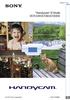 Tıklayın Handycam El Kitabı DCR-SX45E/SX65E/SX85E 2011 Sony Corporation 4-264-742-82(1) Handycam El Kitabı kullanımı Bu Handycam El Kitabı nda kameranızın tam olarak kullanımıyla ilgili bilgileri bulacaksınız.
Tıklayın Handycam El Kitabı DCR-SX45E/SX65E/SX85E 2011 Sony Corporation 4-264-742-82(1) Handycam El Kitabı kullanımı Bu Handycam El Kitabı nda kameranızın tam olarak kullanımıyla ilgili bilgileri bulacaksınız.
Handycam El Kitabı HDR-CX500E/CX500VE/CX505VE/CX520E/ CX520VE
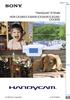 Tıklayın Handycam El Kitabı HDR-CX500E/CX500VE/CX505VE/CX520E/ CX520VE 2009 Sony Corporation 4-149-353-81(1) TR Handycam El Kitabı nı Kullanma Bu Handycam El Kitabı nda kameranızın kullanımına ilişkin
Tıklayın Handycam El Kitabı HDR-CX500E/CX500VE/CX505VE/CX520E/ CX520VE 2009 Sony Corporation 4-149-353-81(1) TR Handycam El Kitabı nı Kullanma Bu Handycam El Kitabı nda kameranızın kullanımına ilişkin
Handycam El Kitabı DCR-SR30E/SR40E/SR50E/ SR60E/SR70E/SR80E. Easy Handycam 24. Kayıt/ Oynatma 29
 2-698-884-51(1) Sabit Disk Sürücüsü Handycam ile keyifli zaman geçirme 10 Başlarken 13 Handycam El Kitabı DCR-SR30E/SR40E/SR50E/ SR60E/SR70E/SR80E Easy Handycam 24 Kayıt/ Oynatma 29 Ayar öğelerini kullanma
2-698-884-51(1) Sabit Disk Sürücüsü Handycam ile keyifli zaman geçirme 10 Başlarken 13 Handycam El Kitabı DCR-SR30E/SR40E/SR50E/ SR60E/SR70E/SR80E Easy Handycam 24 Kayıt/ Oynatma 29 Ayar öğelerini kullanma
DCR-DVD110E/DVD115E/ DVD310E/DVD410E/DVD610E/ DVD710E/DVD810E
 3-285-368-21(1) Kameranızın Keyfini Çıkarın 11 Dijital Video Kamera Kaydedici Başlarken 19 Kullanma Kılavuzu DCR-DVD110E/DVD115E/ DVD310E/DVD410E/DVD610E/ DVD710E/DVD810E Kayıt/Oynatma 34 Düzenleme 50
3-285-368-21(1) Kameranızın Keyfini Çıkarın 11 Dijital Video Kamera Kaydedici Başlarken 19 Kullanma Kılavuzu DCR-DVD110E/DVD115E/ DVD310E/DVD410E/DVD610E/ DVD710E/DVD810E Kayıt/Oynatma 34 Düzenleme 50
LEICA D-LUX 4 Firmware Update 2.2. Yeni fonksiyonlarla ilgili talimatlar
 LEICA D-LUX 4 Firmware Update 2.2 Yeni fonksiyonlarla ilgili talimatlar D-LUX 4 Bellenim Güncellemesi ile ilgili notlar Aşağıdaki fonksiyonlar 2.2 ve daha sonraki bellenim versiyonlarına eklenmiş veya
LEICA D-LUX 4 Firmware Update 2.2 Yeni fonksiyonlarla ilgili talimatlar D-LUX 4 Bellenim Güncellemesi ile ilgili notlar Aşağıdaki fonksiyonlar 2.2 ve daha sonraki bellenim versiyonlarına eklenmiş veya
DCR-DVD406E/DVD408E/ DVD506E/DVD508E/ DVD808E/DVD908E
 2-319-642-82(1) Dijital Video Kamera Kaydedici Kameranızdan keyif alın 9 Başlarken 18 Kullanma Kılavuzu DCR-DVD406E/DVD408E/ DVD506E/DVD508E/ DVD808E/DVD908E Kayıt/Oynatma 28 Düzenleme 47 Kayıt ortamının
2-319-642-82(1) Dijital Video Kamera Kaydedici Kameranızdan keyif alın 9 Başlarken 18 Kullanma Kılavuzu DCR-DVD406E/DVD408E/ DVD506E/DVD508E/ DVD808E/DVD908E Kayıt/Oynatma 28 Düzenleme 47 Kayıt ortamının
Canlı Görüntü Uzaktan Kumanda
 Canlı Görüntü Uzaktan Kumanda RM-LVR1 Bu el kitabı üniteye ait Kullanma Kılavuzu için bir tamamlayıcı niteliğindedir. Bazı eklenen veya değiştirilen işlevleri tanıtır ve çalışmalarını açıklar. Ayrıca bu
Canlı Görüntü Uzaktan Kumanda RM-LVR1 Bu el kitabı üniteye ait Kullanma Kılavuzu için bir tamamlayıcı niteliğindedir. Bazı eklenen veya değiştirilen işlevleri tanıtır ve çalışmalarını açıklar. Ayrıca bu
Handycam El Kitabı DCR-SR37E/SR38E/SR47E/SR48E/SR57E/ SR67E/SR77E/SR87E
 Tıklayın Handycam El Kitabı DCR-SR37E/SR38E/SR47E/SR48E/SR57E/ SR67E/SR77E/SR87E 2009 Sony Corporation 4-124-311-62(1) TR Handycam El Kitabı Kullanımı Bu Handycam El Kitabı içinde kameranın kullanımına
Tıklayın Handycam El Kitabı DCR-SR37E/SR38E/SR47E/SR48E/SR57E/ SR67E/SR77E/SR87E 2009 Sony Corporation 4-124-311-62(1) TR Handycam El Kitabı Kullanımı Bu Handycam El Kitabı içinde kameranın kullanımına
DCR-HC47E/HC48E. Kullanım Kılavuzu. Dijital Video Kamera Kaydedici. Kayıt/ Oynatma 17. Başlarken 7. Menü Kullanımı 32. Kasetten kopyalama/ Düzenleme
 2-319-513-82(1) Dijital Video Kamera Kaydedici Kullanım Kılavuzu Başlarken 7 Kayıt/ Oynatma 17 Menü Kullanımı 32 DCR-HC47E/HC48E Kasetten kopyalama/ Düzenleme 54 Bilgisayarın Kullanılması 62 Sorun Giderme
2-319-513-82(1) Dijital Video Kamera Kaydedici Kullanım Kılavuzu Başlarken 7 Kayıt/ Oynatma 17 Menü Kullanımı 32 DCR-HC47E/HC48E Kasetten kopyalama/ Düzenleme 54 Bilgisayarın Kullanılması 62 Sorun Giderme
DCR-SR58E/SR68E/SR78E/ SR88E/SX33E/SX34E/SX43E/ SX44E/SX53E/SX63E. Kayıt/Oynatma 19 4-170-095-82(1) 2010 Sony Corporation. İçindekiler 8.
 4-170-095-82(1) İçindekiler 8 Başlarken 11 Kayıt/Oynatma 19 Kameranızın doğru şekilde kullanılması 35 DCR-SR58E/SR68E/SR78E/ SR88E/SX33E/SX34E/SX43E/ SX44E/SX53E/SX63E Dijital Video Kamera Kaydedici Handycam
4-170-095-82(1) İçindekiler 8 Başlarken 11 Kayıt/Oynatma 19 Kameranızın doğru şekilde kullanılması 35 DCR-SR58E/SR68E/SR78E/ SR88E/SX33E/SX34E/SX43E/ SX44E/SX53E/SX63E Dijital Video Kamera Kaydedici Handycam
Handycam El Kitabı HDR-SR10E. Dijital YÇ Video Kamera Kaydedici. Kayıt/Oynatma 25. Kameranızdan keyif alın. Başlarken 15.
 3-286-598-73(1) Dijital YÇ Video Kamera Kaydedici Kameranızdan keyif alın 9 Başlarken 15 Handycam El Kitabı Kayıt/Oynatma 25 Düzenleme 47 HDR-SR10E Kayıt ortamını kullanma 60 Kameranızı özelleştirme 64
3-286-598-73(1) Dijital YÇ Video Kamera Kaydedici Kameranızdan keyif alın 9 Başlarken 15 Handycam El Kitabı Kayıt/Oynatma 25 Düzenleme 47 HDR-SR10E Kayıt ortamını kullanma 60 Kameranızı özelleştirme 64
DCR-HC62E. Kullanma Kılavuzu. Dijital Video Kamera Kaydedici. Kayıt/ Oynatma 17. Başlarken 8. Menü Kullanımı 31. Kasetten Kopyalama/ Düzenleme 53
 3-286-463-91(2) Dijital Video Kamera Kaydedici Kullanma Kılavuzu Başlarken 8 Kayıt/ Oynatma 17 Menü Kullanımı 31 DCR-HC62E Kasetten Kopyalama/ Düzenleme 53 Bilgisayarı Kullanma 61 Sorun Giderme 67 Ek Bilgiler
3-286-463-91(2) Dijital Video Kamera Kaydedici Kullanma Kılavuzu Başlarken 8 Kayıt/ Oynatma 17 Menü Kullanımı 31 DCR-HC62E Kasetten Kopyalama/ Düzenleme 53 Bilgisayarı Kullanma 61 Sorun Giderme 67 Ek Bilgiler
HDR-HC3E. Çalıştırma Kılavuzu. Dijital YÇ Video Kamera Kaydedici. Kayıt/ Oynatma 26. Yüksek tanım kalitesine sahip resimlerin keyfini çıkarın
 2-661-356-43(1) Yüksek tanım kalitesine sahip resimlerin keyfini çıkarın 8 Dijital YÇ Video Kamera Kaydedici Başlarken 10 Çalıştırma Kılavuzu HDR-HC3E Easy Handycam 22 Kayıt/ Oynatma 26 Menü Kullanımı
2-661-356-43(1) Yüksek tanım kalitesine sahip resimlerin keyfini çıkarın 8 Dijital YÇ Video Kamera Kaydedici Başlarken 10 Çalıştırma Kılavuzu HDR-HC3E Easy Handycam 22 Kayıt/ Oynatma 26 Menü Kullanımı
HDR-CX110E/CX115E/CX116E/ CX150E/CX155E/XR150E/XR155E. Kayıt/Oynatma 20 4-170-893-84(1) 2010 Sony Corporation. İçindekiler 9.
 4-170-893-84(1) İçindekiler 9 Başlarken 12 Kayıt/Oynatma 20 Kameranızdan en iyi sonucu elde edin 41 HDR-CX110E/CX115E/CX116E/ CX150E/CX155E/XR150E/XR155E Dijital YÇ Video Kamera Kaydedici Handycam El Kitabı
4-170-893-84(1) İçindekiler 9 Başlarken 12 Kayıt/Oynatma 20 Kameranızdan en iyi sonucu elde edin 41 HDR-CX110E/CX115E/CX116E/ CX150E/CX155E/XR150E/XR155E Dijital YÇ Video Kamera Kaydedici Handycam El Kitabı
HXR-MC1500P. 1/4 inç Exmor R CMOS sensörlü HD / SD AVCHD video kamera. Genel Bakış HXR-MC1500P 1
 HXR-MC1500P 1/4 inç Exmor R CMOS sensörlü HD / SD AVCHD video kamera Genel Bakış Profesyonel bir izlenim bırakb rakın HXR-MC1500P 1 Sony nin G Lensi, Exmor R sensör ve en son Aktif Optik SteadyShot ile
HXR-MC1500P 1/4 inç Exmor R CMOS sensörlü HD / SD AVCHD video kamera Genel Bakış Profesyonel bir izlenim bırakb rakın HXR-MC1500P 1 Sony nin G Lensi, Exmor R sensör ve en son Aktif Optik SteadyShot ile
DCR-DVD106E/DVD108E/ DVD109E/DVD306E/ DVD308E/DVD608E/ DVD708E
 2-319-497-42(1) Dijital Video Kamera Kaydedici Kameranızdan keyif alın 9 Başlarken 18 Kullanma Kılavuzu DCR-DVD106E/DVD108E/ DVD109E/DVD306E/ DVD308E/DVD608E/ DVD708E Kayıt/Oynatma 28 Düzenleme 45 Kayıt
2-319-497-42(1) Dijital Video Kamera Kaydedici Kameranızdan keyif alın 9 Başlarken 18 Kullanma Kılavuzu DCR-DVD106E/DVD108E/ DVD109E/DVD306E/ DVD308E/DVD608E/ DVD708E Kayıt/Oynatma 28 Düzenleme 45 Kayıt
Handycam El Kitabı HDR-CX360E/CX360VE/PJ10E/ PJ30E/PJ30VE/PJ50E/PJ50VE/XR160E
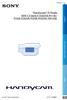 Tıklayın Handycam El Kitabı HDR-CX360E/CX360VE/PJ10E/ PJ30E/PJ30VE/PJ50E/PJ50VE/XR160E 2011 Sony Corporation 4-271-165-82(1) Handycam El Kitabı nın Kullanımı Kameranızın tüm özellikleriyle kullanımıyla
Tıklayın Handycam El Kitabı HDR-CX360E/CX360VE/PJ10E/ PJ30E/PJ30VE/PJ50E/PJ50VE/XR160E 2011 Sony Corporation 4-271-165-82(1) Handycam El Kitabı nın Kullanımı Kameranızın tüm özellikleriyle kullanımıyla
ARAÇ KAMERASI, HD Kullanma Kılavuzu
 ARAÇ KAMERASI, HD Kullanma Kılavuzu 87231 Araç kamerasının tüm fonksiyonlarının daha iyi kullanımı için cihazı kullanmadan önce lütfen bu kılavuzu dikkatli şekilde okuyun. Dikkat 1. Lütfen hafıza kartını
ARAÇ KAMERASI, HD Kullanma Kılavuzu 87231 Araç kamerasının tüm fonksiyonlarının daha iyi kullanımı için cihazı kullanmadan önce lütfen bu kılavuzu dikkatli şekilde okuyun. Dikkat 1. Lütfen hafıza kartını
Kamera Çalıştırma Kılavuzu
 2-672-379-51(1) Kamera Çalıştırma Kılavuzu Önce bunu okuyun Sabit Disk Sürücüsü Handycam keyfi sürmek 10 Başlarken 13 Easy Handycam 22 Kayıt/ Oynatma 28 Ayar öğelerini kullanma 46 DCR-SR90E/SR100E Görüntüleri
2-672-379-51(1) Kamera Çalıştırma Kılavuzu Önce bunu okuyun Sabit Disk Sürücüsü Handycam keyfi sürmek 10 Başlarken 13 Easy Handycam 22 Kayıt/ Oynatma 28 Ayar öğelerini kullanma 46 DCR-SR90E/SR100E Görüntüleri
Handycam El Kitabı HDR-XR500E/XR500VE/XR520E/ XR520VE
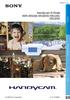 Tıklayın Handycam El Kitabı HDR-XR500E/XR500VE/XR520E/ XR520VE 2009 Sony Corporation 4-131-473-81(1) TR Handycam El Kitabı nın Kullanımı Bu Handycam El Kitabı nda kameranın kullanımına ilişkin ayrıntılı
Tıklayın Handycam El Kitabı HDR-XR500E/XR500VE/XR520E/ XR520VE 2009 Sony Corporation 4-131-473-81(1) TR Handycam El Kitabı nın Kullanımı Bu Handycam El Kitabı nda kameranın kullanımına ilişkin ayrıntılı
Hızlı başlangıç kılavuzu SE888
 Hızlı başlangıç kılavuzu SE888 İçindekiler Baz ünitesi Not * Birden fazla ahize içeren paketlerde, ek ahizeler, şarj cihazları ve güç adaptörleri bulunur. ** Bazı ülkelerde, hat adaptörünü hat kablosuna
Hızlı başlangıç kılavuzu SE888 İçindekiler Baz ünitesi Not * Birden fazla ahize içeren paketlerde, ek ahizeler, şarj cihazları ve güç adaptörleri bulunur. ** Bazı ülkelerde, hat adaptörünü hat kablosuna
DCR-SX73E/SX83E. Kayıt/Oynatma (1) 2010 Sony Corporation. İçindekiler 8. Başlarken 11. Kameranızın doğru şekilde kullanılması
 4-171-510-82(1) İçindekiler 8 Başlarken 11 Kayıt/Oynatma 19 Kameranızın doğru şekilde kullanılması Görüntülerin harici bir cihaza kaydedilmesi 35 44 DCR-SX73E/SX83E Dijital Video Kamera Kaydedici Handycam
4-171-510-82(1) İçindekiler 8 Başlarken 11 Kayıt/Oynatma 19 Kameranızın doğru şekilde kullanılması Görüntülerin harici bir cihaza kaydedilmesi 35 44 DCR-SX73E/SX83E Dijital Video Kamera Kaydedici Handycam
Handycam El Kitabı HDR-TD10E
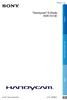 Tıklayın Handycam El Kitabı HDR-TD10E 2011 Sony Corporation 4-271-340-81(1) Handycam El Kitabı'nın Kullanımı Kameranızın tüm özellikleriyle kullanımıyla ilgili bilgileri bu Handycam El Kitabı ında bulabilirsiniz.
Tıklayın Handycam El Kitabı HDR-TD10E 2011 Sony Corporation 4-271-340-81(1) Handycam El Kitabı'nın Kullanımı Kameranızın tüm özellikleriyle kullanımıyla ilgili bilgileri bu Handycam El Kitabı ında bulabilirsiniz.
Yer yüzündeki en küçük, en hafif Handycam
 Yer yüzündeki en küçük, en hafif Handycam Sayı: 20 Bu Ay... Dünya nın en küçük ve hafifi çok havalı Taşınabilir High Definition İhtişamı BRAVIA D3000 Serisi ile Tanışın Cyber-shot ile su altı keyfi Anılarınızı
Yer yüzündeki en küçük, en hafif Handycam Sayı: 20 Bu Ay... Dünya nın en küçük ve hafifi çok havalı Taşınabilir High Definition İhtişamı BRAVIA D3000 Serisi ile Tanışın Cyber-shot ile su altı keyfi Anılarınızı
DCR-HC37E/HC38E/ HC45E
 2-319-525-82(1) Dijital Video Kamera Kaydedici Kullanma Kılavuzu Başlarken 7 Kayıt/ Oynatma 15 Menü Kullanımı 26 DCR-HC37E/HC38E/ HC45E Kasetten kopyalama/ Düzenleme 41 Bilgisayarın Kullanılması 46 Sorun
2-319-525-82(1) Dijital Video Kamera Kaydedici Kullanma Kılavuzu Başlarken 7 Kayıt/ Oynatma 15 Menü Kullanımı 26 DCR-HC37E/HC38E/ HC45E Kasetten kopyalama/ Düzenleme 41 Bilgisayarın Kullanılması 46 Sorun
Tablet Bilgisayar SGPT13 Serisi. Hızlı Kurulum Kılavuzu
 Tablet Bilgisayar SGPT13 Serisi Hızlı Kurulum Kılavuzu Hoş Geldiniz Xperia Tablet S satın aldığınız için tebrik ederiz. Bu Hızlı Kurulum Kılavuzu, tablet bilgisayarınızın kullanılması için gereken başlangıç
Tablet Bilgisayar SGPT13 Serisi Hızlı Kurulum Kılavuzu Hoş Geldiniz Xperia Tablet S satın aldığınız için tebrik ederiz. Bu Hızlı Kurulum Kılavuzu, tablet bilgisayarınızın kullanılması için gereken başlangıç
Çalıştırma Kılavuzu DCR-HC23E/HC24E/ HC26E/HC35E. Dijital Video Kamera Kaydedici. Kayıt/Oynat 20. Başlarken 8. Menü Kullanımı 36
 2-665-184-41(1) Dijital Video Kamera Kaydedici Başlarken 8 Çalıştırma Kılavuzu Kayıt/Oynat 20 Menü Kullanımı 36 DCR-HC23E/HC24E/ HC26E/HC35E Kasetten kopyalama/ Düzenleme 52 Bilgisayarın Kullanılması 59
2-665-184-41(1) Dijital Video Kamera Kaydedici Başlarken 8 Çalıştırma Kılavuzu Kayıt/Oynat 20 Menü Kullanımı 36 DCR-HC23E/HC24E/ HC26E/HC35E Kasetten kopyalama/ Düzenleme 52 Bilgisayarın Kullanılması 59
Handycam El Kitabı DCR-PJ5E/SR21E/SX21E
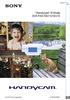 Tıklatın Handycam El Kitabı DCR-PJ5E/SR21E/SX21E 2011 Sony Corporation 4-290-837-81(1) Handycam El Kitabı kullanımı Bu Handycam El Kitabı içinde kameranızın kullanımıyla ilgili tüm bilgileri bulabilirsiniz.
Tıklatın Handycam El Kitabı DCR-PJ5E/SR21E/SX21E 2011 Sony Corporation 4-290-837-81(1) Handycam El Kitabı kullanımı Bu Handycam El Kitabı içinde kameranızın kullanımıyla ilgili tüm bilgileri bulabilirsiniz.
Handycam El Kitabı HDR-CX6EK/CX7E/ CX7EK. Dijital YÇ Video Kamera Kaydedici. Kayıt/Oynatma 24. Kameranızdan Keyif Alın. Başlarken 15.
 3-214-657-51(1) Dijital YÇ Video Kamera Kaydedici Kameranızdan Keyif Alın 8 Başlarken 15 Handycam El Kitabı Kayıt/Oynatma 24 Düzenleme 46 HDR-CX6EK/CX7E/ CX7EK Kayıt Ortamının Kullanılması 55 Kameranızın
3-214-657-51(1) Dijital YÇ Video Kamera Kaydedici Kameranızdan Keyif Alın 8 Başlarken 15 Handycam El Kitabı Kayıt/Oynatma 24 Düzenleme 46 HDR-CX6EK/CX7E/ CX7EK Kayıt Ortamının Kullanılması 55 Kameranızın
HDR-CX550E/CX550VE/ XR550E/XR550VE. Kayıt/Oynatma (1) 2010 Sony Corporation. İçindekiler 9. Başlarken 12
 4-170-535-82(1) İçindekiler 9 Başlarken 12 Kayıt/Oynatma 21 Kameranızdan en iyi sonucu elde edin 44 HDR-CX550E/CX550VE/ XR550E/XR550VE Dijital YÇ Video Kamera Kaydedici Handycam El Kitabı Görüntülerin
4-170-535-82(1) İçindekiler 9 Başlarken 12 Kayıt/Oynatma 21 Kameranızdan en iyi sonucu elde edin 44 HDR-CX550E/CX550VE/ XR550E/XR550VE Dijital YÇ Video Kamera Kaydedici Handycam El Kitabı Görüntülerin
Canon Log Talimat Kılavuzu
 EOS 5D Mark IV (WG) Canon Log Talimat Kılavuzu Bu kılavuz, Canon Log uyumluluğu için yükseltilmiş EOS 5D Mark IV ürününe yöneliktir. Bu kılavuz, sadece Canon Günlüğü ile ilgili özellikleri açıklamaktadır.
EOS 5D Mark IV (WG) Canon Log Talimat Kılavuzu Bu kılavuz, Canon Log uyumluluğu için yükseltilmiş EOS 5D Mark IV ürününe yöneliktir. Bu kılavuz, sadece Canon Günlüğü ile ilgili özellikleri açıklamaktadır.
Archive Player Divar Series. Kullanım kılavuzu
 Archive Player Divar Series tr Kullanım kılavuzu Archive Player İçindekiler tr 3 İçindekiler 1 Giriş 4 2 Çalışma 5 2.1 Programın başlatılması 5 2.2 Ana pencere tanıtımı 6 2.3 Açma düğmesi 6 2.4 Kamera
Archive Player Divar Series tr Kullanım kılavuzu Archive Player İçindekiler tr 3 İçindekiler 1 Giriş 4 2 Çalışma 5 2.1 Programın başlatılması 5 2.2 Ana pencere tanıtımı 6 2.3 Açma düğmesi 6 2.4 Kamera
HDR-CX300E/CX305E/CX350E/ CX350VE/CX370E/XR350E/XR350VE
 4-171-501-83(1) İçindekiler 9 Başlarken 12 Kayıt/Oynatma 20 Kameranızdan en iyi sonucu elde edin 40 HDR-CX300E/CX305E/CX350E/ CX350VE/CX370E/XR350E/XR350VE Dijital YÇ Video Kamera Kaydedici Handycam El
4-171-501-83(1) İçindekiler 9 Başlarken 12 Kayıt/Oynatma 20 Kameranızdan en iyi sonucu elde edin 40 HDR-CX300E/CX305E/CX350E/ CX350VE/CX370E/XR350E/XR350VE Dijital YÇ Video Kamera Kaydedici Handycam El
DCR-SR15E/SR20E/SX15E/ SX20E/SX20EK. Kayıt/Oynatma 20 4-209-887-81(1) 2010 Sony Corporation. İçindekiler 8. Başlarken 11
 4-209-887-81(1) İçindekiler 8 Başlarken 11 Kayıt/Oynatma 20 Kameranızın doğru şekilde kullanılması 35 DCR-SR15E/SR20E/SX15E/ SX20E/SX20EK Görüntülerin harici bir cihaza kaydedilmesi 46 Kameranın özelleştirilmesi
4-209-887-81(1) İçindekiler 8 Başlarken 11 Kayıt/Oynatma 20 Kameranızın doğru şekilde kullanılması 35 DCR-SR15E/SR20E/SX15E/ SX20E/SX20EK Görüntülerin harici bir cihaza kaydedilmesi 46 Kameranın özelleştirilmesi
ÇAMAŞIR MAKİNASI KULLANIM TALİMATI
 1.AMAÇ VE KAPSAM: Bu talimatın amacı çamaşır makinası, güvenli ve etkin çalışmasının yöntemlerini belirlemektir. Bu talimat Yemekhanemiz içerisindeki çamaşır makinasını kapsar. 2.GÖREV VE SORUMLULUK: Temizlik
1.AMAÇ VE KAPSAM: Bu talimatın amacı çamaşır makinası, güvenli ve etkin çalışmasının yöntemlerini belirlemektir. Bu talimat Yemekhanemiz içerisindeki çamaşır makinasını kapsar. 2.GÖREV VE SORUMLULUK: Temizlik
Çok Kanallı AV Alıcısı. Buradan başlayın Merhaba, bu belge Hızlı Kurulum Kılavuzunuzdur
 Çok Kanallı AV Alıcısı STR-DN1020 Buradan başlayın Merhaba, bu belge Hızlı Kurulum Kılavuzunuzdur 1 Hoparlörlerin ayarlanması 2 TV'nizin ve diğer cihazların bağlanması 3 Diğer bağlantılar 4 Hoparlörlerin
Çok Kanallı AV Alıcısı STR-DN1020 Buradan başlayın Merhaba, bu belge Hızlı Kurulum Kılavuzunuzdur 1 Hoparlörlerin ayarlanması 2 TV'nizin ve diğer cihazların bağlanması 3 Diğer bağlantılar 4 Hoparlörlerin
Handycam El Kitabı DCR-PJ6E/SX22E
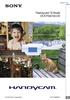 Tıklatın Handycam El Kitabı DCR-PJ6E/SX22E 2012 Sony Corporation 4-437-566-81(1) Handycam El Kitabı kullanımı Bu Handycam El Kitabı içinde kameranızın kullanımıyla ilgili tüm bilgileri bulabilirsiniz.
Tıklatın Handycam El Kitabı DCR-PJ6E/SX22E 2012 Sony Corporation 4-437-566-81(1) Handycam El Kitabı kullanımı Bu Handycam El Kitabı içinde kameranızın kullanımıyla ilgili tüm bilgileri bulabilirsiniz.
Moto Mod aksesuarınızı takma
 360 CAMERA Moto Mod aksesuarınızı takma Telefonunuzun arkasındaki kamera lensini 360 Camera ile hizalayın, ardından telefonun yan ve alt taraflarını Moto Mod ile birbirlerine geçinceye kadar hizalayın.
360 CAMERA Moto Mod aksesuarınızı takma Telefonunuzun arkasındaki kamera lensini 360 Camera ile hizalayın, ardından telefonun yan ve alt taraflarını Moto Mod ile birbirlerine geçinceye kadar hizalayın.
GÜVENLİK TALİMATLARI GİRİŞ ÖZELLİKLER
 KULLANIM KILAVUZU GÜVENLİK TALİMATLARI Talimatlara uyulmaması nedeniyle hasar oluşması durumunda garanti geçerli değilir.o yüzden talimatları lütfen iyice okuyun. Bu talimatları saklayın. Bu ürünü düşürmeyin,
KULLANIM KILAVUZU GÜVENLİK TALİMATLARI Talimatlara uyulmaması nedeniyle hasar oluşması durumunda garanti geçerli değilir.o yüzden talimatları lütfen iyice okuyun. Bu talimatları saklayın. Bu ürünü düşürmeyin,
Handycam El Kitabı HDR-CX130E/CX160E/CX180E
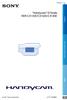 Tıklayın Handycam El Kitabı HDR-CX130E/CX160E/CX180E 2011 Sony Corporation 4-271-479-82(1) Handycam El Kitabı nın Kullanımı Kameranızın tüm özellikleriyle kullanımıyla ilgili bilgileri bu Handycam El Kitabı
Tıklayın Handycam El Kitabı HDR-CX130E/CX160E/CX180E 2011 Sony Corporation 4-271-479-82(1) Handycam El Kitabı nın Kullanımı Kameranızın tüm özellikleriyle kullanımıyla ilgili bilgileri bu Handycam El Kitabı
MAGIC MOTION UZAKTAN KUMANDA
 KULLANIM KILAVUZU MAGIC MOTION UZAKTAN KUMANDA Setinizi çalıştırmadan önce bu kılavuzu lütfen dikkatle okuyun ve ileride başvurmak için saklayın. AN-MR200 Magic Motion Uzaktan Kumanda (AKB732955) Dongle
KULLANIM KILAVUZU MAGIC MOTION UZAKTAN KUMANDA Setinizi çalıştırmadan önce bu kılavuzu lütfen dikkatle okuyun ve ileride başvurmak için saklayın. AN-MR200 Magic Motion Uzaktan Kumanda (AKB732955) Dongle
1. Kutu içeriği. 2. Cihaz Genel Görünümü
 1. Kutu içeriği 1. Prestigio Araç DVR 4. USB kablosu 7. Şarj edilebilir pil 2. Vakumlu Ayaklık 5. HDMI kablosu 8. Hızlı Başlangıç Kılavuzu 3. Araç Şarjı 6. AV kablosu 9. Taşıma Kılıfı 2. Cihaz Genel Görünümü
1. Kutu içeriği 1. Prestigio Araç DVR 4. USB kablosu 7. Şarj edilebilir pil 2. Vakumlu Ayaklık 5. HDMI kablosu 8. Hızlı Başlangıç Kılavuzu 3. Araç Şarjı 6. AV kablosu 9. Taşıma Kılıfı 2. Cihaz Genel Görünümü
Kullanım Kontrolleri. ActivSound 75. (1) Güç (Power) düğmesi Cihazı açar/kapatır. (2) Güç göstergesi Cihaz AÇIK durumda olduğunda yeşil yanar.
 ActivSound 75 (1) Güç (Power) düğmesi Cihazı açar/kapatır. () Güç göstergesi Cihaz AÇIK durumda olduğunda yeşil yanar. () Kızılötesi Mikrofon Ses Kontrolü [Öğretmen (Teacher) 1 ve ] Bu kontrol, kızılötesi
ActivSound 75 (1) Güç (Power) düğmesi Cihazı açar/kapatır. () Güç göstergesi Cihaz AÇIK durumda olduğunda yeşil yanar. () Kızılötesi Mikrofon Ses Kontrolü [Öğretmen (Teacher) 1 ve ] Bu kontrol, kızılötesi
İÇİNDEKİLER. Önlemler Önemli Bilgiler Ürün İnceleme LCD ekran Telsiz şeması açıklamaları Temel işlemler- Gelişmiş özellikler
 İÇİNDEKİLER Önlemler Önemli Bilgiler Ürün İnceleme LCD ekran Telsiz şeması açıklamaları Temel işlemler- Gelişmiş özellikler 2 3-4 5 5 6 1 Değerli Müşterimiz LUITON LT- 002 ürününü tercih ettiğiniz için
İÇİNDEKİLER Önlemler Önemli Bilgiler Ürün İnceleme LCD ekran Telsiz şeması açıklamaları Temel işlemler- Gelişmiş özellikler 2 3-4 5 5 6 1 Değerli Müşterimiz LUITON LT- 002 ürününü tercih ettiğiniz için
Daha fazla bilgi için, ürünle birlikte gelen CD-ROM'daki kullanıcı kılavuzuna bakın.
 Türkçe Daha fazla bilgi için, ürünle birlikte gelen CD-ROM'daki kullanıcı kılavuzuna bakın. Ürüne Genel Bakış Önden Görünüş 1 2 3 4 5 6 7 8 9 10 1. Deklanşör 2. Güç düğmesi 3. Hoparlör 4. Otomatik zamanlayıcı
Türkçe Daha fazla bilgi için, ürünle birlikte gelen CD-ROM'daki kullanıcı kılavuzuna bakın. Ürüne Genel Bakış Önden Görünüş 1 2 3 4 5 6 7 8 9 10 1. Deklanşör 2. Güç düğmesi 3. Hoparlör 4. Otomatik zamanlayıcı
İçindekiler. Giriş. Uyarı. Dikkat Edilecek Noktalar. Ana Ünite Hakkında. Uzaktan Kumanda Ünitesi. OSD Temel Ayarları.
 MODEL NO: LE82N8HA İçindekiler Giriş Uyarı Dikkat Edilecek Noktalar Ana Ünite Hakkında Uzaktan Kumanda Ünitesi OSD Temel Ayarları USB Özellikleri Teknik Özellikler Sorun Giderme Giriş LED TV ürünümüzü
MODEL NO: LE82N8HA İçindekiler Giriş Uyarı Dikkat Edilecek Noktalar Ana Ünite Hakkında Uzaktan Kumanda Ünitesi OSD Temel Ayarları USB Özellikleri Teknik Özellikler Sorun Giderme Giriş LED TV ürünümüzü
Hızlı başlangıç kılavuzu CD170/CD175
 Hızlı başlangıç kılavuzu CD170/CD175 İçindekiler Baz istasyonu (CD175) Baz istasyonu (CD170) Not * Birden fazla el cihazı içeren paketlerde, ek el cihazları, şarj cihazları ve güç adaptörleri bulunur.
Hızlı başlangıç kılavuzu CD170/CD175 İçindekiler Baz istasyonu (CD175) Baz istasyonu (CD170) Not * Birden fazla el cihazı içeren paketlerde, ek el cihazları, şarj cihazları ve güç adaptörleri bulunur.
SUPER BASS TAŞINABİLİR BLUETOOTH HOPARLÖR
 SUPER BASS TAŞINABİLİR BLUETOOTH HOPARLÖR Kullanım Kılavuzu DA-10287 DIGITUS DA-10287 Super Bass Taşınabilir Bluetooth Hoparlörü satın aldığınız için teşekkür ederiz! Bu kullanım kılavuzu Bluetooth Hoparlörünüzün
SUPER BASS TAŞINABİLİR BLUETOOTH HOPARLÖR Kullanım Kılavuzu DA-10287 DIGITUS DA-10287 Super Bass Taşınabilir Bluetooth Hoparlörü satın aldığınız için teşekkür ederiz! Bu kullanım kılavuzu Bluetooth Hoparlörünüzün
Genel Bilgiler Aksesuarlar Genel Bilgiler Dış Görünüş Üst Yan Buton fonksiyonları MENU Arka Mod Düğmesi(Çalışma modu)
 mm+- Aksesuarlar Dijital Fotoğraf Makinası Driver CD & Ulead Yazılımı Hızlı Kullanım Kılavuzu x AA Pil USB Kablo Kılıf El Kayışı Kullanma Kılavuzu Video Kablosu Dış Görünüş Üst Kayıt Butonu Power Butonu
mm+- Aksesuarlar Dijital Fotoğraf Makinası Driver CD & Ulead Yazılımı Hızlı Kullanım Kılavuzu x AA Pil USB Kablo Kılıf El Kayışı Kullanma Kılavuzu Video Kablosu Dış Görünüş Üst Kayıt Butonu Power Butonu
Welcome to the World of PlayStation Hızlı Başlangıç Rehberi
 Welcome to the World of PlayStation Hızlı Başlangıç Rehberi Türkçe PCH-2016 7025575 PlayStation Vita sisteminizin ilk kez kullanılması 5 saniye basılı tutun PS Vita sisteminizi açın. Sisteminizi ilk kez
Welcome to the World of PlayStation Hızlı Başlangıç Rehberi Türkçe PCH-2016 7025575 PlayStation Vita sisteminizin ilk kez kullanılması 5 saniye basılı tutun PS Vita sisteminizi açın. Sisteminizi ilk kez
Đçindekiler. Paket Đçeriği
 SCSI Serisi Net DVR Kullanım Kılavuzu V2.1 Đçindekiler 1. HDD Kurulumu... 3 2. DVR Bağlantısı... 4 3. DVR ın Açılması... 6 4. DVR a Giriş... 6 5. Tarih Saat Ayarı... 7 6. IP Adres Ayarı... 7 7. HDDFormatlama...
SCSI Serisi Net DVR Kullanım Kılavuzu V2.1 Đçindekiler 1. HDD Kurulumu... 3 2. DVR Bağlantısı... 4 3. DVR ın Açılması... 6 4. DVR a Giriş... 6 5. Tarih Saat Ayarı... 7 6. IP Adres Ayarı... 7 7. HDDFormatlama...
Kullanım kılavuzu. Stereo Mikrofon STM10
 Kullanım kılavuzu Stereo Mikrofon STM10 İçindekiler Temel Bilgiler...3 Fonksiyona genel bakış...3 Donanıma genel bakış...3 Montaj...4 Mikrofonunuzun kullanımı...5 Ses kaydetme...5 Videolar için ses kaydetme...8
Kullanım kılavuzu Stereo Mikrofon STM10 İçindekiler Temel Bilgiler...3 Fonksiyona genel bakış...3 Donanıma genel bakış...3 Montaj...4 Mikrofonunuzun kullanımı...5 Ses kaydetme...5 Videolar için ses kaydetme...8
3B GÖZLÜK KULLANICI KILAVUZU. Lütfen setinizi çalıştırmadan önce bu kılavuzu dikkatli bir şekilde okuyun ve gelecekte başvurmak üzere saklayın.
 KULLANICI KILAVUZU 3B GÖZLÜK Lütfen setinizi çalıştırmadan önce bu kılavuzu dikkatli bir şekilde okuyun ve gelecekte başvurmak üzere saklayın. AG-S100 www.lge.com 2 Dikkat Kişisel güvenliğinizi sağlamak
KULLANICI KILAVUZU 3B GÖZLÜK Lütfen setinizi çalıştırmadan önce bu kılavuzu dikkatli bir şekilde okuyun ve gelecekte başvurmak üzere saklayın. AG-S100 www.lge.com 2 Dikkat Kişisel güvenliğinizi sağlamak
LE66N8HM - LE66N8HA NORDMENDE
 26" LED TELEVİZYON VE MONİTÖR LE66N8HM - LE66N8HA NORDMENDE İçindekiler Giriş Uyarı Dikkat Edilecek Noktalar Ana Ünite Hakkında Uzaktan Kumanda Ünitesi OSD Temel Ayarları USB Özellikleri Teknik Özellikler
26" LED TELEVİZYON VE MONİTÖR LE66N8HM - LE66N8HA NORDMENDE İçindekiler Giriş Uyarı Dikkat Edilecek Noktalar Ana Ünite Hakkında Uzaktan Kumanda Ünitesi OSD Temel Ayarları USB Özellikleri Teknik Özellikler
Tablet Bilgisayar SGPT12 Serisi. Hızlı Kurulum Kılavuzu
 Tablet Bilgisayar SGPT12 Serisi Hızlı Kurulum Kılavuzu Hoş Geldiniz Xperia Tablet S satın aldığınız için tebrik ederiz. Bu Hızlı Kurulum Kılavuzu, tablet bilgisayarınızın kullanılması için gereken başlangıç
Tablet Bilgisayar SGPT12 Serisi Hızlı Kurulum Kılavuzu Hoş Geldiniz Xperia Tablet S satın aldığınız için tebrik ederiz. Bu Hızlı Kurulum Kılavuzu, tablet bilgisayarınızın kullanılması için gereken başlangıç
K- STYLE UZAKTAN KUMANDA KILAVUZU
 K- STYLE UZAKTAN KUMANDA KILAVUZU Lütfen bu kılavuzu uygun şekilde saklayın ve kullanım öncesi dikkatlice okuyun. Sayfa - 1 Ayarı yükseltme : Sıcaklık değerini, Zamanlayıcı zamanını veya Saat zamanını
K- STYLE UZAKTAN KUMANDA KILAVUZU Lütfen bu kılavuzu uygun şekilde saklayın ve kullanım öncesi dikkatlice okuyun. Sayfa - 1 Ayarı yükseltme : Sıcaklık değerini, Zamanlayıcı zamanını veya Saat zamanını
Bellek Modülleri Kullanıcı Kılavuzu
 Bellek Modülleri Kullanıcı Kılavuzu Copyright 2009 Hewlett-Packard Development Company, L.P. Bu belgede yer alan bilgiler önceden haber verilmeksizin değiştirilebilir. HP ürünleri ve hizmetlerine ilişkin
Bellek Modülleri Kullanıcı Kılavuzu Copyright 2009 Hewlett-Packard Development Company, L.P. Bu belgede yer alan bilgiler önceden haber verilmeksizin değiştirilebilir. HP ürünleri ve hizmetlerine ilişkin
Harici Ortam Kartları Kullanıcı Kılavuzu
 Harici Ortam Kartları Kullanıcı Kılavuzu Telif Hakkı 2009 Hewlett-Packard Development Company, L.P. Java, Sun Microsystems, Inc. şirketinin ABD ticari markasıdır. SD logosu sahibinin ticari markasıdır.
Harici Ortam Kartları Kullanıcı Kılavuzu Telif Hakkı 2009 Hewlett-Packard Development Company, L.P. Java, Sun Microsystems, Inc. şirketinin ABD ticari markasıdır. SD logosu sahibinin ticari markasıdır.
1. Kurulum. Tam ekranda iken MENU tuşuna. Başlat sekmesine gelin ve sonra [ / ] basın ve menüye girin. [ / ]
![1. Kurulum. Tam ekranda iken MENU tuşuna. Başlat sekmesine gelin ve sonra [ / ] basın ve menüye girin. [ / ] 1. Kurulum. Tam ekranda iken MENU tuşuna. Başlat sekmesine gelin ve sonra [ / ] basın ve menüye girin. [ / ]](/thumbs/26/7302274.jpg) 1. Kurulum Tam ekranda iken MENU tuşuna basın ve menüye girin. [ / ] tuşlarına basarak Kurulum, Kanal Düzenleme, Sistem Ayarları ve Medya Merkezi menülerine geçiş yapabilirsiniz. Kurulum menüsü altından
1. Kurulum Tam ekranda iken MENU tuşuna basın ve menüye girin. [ / ] tuşlarına basarak Kurulum, Kanal Düzenleme, Sistem Ayarları ve Medya Merkezi menülerine geçiş yapabilirsiniz. Kurulum menüsü altından
Harici Ortam Kartları
 Harici Ortam Kartları Belge Bölüm Numarası: 419584-141 Ocak 2007 Bu kılavuzda isteğe bağlı harici ortam kartlarının nasıl kullanılacağı anlatılır. İçindekiler 1 Dijital Ortam Yuvası kartları Dijital ortam
Harici Ortam Kartları Belge Bölüm Numarası: 419584-141 Ocak 2007 Bu kılavuzda isteğe bağlı harici ortam kartlarının nasıl kullanılacağı anlatılır. İçindekiler 1 Dijital Ortam Yuvası kartları Dijital ortam
Copyright 2017 HP Development Company, L.P.
 Kullanıcı Kılavuzu Copyright 2017 HP Development Company, L.P. Bu belgede yer alan bilgiler önceden bildirilmeden değiştirilebilir. HP ürünleri ve hizmetlerine ilişkin garantiler, bu ürünler ve hizmetlerle
Kullanıcı Kılavuzu Copyright 2017 HP Development Company, L.P. Bu belgede yer alan bilgiler önceden bildirilmeden değiştirilebilir. HP ürünleri ve hizmetlerine ilişkin garantiler, bu ürünler ve hizmetlerle
HP 2400/2500 Ultra Hafif Takma Birimi Kullanıcı Kılavuzu
 HP 2400/2500 Ultra Hafif Takma Birimi Kullanıcı Kılavuzu Copyright 2007 Hewlett-Packard Development Company, L.P. Microsoft, Microsoft Corporation kuruluşunun ABD'de tescilli ticari markasıdır. Bu belgede
HP 2400/2500 Ultra Hafif Takma Birimi Kullanıcı Kılavuzu Copyright 2007 Hewlett-Packard Development Company, L.P. Microsoft, Microsoft Corporation kuruluşunun ABD'de tescilli ticari markasıdır. Bu belgede
X-107 KULLANMA KILAVUZU
 X-107 KULLANMA KILAVUZU Ekran ölçüsü 7inç Çözünürlülük 480 X ( RGB) X 234 Parlaklık 350cd/m2 Kontrast 300 : 1 Görüntü açısı ( L/R / T / B) : 60/ 60/40/60 Güç kaynağı 8~17V ( tipik DV 12V) Güç sarfiyatı
X-107 KULLANMA KILAVUZU Ekran ölçüsü 7inç Çözünürlülük 480 X ( RGB) X 234 Parlaklık 350cd/m2 Kontrast 300 : 1 Görüntü açısı ( L/R / T / B) : 60/ 60/40/60 Güç kaynağı 8~17V ( tipik DV 12V) Güç sarfiyatı
Bellek Modülleri. Belge Parça Numarası: Bu kılavuzda, bilgisayardaki belleğin nasıl değiştirileceği ve yükseltileceği açıklanmaktadır.
 Bellek Modülleri Belge Parça Numarası: 393521-142 Aralik 2005 Bu kılavuzda, bilgisayardaki belleğin nasıl değiştirileceği ve yükseltileceği açıklanmaktadır. İçindekiler 1 Bellek modülleri ekleme veya değiştirme
Bellek Modülleri Belge Parça Numarası: 393521-142 Aralik 2005 Bu kılavuzda, bilgisayardaki belleğin nasıl değiştirileceği ve yükseltileceği açıklanmaktadır. İçindekiler 1 Bellek modülleri ekleme veya değiştirme
Harici Aygıtlar Kullanıcı Kılavuzu
 Harici Aygıtlar Kullanıcı Kılavuzu Copyright 2007 Hewlett-Packard Development Company, L.P. Bu belgede yer alan bilgiler önceden haber verilmeksizin değiştirilebilir. HP ürünleri ve hizmetlerine ilişkin
Harici Aygıtlar Kullanıcı Kılavuzu Copyright 2007 Hewlett-Packard Development Company, L.P. Bu belgede yer alan bilgiler önceden haber verilmeksizin değiştirilebilir. HP ürünleri ve hizmetlerine ilişkin
Harici Ortam Kartları Kullanıcı Kılavuzu
 Harici Ortam Kartları Kullanıcı Kılavuzu Copyright 2007 Hewlett-Packard Development Company, L.P. SD Logosu sahibinin ticari markasıdır. Java, Sun Microsystems, Inc. Kuruluşunun ABD de tescilli markasıdır.
Harici Ortam Kartları Kullanıcı Kılavuzu Copyright 2007 Hewlett-Packard Development Company, L.P. SD Logosu sahibinin ticari markasıdır. Java, Sun Microsystems, Inc. Kuruluşunun ABD de tescilli markasıdır.
DCR-HC51E/HC52E/ HC53E/HC54E
 3-286-461-91(1) Dijital Video Kamera Kaydedici Kullanma Kılavuzu Başlarken 7 Kayıt/ Oynatma 15 Menü Kullanımı 26 DCR-HC51E/HC52E/ HC53E/HC54E Kasetten Kopyalama/ Düzenleme 42 Bilgisayarı Kullanma 46 Sorun
3-286-461-91(1) Dijital Video Kamera Kaydedici Kullanma Kılavuzu Başlarken 7 Kayıt/ Oynatma 15 Menü Kullanımı 26 DCR-HC51E/HC52E/ HC53E/HC54E Kasetten Kopyalama/ Düzenleme 42 Bilgisayarı Kullanma 46 Sorun
PRESTIGIO GEOVISION 150/450 KULLANMA KILAVUZU
 PRESTIGIO GEOVISION 150/450 KULLANMA KILAVUZU Prestigio GeoVision 150 Kontrollerin yerleşimi 1. Açma/kapama düğmesi 2. SD Kart Yuvası 3. Dokunma Paneli 4. Menü Butonu 5. Işıklı Gösterge (Şarj olurken kırmızı
PRESTIGIO GEOVISION 150/450 KULLANMA KILAVUZU Prestigio GeoVision 150 Kontrollerin yerleşimi 1. Açma/kapama düğmesi 2. SD Kart Yuvası 3. Dokunma Paneli 4. Menü Butonu 5. Işıklı Gösterge (Şarj olurken kırmızı
İçindekiler. Giriş. Uyarı. Dikkat Edilecek Noktalar. Ana Ünite Hakkında. Uzaktan Kumanda Ünitesi. OSD Temel Ayarları.
 LC42A15FV İçindekiler Giriş Uyarı Dikkat Edilecek Noktalar Ana Ünite Hakkında Uzaktan Kumanda Ünitesi OSD Temel Ayarları USB Özellikleri Teknik Özellikler Sorun Giderme 1 Giriş LCD TV ürünümüzü satın aldığınız
LC42A15FV İçindekiler Giriş Uyarı Dikkat Edilecek Noktalar Ana Ünite Hakkında Uzaktan Kumanda Ünitesi OSD Temel Ayarları USB Özellikleri Teknik Özellikler Sorun Giderme 1 Giriş LCD TV ürünümüzü satın aldığınız
Modem ve Yerel Ağ. Kullanıcı Kılavuzu
 Modem ve Yerel Ağ Kullanıcı Kılavuzu Telif Hakkı 2006 Hewlett-Packard Development Company, L.P. Bu belgede yer alan bilgiler önceden haber verilmeksizin değiştirilebilir. HP ürünleri ve hizmetlerine ilişkin
Modem ve Yerel Ağ Kullanıcı Kılavuzu Telif Hakkı 2006 Hewlett-Packard Development Company, L.P. Bu belgede yer alan bilgiler önceden haber verilmeksizin değiştirilebilir. HP ürünleri ve hizmetlerine ilişkin
Kullanım kılavuzunuz PIONEER AVIC-S1
 Bu kullanım kılavuzunda önerileri okuyabilir, teknik kılavuz veya PIONEER AVIC-S1 için kurulum kılavuzu. Bu kılavuzdaki PIONEER AVIC-S1 tüm sorularınızı (bilgi, özellikler, güvenlik danışma, boyut, aksesuarlar,
Bu kullanım kılavuzunda önerileri okuyabilir, teknik kılavuz veya PIONEER AVIC-S1 için kurulum kılavuzu. Bu kılavuzdaki PIONEER AVIC-S1 tüm sorularınızı (bilgi, özellikler, güvenlik danışma, boyut, aksesuarlar,
A. İşlem Kontrol Paneli
 A. İşlem Kontrol Paneli EN TR Timer Zamanlayıcı Memory/Screen lock (unlock) Hafıza/Ekran kilidi (kilit açma) Downward movement Aşağı hareket Upward movement Yukarı hareket Memory 1/2/3 Hafıza 1/2/3 Display
A. İşlem Kontrol Paneli EN TR Timer Zamanlayıcı Memory/Screen lock (unlock) Hafıza/Ekran kilidi (kilit açma) Downward movement Aşağı hareket Upward movement Yukarı hareket Memory 1/2/3 Hafıza 1/2/3 Display
WAE Music uygulamasını indirin
 TÜRKÇE 3 1. Açma/Kapama düğmesi 2. FM/Bluetooth modu 3. 4. 3+4. 5. Pil göstergesi 6. FM/Bluetooth göstergesi 7. USB Girişi 8. Giriş Hattı 9. Koruyucu kapak 10. ¼" montaj için vida deliği 11. Bilek askısı
TÜRKÇE 3 1. Açma/Kapama düğmesi 2. FM/Bluetooth modu 3. 4. 3+4. 5. Pil göstergesi 6. FM/Bluetooth göstergesi 7. USB Girişi 8. Giriş Hattı 9. Koruyucu kapak 10. ¼" montaj için vida deliği 11. Bilek askısı
DICENTIS. Wireless Conference System. User manual
 DICENTIS Wireless Conference System tr User manual DICENTIS İçindekiler tr 3 İçindekiler 1 Güvenlik 4 2 Bu kılavuz hakkında 5 2.1 Hedef kitle 5 2.2 Telif hakkı ve feragatname 5 2.3 Belge geçmişi 5 3 Sisteme
DICENTIS Wireless Conference System tr User manual DICENTIS İçindekiler tr 3 İçindekiler 1 Güvenlik 4 2 Bu kılavuz hakkında 5 2.1 Hedef kitle 5 2.2 Telif hakkı ve feragatname 5 2.3 Belge geçmişi 5 3 Sisteme
Başlarken NSZ-GS7. Ağ Ortam Oynatıcısı. Ekran görüntüleri, işlemler ve teknik özellikler önceden bildirilmeksizin değiştirilebilir.
 Başlarken TR Ağ Ortam Oynatıcısı NSZ-GS7 Ekran görüntüleri, işlemler ve teknik özellikler önceden bildirilmeksizin değiştirilebilir. Başlarken: ON/STANDBY Oynatıcıyı açar veya kapatır. Bağlı cihazların
Başlarken TR Ağ Ortam Oynatıcısı NSZ-GS7 Ekran görüntüleri, işlemler ve teknik özellikler önceden bildirilmeksizin değiştirilebilir. Başlarken: ON/STANDBY Oynatıcıyı açar veya kapatır. Bağlı cihazların
Sürücüler. Kullanıcı Kılavuzu
 Sürücüler Kullanıcı Kılavuzu Copyright 2007 Hewlett-Packard Development Company, L.P. Bu belgede yer alan bilgiler önceden haber verilmeksizin değiştirilebilir. HP ürünleri ve hizmetlerine ilişkin garantiler,
Sürücüler Kullanıcı Kılavuzu Copyright 2007 Hewlett-Packard Development Company, L.P. Bu belgede yer alan bilgiler önceden haber verilmeksizin değiştirilebilir. HP ürünleri ve hizmetlerine ilişkin garantiler,
DICENTIS. Wireless Conference System. User manual
 DICENTIS Wireless Conference System tr User manual DICENTIS İçindekiler tr 3 İçindekiler 1 Güvenlik 4 2 Bu kılavuz hakkında 5 2.1 Hedef kitle 5 2.2 Telif hakkı ve feragatname 5 2.3 Belge geçmişi 5 3 Sisteme
DICENTIS Wireless Conference System tr User manual DICENTIS İçindekiler tr 3 İçindekiler 1 Güvenlik 4 2 Bu kılavuz hakkında 5 2.1 Hedef kitle 5 2.2 Telif hakkı ve feragatname 5 2.3 Belge geçmişi 5 3 Sisteme
MONITOR LE116N8FM NORDMENDE
 MONITOR LE116N8FM NORDMENDE İçindekiler Giriş Uyarı Dikkat Edilecek Noktalar Ana Ünite Hakkında Uzaktan Kumanda Ünitesi OSD Temel Ayarları USB Özellikleri Teknik Özellikler Sorun Giderme Giriş LED ürünümüzü
MONITOR LE116N8FM NORDMENDE İçindekiler Giriş Uyarı Dikkat Edilecek Noktalar Ana Ünite Hakkında Uzaktan Kumanda Ünitesi OSD Temel Ayarları USB Özellikleri Teknik Özellikler Sorun Giderme Giriş LED ürünümüzü
Hızlı başlangıç kılavuzu
 Ürününüzü şu adresten kaydettirin ve destek alın: www.philips.com/welcome CD490 CD495 Hızlı başlangıç kılavuzu 1 Bağlanın 2 Hazırlanma 3 Keyfini çıkarın Kutuda ne var Baz ünitesi (CD495) Baz ünitesi (CD490)
Ürününüzü şu adresten kaydettirin ve destek alın: www.philips.com/welcome CD490 CD495 Hızlı başlangıç kılavuzu 1 Bağlanın 2 Hazırlanma 3 Keyfini çıkarın Kutuda ne var Baz ünitesi (CD495) Baz ünitesi (CD490)
Güç açık/kapalı AUX IN. Bluetooth 4.0. kontrol etmek. onu. Sesli Kılavuz
 Aura LED Bluetooth Hoparlör Kullanıcı kılavuzuu 33049 Değerli Müşterimiz, Ednet hoparlörlerini satın aldığınızz için teşekkür ederiz. Sorunsuz bir kullanım için hoparlörü kullanmaya başlamadan önce lütfen
Aura LED Bluetooth Hoparlör Kullanıcı kılavuzuu 33049 Değerli Müşterimiz, Ednet hoparlörlerini satın aldığınızz için teşekkür ederiz. Sorunsuz bir kullanım için hoparlörü kullanmaya başlamadan önce lütfen
İçindekiler. Giriş. Uyarı. Dikkat Edilecek Noktalar. Ana Ünite Hakkında. Uzaktan Kumanda Ünitesi. OSD Temel Ayarları.
 NORDMENDE LE82N8HM İçindekiler Giriş Uyarı Dikkat Edilecek Noktalar Ana Ünite Hakkında Uzaktan Kumanda Ünitesi OSD Temel Ayarları USB Özellikleri Teknik Özellikler Sorun Giderme Giriş LED ürünümüzü satın
NORDMENDE LE82N8HM İçindekiler Giriş Uyarı Dikkat Edilecek Noktalar Ana Ünite Hakkında Uzaktan Kumanda Ünitesi OSD Temel Ayarları USB Özellikleri Teknik Özellikler Sorun Giderme Giriş LED ürünümüzü satın
Hızlı kullanım kılavuzu
 LX7500R Sağlanan Aksesuarlar Hızlı kullanım kılavuzu 1 1 1 1 Türkçe 2 1 3 3 3 3 3 3 4 5 6 7 9! 8 0 DVD kayıt sisteminiz ile birlikte aşağıdaki aksesuarlar teslim edilir: 1 2 ön, 1 merkez ve 2 arka hoparlör
LX7500R Sağlanan Aksesuarlar Hızlı kullanım kılavuzu 1 1 1 1 Türkçe 2 1 3 3 3 3 3 3 4 5 6 7 9! 8 0 DVD kayıt sisteminiz ile birlikte aşağıdaki aksesuarlar teslim edilir: 1 2 ön, 1 merkez ve 2 arka hoparlör
TC55 HIZLI BAŞLANGIÇ KILAVUZU
 TC55 HIZLI BAŞLANGIÇ KILAVUZU Özellikler Alıcı Işık/Yakınlık Sensörü LED Dokunmatik Ekran Programlanabi lir Düğme Ses Kontrolü Programlanabi lir Düğme Mikrofon Hoparlör Şarj Kontakları Kamera Pil Kapağı
TC55 HIZLI BAŞLANGIÇ KILAVUZU Özellikler Alıcı Işık/Yakınlık Sensörü LED Dokunmatik Ekran Programlanabi lir Düğme Ses Kontrolü Programlanabi lir Düğme Mikrofon Hoparlör Şarj Kontakları Kamera Pil Kapağı
Harici Ortam Kartları
 Harici Ortam Kartları Belge Bölüm Numarası: 430222-141 Ocak 2007 Bu kılavuzda isteğe bağlı harici ortam kartlarının nasıl kullanılacağı anlatılır. İçindekiler 1 Dijital Ortam Yuvası kartları (yalnızca
Harici Ortam Kartları Belge Bölüm Numarası: 430222-141 Ocak 2007 Bu kılavuzda isteğe bağlı harici ortam kartlarının nasıl kullanılacağı anlatılır. İçindekiler 1 Dijital Ortam Yuvası kartları (yalnızca
HP ScrollSmart Mobil Uzaktan Kumanda (Yalnızca Belirli Modellerde) Kullanıcı Kılavuzu
 HP ScrollSmart Mobil Uzaktan Kumanda (Yalnızca Belirli Modellerde) Kullanıcı Kılavuzu Copyright 2008 Hewlett-Packard Development Company, L.P. Windows ve Windows Vista, Microsoft Corporation şirketinin
HP ScrollSmart Mobil Uzaktan Kumanda (Yalnızca Belirli Modellerde) Kullanıcı Kılavuzu Copyright 2008 Hewlett-Packard Development Company, L.P. Windows ve Windows Vista, Microsoft Corporation şirketinin
Kutu İçeriği. HDMI Kablo Güç Adaptörü
 Türkçe Kutu İçeriği Kullanma Kılavuzu HDMI Kablo Güç Kablosu Güç Adaptörü SATA Kablosu U.K. Pilleri U.K. 2 Ön Panel Dokunmatik Tuş Standby LED Göstergesi Mini TV Burada TV yayınlarını veya tv logolarını
Türkçe Kutu İçeriği Kullanma Kılavuzu HDMI Kablo Güç Kablosu Güç Adaptörü SATA Kablosu U.K. Pilleri U.K. 2 Ön Panel Dokunmatik Tuş Standby LED Göstergesi Mini TV Burada TV yayınlarını veya tv logolarını
HP Mobil Uzaktan Kumanda (Yalnızca Belirli Modellerde) Kullanıcı Kılavuzu
 HP Mobil Uzaktan Kumanda (Yalnızca Belirli Modellerde) Kullanıcı Kılavuzu Copyright 2008 Hewlett-Packard Development Company, L.P. Windows ve Windows Vista, Microsoft Corporation şirketinin ABD'de kayıtlı
HP Mobil Uzaktan Kumanda (Yalnızca Belirli Modellerde) Kullanıcı Kılavuzu Copyright 2008 Hewlett-Packard Development Company, L.P. Windows ve Windows Vista, Microsoft Corporation şirketinin ABD'de kayıtlı
Harici Aygıtlar Kullanıcı Kılavuzu
 Harici Aygıtlar Kullanıcı Kılavuzu Copyright 2007 Hewlett-Packard Development Company, L.P. Windows, Microsoft Corporation kuruluşunun ABD de tescilli ticari markasıdır. Bu belgede yer alan bilgiler önceden
Harici Aygıtlar Kullanıcı Kılavuzu Copyright 2007 Hewlett-Packard Development Company, L.P. Windows, Microsoft Corporation kuruluşunun ABD de tescilli ticari markasıdır. Bu belgede yer alan bilgiler önceden
İşaret Aygıtları ve Klavye Kullanıcı Kılavuzu
 İşaret Aygıtları ve Klavye Kullanıcı Kılavuzu Copyright 2007 Hewlett-Packard Development Company, L.P. Microsoft ve Windows, Microsoft Corporation şirketinin tescilli ticari markalarıdır. Bu belgede yer
İşaret Aygıtları ve Klavye Kullanıcı Kılavuzu Copyright 2007 Hewlett-Packard Development Company, L.P. Microsoft ve Windows, Microsoft Corporation şirketinin tescilli ticari markalarıdır. Bu belgede yer
Konftel 55Wx Hızlı Referans Kılavuzu
 TÜRKÇE Konftel 55Wx Hızlı Referans Kılavuzu Konftel 55Wx masa üstü telefonunuza, cep telefonunuza ve bilgisayarınıza bağlanabilen bir konferans ünitesidir. Konftel in benzersiz ses teknolojisi, OmniSound
TÜRKÇE Konftel 55Wx Hızlı Referans Kılavuzu Konftel 55Wx masa üstü telefonunuza, cep telefonunuza ve bilgisayarınıza bağlanabilen bir konferans ünitesidir. Konftel in benzersiz ses teknolojisi, OmniSound
